Sharp LC-46LE632E, LC-46LE630E, LC-40E630E, LC-32E630E, LC-46LE630RU QUICK START GUIDE [uk]
...Page 1
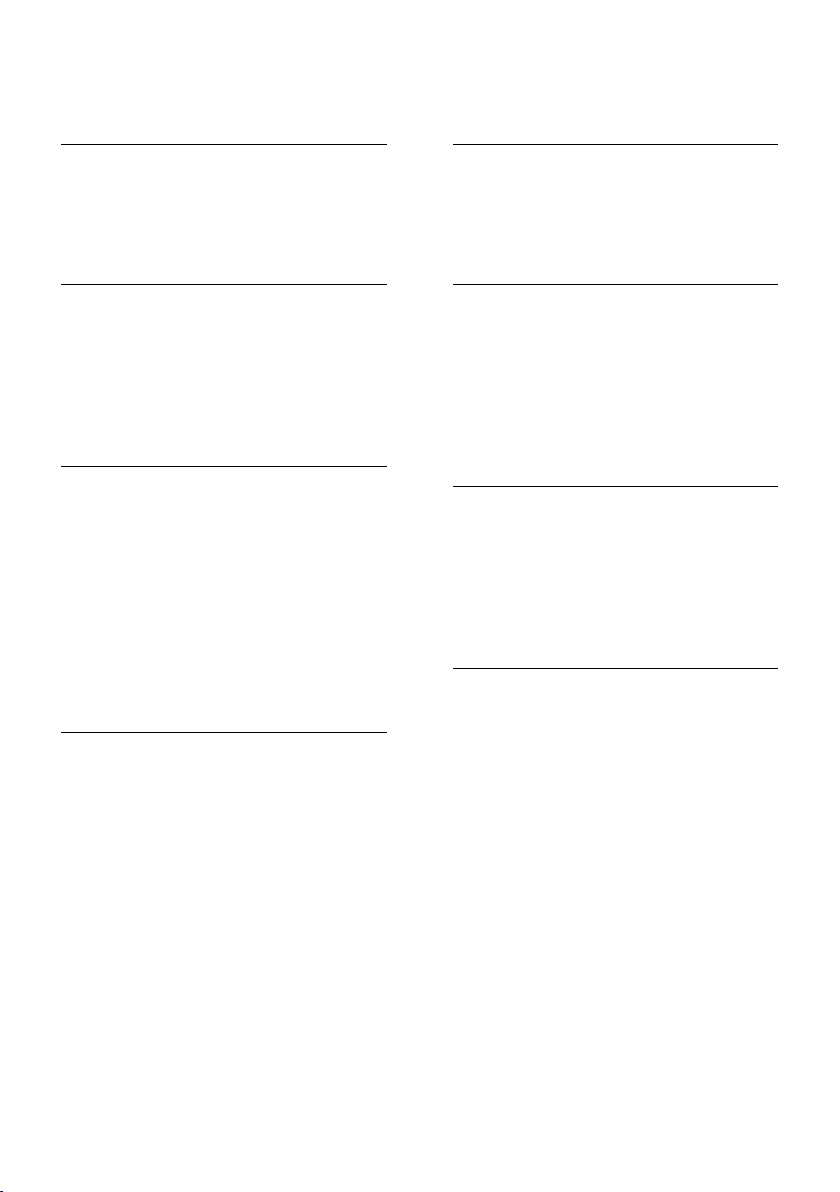
Зміст
1 Початок роботи 3
Телепосібник 3
Важлива інформація 6
Заходи щодо захисту довкілля 8
Розташування телевізора 9
Довідка і технічна підтримка 11
2 Користування телевізором 12
Елементи керування 12
Перегляд телевізійних програм 14
Перегляд вмісту під'єднаного
пристрою 18
Огляд домашньої мережі 19
Огляд AQUOS NET + 22
Мережеве відео на прокат 24
3 Додаткові можливості
користування телевізором 26
Використання HbbTV 26
Перегляд телетексту 27
Встановлення таймерів
і блокування 28
Перегляд субтитрів 29
Перегляд шпалер телевізора 30
Налаштування універсального
доступу 31
Використання функції керування
під’єднаними пристроями 32
4 Налаштування телевізора 36
5 Підключення телевізора 43
Про кабелі 43
Під’єднання інших пристроїв 44
Під'єднання інших пристроїв 51
Комп'ютери та Інтернет 52
Common interface 55
6 Усунення несправностей 56
Звернення до компанії SHARP 56
Основні неполадки телевізора 56
Телеканал 57
Зображення 57
Звук 58
HDMI 58
USB 58
Мережа 59
7 Специфікації пристрою 60
Потужність і прийом 60
Дисплей і звук 60
Роздільна здатність дисплея 60
Мультимедіа 61
Під'єднання 62
Розміри 62
Версія довідки 63
8 Покажчик 64
UK 2
Помічник налаштування 36
Зображення і звук 36
Канали 38
Мова меню 41
Інші параметри 41
Оновлення програмного
забезпечення 41
Перевстановлення каналів
телевізора 42
Page 2
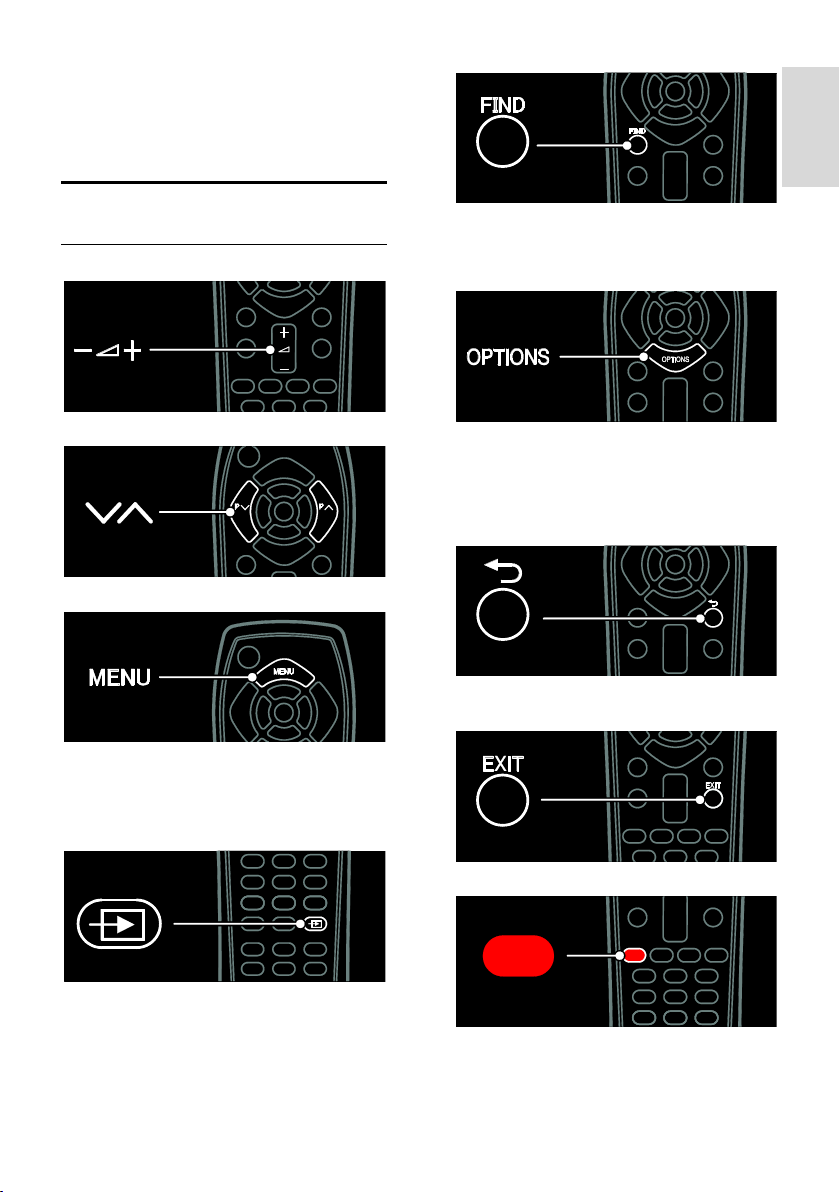
Українська
1 Початок
роботи
Телепосібник
Пульт дистанційного керування
Налаштування гучності.
Перемикання телеканалів.
Відкривання або закривання меню.
З меню можна переходити до під’єднаних
пристроїв, налаштувань зображення та
звуку й інших корисних функцій.
Відкривання або закривання меню вибору.
З меню вибору можна перейти до списку
каналів.
Відкривання або закривання меню
параметрів.
У меню параметрів знаходяться зручні
можливості налаштування для телеканалу
або програми.
Повернення до попередньої сторінки
меню.
Вихід із меню або функції.
Відкривання або закривання меню вибору
джерела.
З меню вибору джерела можна
переходити до під’єднаних пристроїв.
Вибір параметрів меню червоної кнопки
або перегляд демонстраційних роликів
телевізора.
UK 3
Page 3
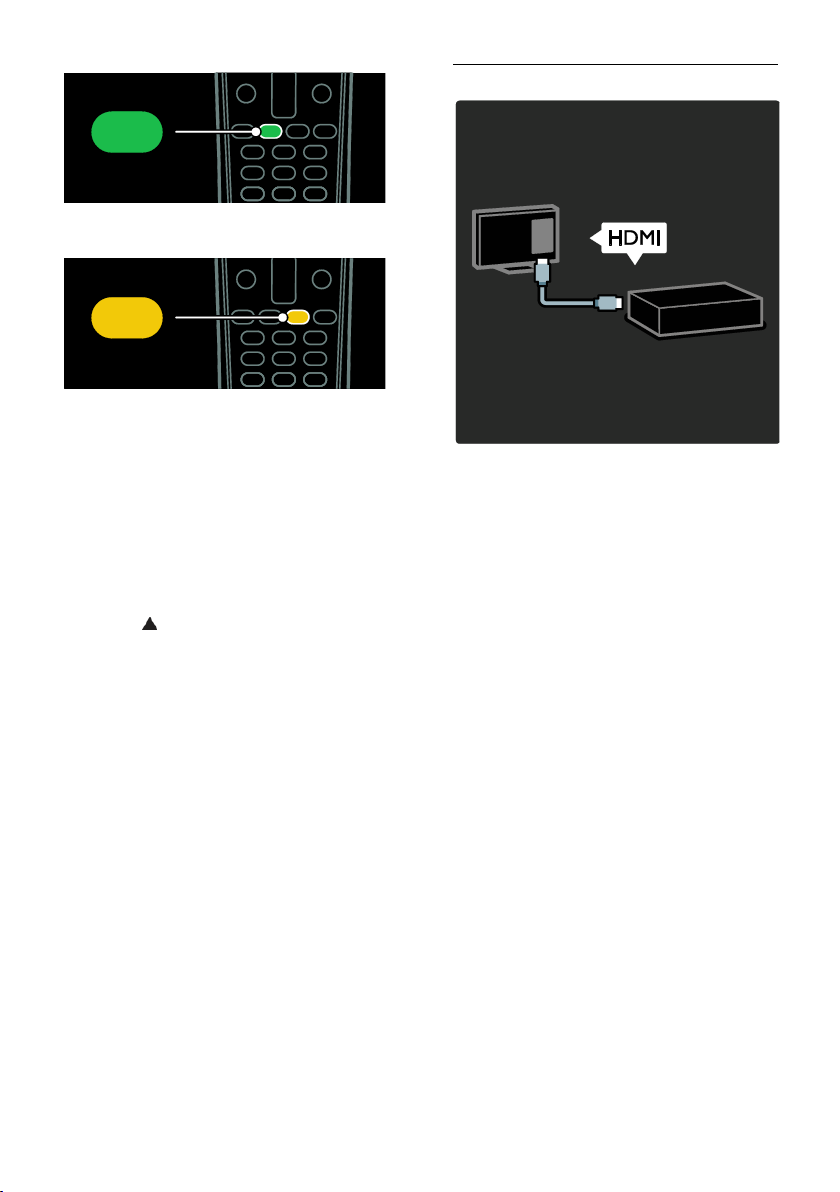
Вибір параметрів меню зеленої кнопки
або доступ до параметрів економії енергії.
Вибір параметрів меню жовтої кнопки або
доступ до електронного посібника
користувача.
Детальніше про пульт дистанційного
керування див. у розділі Користування
телевізором > Елементи керування >
Пульт ДК (cтор. 12).
Крім того, можна скористатися
алфавітним покажчиком у розділі
Шукати...
Натисніть , щоб вибрати наступний
розділ Телепосібника.
Під’єднання інших пристроїв
Щоб отримати найкращу якість
зображення та звуку, під'єднуйте DVDпрогравачі, програвачі дисків Blu-ray або
ігрові консолі за допомогою з'єднання
HDMI (TM).
Щоб переглянути вміст пристрою,
додайте його до меню телевізора.
1. Натисніть MENU > [Додати пристрої].
2. Виконайте вказівки на екрані.
Примітка. Якщо необхідно вибрати
підключення телевізора, виберіть вхід,
який використовується цим пристроєм.
Щоб отримати інформацію про
підключення, див. розділ Під'єднання
телевізора > Під'єднання пристроїв
(cтор. 44).
Якщо пристрій, сумісний із Керуванням
під’єднаними пристроями або HDMI-
Consumer Electronic Control (HDMI-CEC),
під’єднаний до телевізора, його буде
автоматично додано до меню телевізора,
коли обидва пристрої будуть увімкнені.
Перегляд вмісту під'єднаного пристрою
1. Натисніть MENU.
2. Виберіть піктограму для щойно
доданого пристрою.
UK 4
Page 4
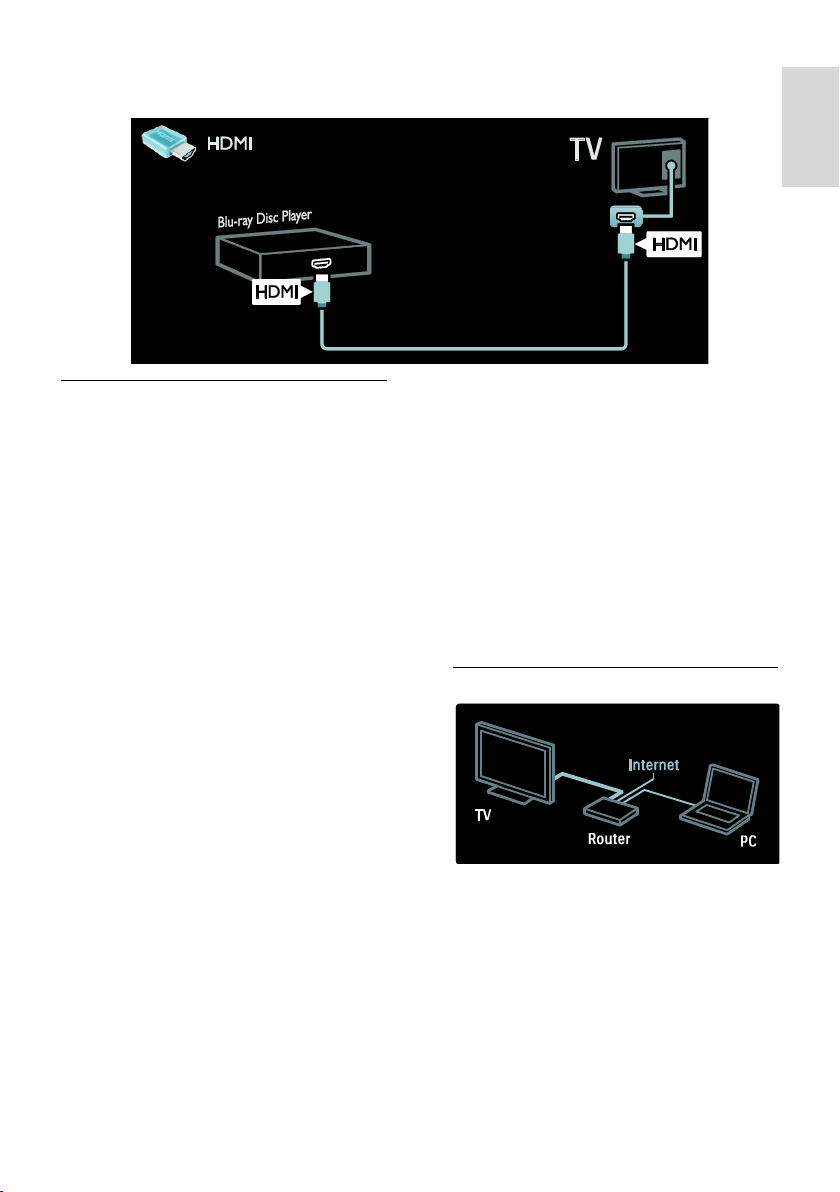
Українська
Детальніше про під’єднання пристроїв можна дізнатися в розділі Під'єднання телевізора >
Під'єднання пристроїв.
Телемовлення стандарту високої чіткості (HD)
Щоб отримати якість зображення високої
чіткості (HD), переглядайте програми, які
підтримують стандарт HD.
У програмах стандартної чіткості (SD)
якість зображення буде стандартною.
Відеовміст високої чіткості (HD) можна
переглянути за допомогою:
програвача дисків Blu-ray,
під'єднаного за допомогою кабелю
HDMI, із диском Blu-ray;
DVD-програвача з підвищенням
якості відео, під'єднаного за
допомогою кабелю HDMI, із DVDдиском;
бездротової передачі HD-вмісту
(DVB-T MPEG4);
цифрового HD-приймача,
під'єднаного за допомогою кабелю
HDMI, із HD-вмістом від оператора
кабельного або супутникового
телебачення;
каналу HD-вмісту у мережі DVB-C;
ігрової HD-консолі (наприклад, X-Box
360 або PlayStation 3), під'єднаної за
допомогою кабелю HDMI, із грою у
форматі HD
Відеокліп стандарту HD
Для перевірки вражаючої чіткості та
якості зображення HD TV перегляньте
відеокліп стандарту високої чіткості (HD)
із головного меню.
Натисніть MENU > [Налаштування] >
[Перегляд демонстраційних роликів].
Watch Demo знаходиться на другій
сторінці меню налаштувань.
Для отримання додаткових відомостей
про доступність каналів із сигналом
високої чіткості (HD) у вашій країні
зверніться до свого дилера SHARP.
Мережа
Під'єднавши телевізор до домашньої
мережі, можна відтворювати музику,
фотографії та відеофайли з комп'ютера чи
іншого медіасервера тієї самої мережі.
Детальніше див. у розділі Під'єднання
телевізора > Комп'ютери й Інтернет
(cтор. 52).
UK 5
Page 5
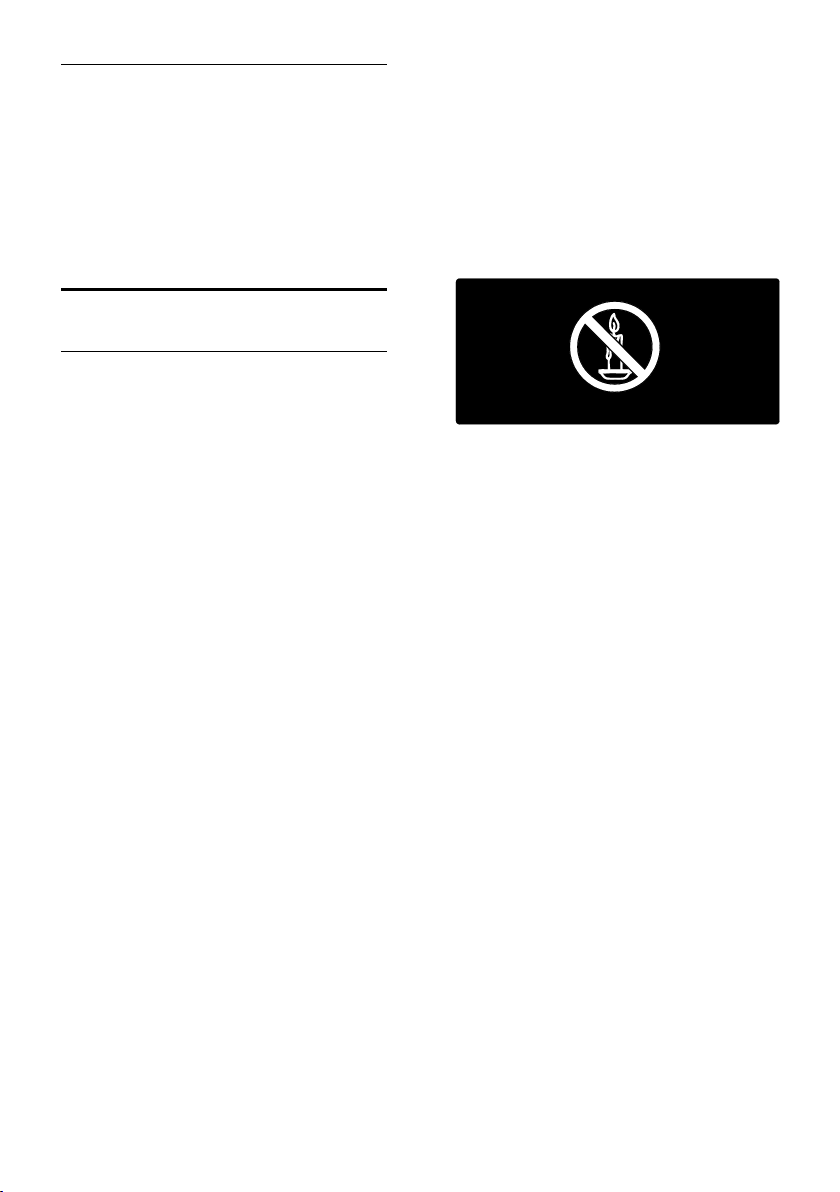
AQUOS NET +
Якщо ваша домашня мережа під’єднана до
мережі Інтернет, можна під’єднати
телевізор до AQUOS NET +, яка
забезпечує доступ до фільмів, фотографій,
музики та багато чого іншого.
Детальніше див. у розділі Користування
телевізором > Огляд AQUOS NET +
(cтор. 22).
Важлива інформація
Безпека
Перед тим, як використовувати телевізор,
прочитайте та зрозумійте всі інструкції.
Якщо виріб буде пошкоджено внаслідок
недотримання інструкцій, гарантійні
зобов'язання не будуть застосовуватись.
Ризик ураження електричним струмом чи
пожежі!
Слідкуйте, щоб на телевізор не
потрапив дощ чи вода. Не ставте
посудини з рідиною, такі як вази,
поблизу телевізора. Якщо на чи в
телевізор пролито рідину, негайно
від'єднайте телевізор від розетки.
Зверніться до центру обслуговування
SHARP, щоб перевірити телевізор
перед подальшим використанням.
Ніколи не вставляйте предмети у
вентиляційні чи інші отвори
телевізора.
Під час повертання телевізора
слідкуйте, щоб кабель живлення не
натягувався. Натяг кабелю живлення
може призвести до ослаблення
з'єднання і викликати появу іскор.
Ніколи не розташовуйте телевізор,
пульт дистанційного керування чи
батареї поблизу відкритого вогню
або інших джерел тепла, включаючи
прямі сонячні промені. Для
запобігання поширенню вогню
тримайте свічки або інший вогонь
подалі від телевізора, пульта
дистанційного керування або
батарей.
Ризик короткого замикання або пожежі!
Слідкуйте, щоб пульт дистанційного
керування або батареї не
контактували з дощем, водою або
надмірним теплом.
Не докладайте зусиль, користуючись
штепселем. Пошкоджений штепсель
може стати причиною появи іскор
або пожежі.
Ризик травмування користувача або
пошкодження телевізора!
Щоб підняти та перенести телевізор,
який важить понад 25 кг (55 фунтів),
потрібно двоє осіб.
У випадку монтування телевізора на
підставку, використовуйте тільки
підставку, що додається. Надійно
прикріпіть підставку до телевізора.
Ставте телевізор на пласку рівну
поверхню, що може витримати вагу
телевізора та підставки.
UK 6
Page 6
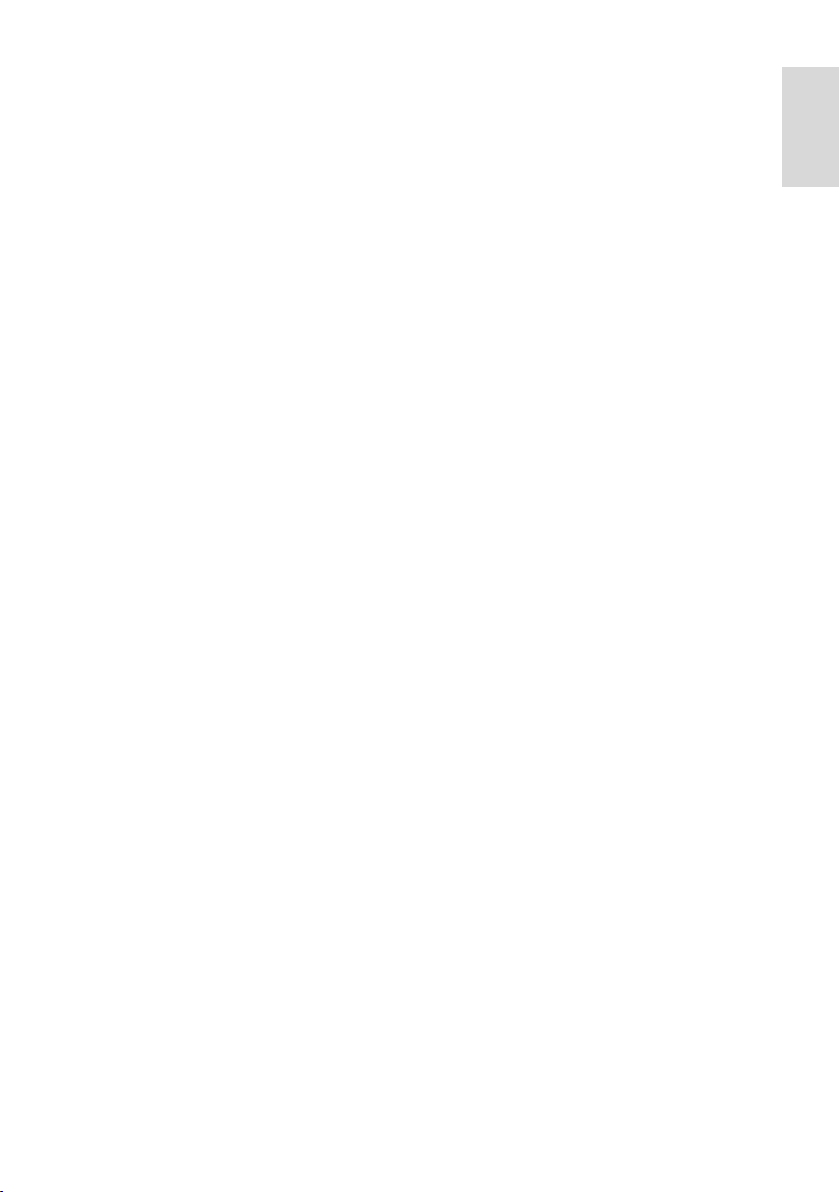
Українська
У випадку монтування телевізора на
стіні, використовуйте тільки настінне
кріплення, що може витримати вагу
телевізора. Прикріпіть настінне
кріплення до стіни так, щоб воно
могло витримати як вагу телевізора,
так і свою власну вагу. Компанія
SHARP не несе відповідальності за
неналежне настінне кріплення, яке
спричинило нещасний випадок,
травмування користувача або
завдання збитків.
Перед тим як під'єднувати телевізор
до розетки, перевірте, чи напруга в
ній відповідає значенню,
надрукованому з тильної сторони
телевізора. Ніколи не під'єднуйте
телевізор до розетки, якщо значення
напруг різняться.
Частини виробу може бути
виготовлено зі скла. Для запобігання
травмуванню і пошкодженню
користуйтеся виробом обережно.
Ризик травмування для дітей!
Дотримуйтесь цих заходів безпеки, щоб
запобігти падінню телевізора і
травмуванню дітей:
Ніколи не ставте телевізор на
поверхню, покриту тканиною або
іншим матеріалом, за який можна
потягнути.
Слідкуйте, щоб телевізор не виступав
за краї поверхні, на якій його
встановлено.
Не ставте телевізор на високі меблі
(наприклад, книжкову шафу), якщо
меблі і телевізор не прикріплені до
стіни або не знаходяться на
відповідній підставці.
Попереджайте дітей про те, що
залазити на меблі, намагаючись
дотягнутися до високо розміщеного
телевізора, - небезпечно.
Ризик проковтування батарей!
Виріб або пульт дистанційного
керування можуть містити батарею«таблетку», яку можна проковтнути.
Завжди тримайте батареї подалі від
дітей!
Ризик перегрівання!
Не розміщуйте телевізор в
обмеженому просторі. Навколо
телевізора завжди має бути вільний
простір не менше 10 см (4 дюйми)
для забезпечення належної
вентиляції. Слідкуйте, щоб штори або
інші предмети не закривали
вентиляційні отвори телевізора.
Ризик травмування, пожежі або
пошкодження кабелю живлення!
Ніколи не ставте телевізор або будь-
які предмети на кабель живлення.
Щоб можна було легко від'єднати
кабель живлення телевізора від
розетки, слідкуйте, щоб доступ до неї
завжди був вільний.
Коли від'єднуєте кабель живлення,
завжди тягніть за штекер, а не за
кабель.
Перед грозою від'єднуйте телевізор
від розетки та антени. Під час грози
не торкайтеся жодних частин
телевізора, кабелю живлення або
кабелю антени.
Ризик пошкодження слуху!
Уникайте прослуховування гучного
звуку в навушниках або протягом
тривалого часу.
Низькі температури
Якщо телевізор транспортується за
температури нижче 5°C (41°F),
розпакуйте його та зачекайте, поки
він нагріється до кімнатної
температури, перш ніж підключати
його до електромережі.
UK 7
Page 7
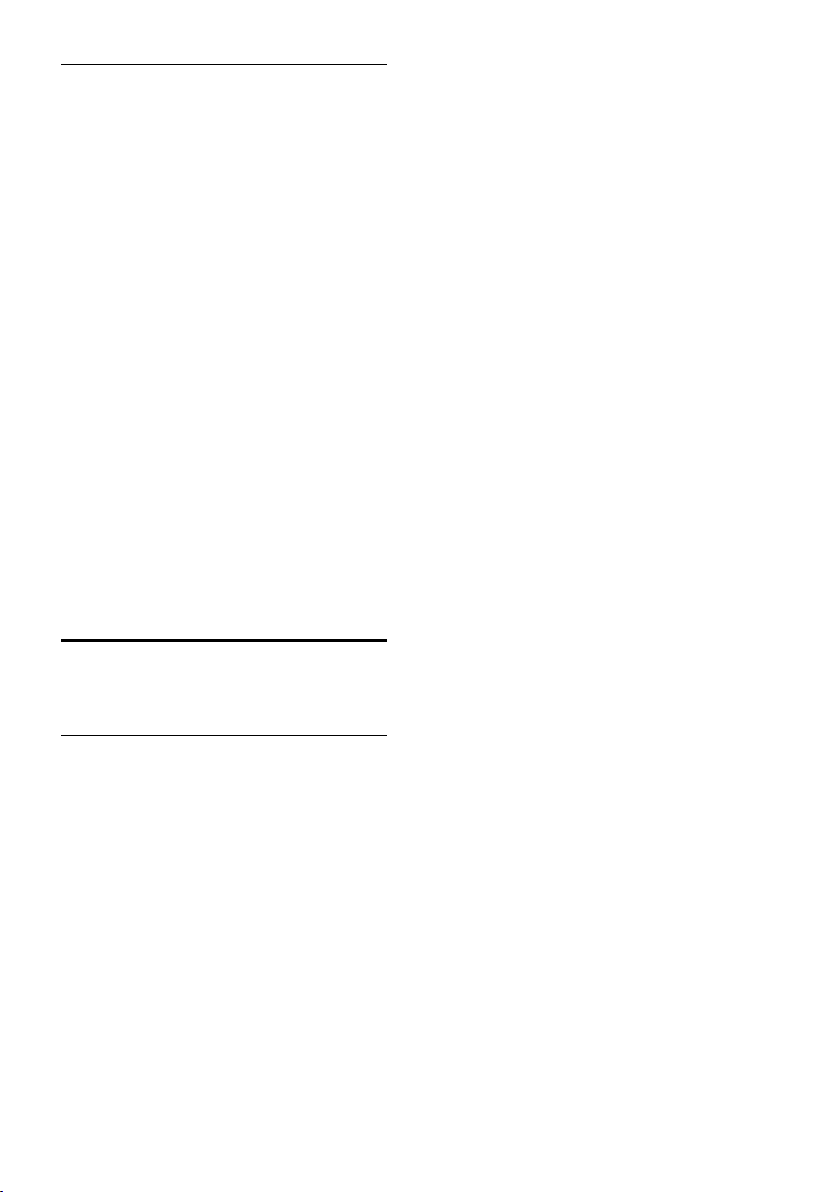
Догляд за екраном
Існує ризик пошкодити екран
телевізора! Не торкайтесь, не
притискайте, не тріть і не вдаряйте
екран будь-якими предметами.
Перед тим, як чистити, від'єднайте
телевізор від електромережі.
Чистіть телевізор і корпус м'якою
вологою ганчіркою. Ніколи не
використовуйте для телевізора
розчини, такі як алкоголь, хімікати
або побутові миючі засоби.
Щоб уникнути деформацій та
вигоряння кольору, витирайте краплі
якомога швидше.
Уникайте нерухомих зображень
наскільки це можливо. Нерухомими
зображеннями є зображення, які
залишаються на екрані протягом
тривалого періоду часу. До
нерухомих зображень належать
екранні меню, чорні смуги,
відображення часу тощо. Якщо
необхідно користуватися ними,
зменште контрастність і яскравість
екрана, щоб не пошкодити його.
Заходи щодо захисту довкілля
Енергозберігання
Компанія SHARP постійно дбає про
зменшення впливу своїх інноваційних
споживчих товарів на довкілля. Ми
працюємо над питаннями впровадження
новітніх технологій для збереження
довкілля, зменшення кількості шкідливих
речовин, економії енергії, надання вказівок
щодо завершення терміну експлуатації та
утилізації виробів.
Доступ до енергозберігаючих
налаштувань:
Під час перегляду ТВ натисніть на пульті
дистанційного керування зелену кнопку.
Ці енергозберігаючі налаштування
включають:
Енергозберігаючі параметри
зображення: можна застосувати
певні налаштування зображення для
економії енергії. Під час перегляду ТВ
натисніть зелену кнопку та виберіть
[Екон. енерг.].
Перемикач живлення: повне
вимкнення живлення телевізора за
допомогою перемикача живлення.
Він розташований в нижній частині
телевізора.
Вимкнення екрана: якщо за
допомогою телевізора потрібно
лише прослухати звук, можна
вимкнути екран телевізора. Інші
функції працюватимуть у звичайному
режимі.
Сенсор освітлення: вбудований
сенсор оточуючого освітлення
знижує рівень яскравості екрана
телевізора відповідно до оточуючого
освітлення.
Низький рівень споживання енергії
в режимі очікування: вдосконалена
схема живлення знижує споживання
енергії телевізора до найнижчого
рівня, не перешкоджаючи
функціональності телевізора в режимі
очікування.
Система розподілу ресурсів:
Вдосконалена система розподілу
ресурсів цього телевізора забезпечує
найефективніше споживання енергії.
Щоб перевірити, як користувацькі
параметри телевізора впливають на
споживання енергії, натисніть MENU і
виберіть [Налаштування] >
[Перегляд демонстраційних
роликів] > [Активна контрастність
+].
UK 8
Page 8
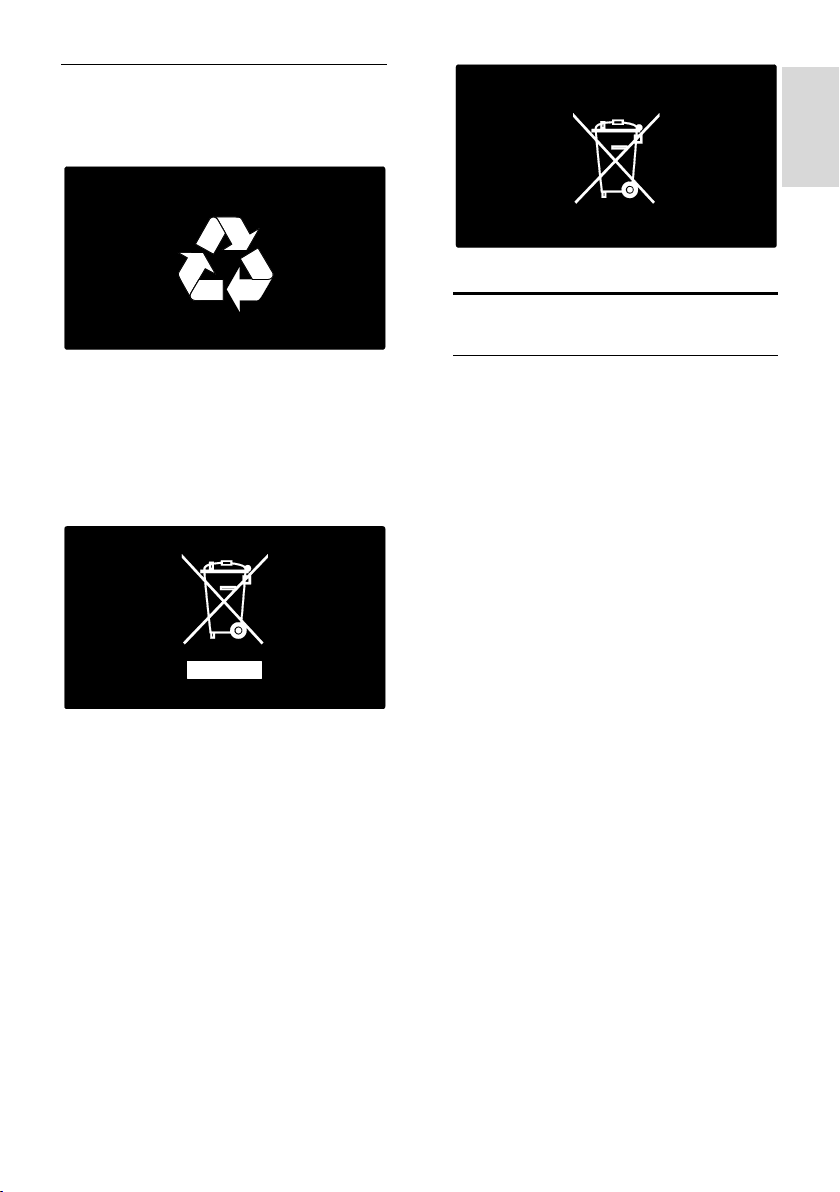
Українська
Завершення терміну експлуатації
Виріб виготовлено з високоякісних
матеріалів і компонентів, які можна
переробити і використовувати повторно.
Розташування телевізора
Позначення у вигляді перекресленого
контейнера для сміття на виробі означає,
що на цей виріб поширюється дія
Директиви Ради Європи 2002/96/EC.
Дізнайтеся про місцеву систему
розділеного збору електричних і
електронних пристроїв.
Чиніть відповідно до місцевих норм і не
викидайте старі пристрої зі звичайним
побутовим сміттям. Належна утилізація
старого пристрою допоможе запобігти
негативному впливу на навколишнє
середовище та здоров'я людей.
Виріб містить батареї, які відповідають
Європейським Директивам 2006/66/EC і
які не можна утилізувати зі звичайними
побутовими відходами. Дізнайтеся про
місцеву систему розділеного збору
батарей, оскільки належна утилізація
допоможе запобігти негативному впливу
на навколишнє середовище та здоров'я
людей.
Встановлення
Перед тим як розташовувати
телевізор, прочитайте усі заходи
безпеки. Див. Початок роботи >
Важлива інформація > Безпека
(cтор. 6).
Телевізор слід розташовувати так,
щоб світло не потрапляло на екран.
Оптимальна відстань для перегляду
телевізора становить три розміри
екрана по діагоналі. Наприклад, якщо
розмір екрана телевізора по діагоналі
становить 46 дюймів (117 см),
ідеальна відстань для перегляду —
приблизно 3,5 м (138 дюймів) від
екрана.
Коли Ви сидите, очі повинні
знаходитися на рівні середини
екрана.
UK 9
Page 9
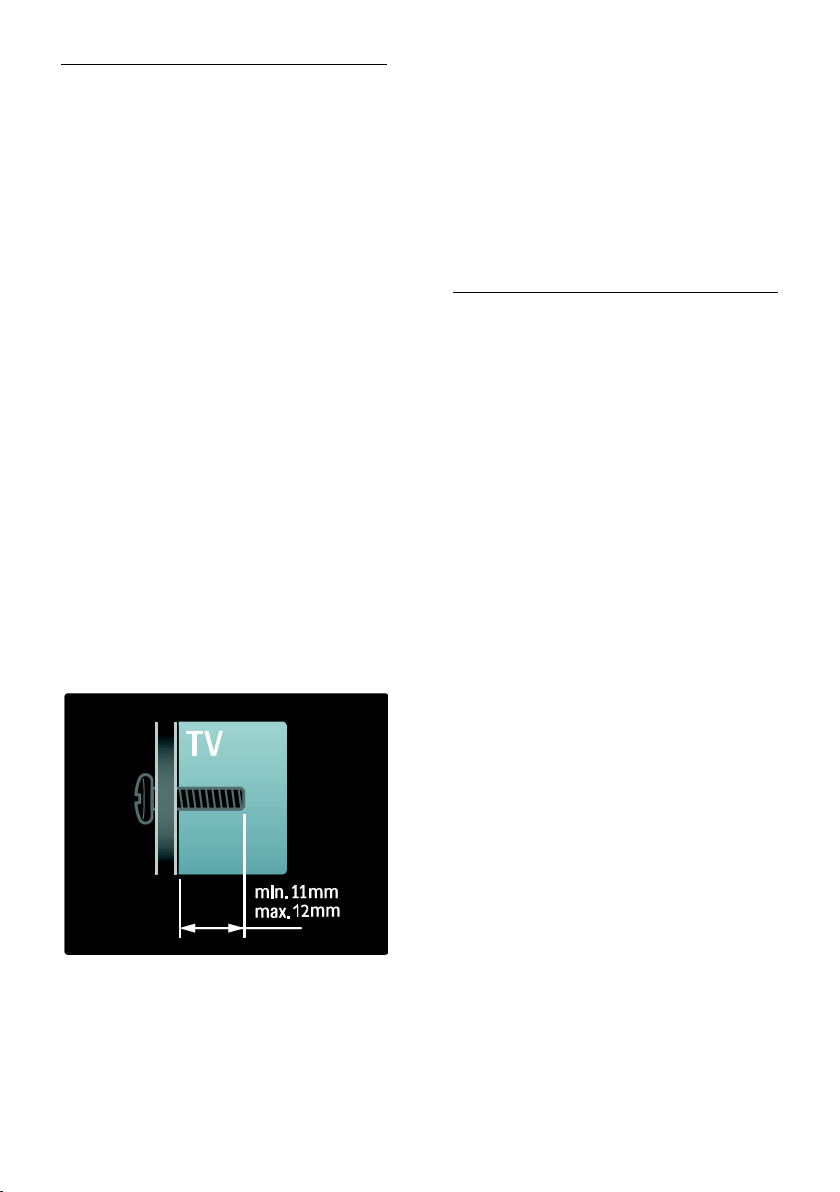
Настінне кріплення
Для кріплення телевізора до стіни
придбайте кріплення телевізора SHARP
або інше сумісне кріплення. Перевірте
розмір екрана телевізора і відповідно до
нього підберіть із поданого списку
настінне кріплення, яке потрібно
придбати:
81 см / 32 дюйми: 200 мм x 200 мм, M6
102 см / 40 дюймів: 400 мм x 400 мм, M6
117 см / 46 дюймів: 400 мм x 400 мм, M6
Попередження: дотримуйтесь усіх
інструкцій, які додаються до кріплення
телевізора. Компанія SHARP не несе
відповідальності за неналежне настінне
кріплення, яке спричинило нещасний
випадок або травмування користувача.
Щоб запобігти пошкодженню кабелів і
роз'ємів, залиште між задньою панеллю
телевізора та стіною відстань не менше
5,5 см.
Для телевізорів із діагоналлю екрана 3242 дюймів:
Перед тим як примонтувати телевізор до
стіни, визначте потрібну довжину гвинта.
Щоб визначити довжину гвинта, слід
додати товщину настінного кріплення до
довжини гвинта, яка вказана на малюнку.
Розташування на підставці або настінне
кріплення
Щоб застосувати для телевізора найкращі
налаштування, виберіть настінне кріплення
або підставку.
1. Натисніть MENU.
2. Виберіть [Налаштування] > [Параметри
ТВ] > [Параметри] > [Розміщення ТВ].
3. Виберіть [На підстав. для ТВ] або
[Монтування на стіні] і натисніть OK.
Розташування
Відповідно до розташування телевізора
використовується ряд параметрів.
Режим Магазин або Дім
Щоб отримати доступ до усіх
налаштувань телевізора, для розташування
телевізора потрібно вибрати режим Дім.
У режимі Магазин доступні лише кілька
функцій.
1. Під час перегляду ТВ натисніть MENU.
2. Виберіть [Налаштування] > [Параметри
ТВ] > [Параметри].
3. Виберіть [Розташування] > [Дім] або
[Магазин] та натисніть OK.
4. Перезапустіть телевізор.
UK 10
Page 10
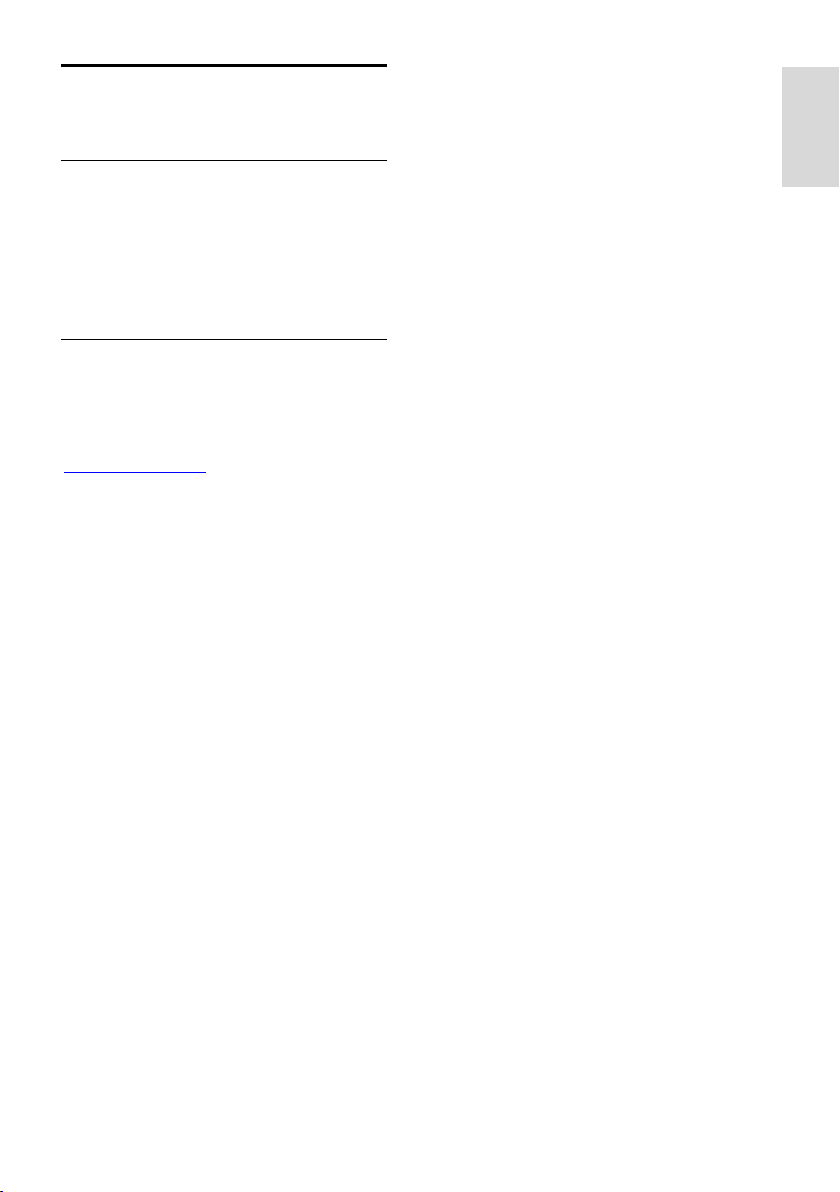
Українська
Довідка і технічна підтримка
Використання довідки
Перейти до [Довідка] на екрані можна з
меню телевізора, натиснувши жовту
кнопку.
За допомогою жовтої кнопки також
можна переходити між меню [Довідка]
та меню телевізора.
Звернення до компанії SHARP
За потреби ви можете звернутися до
центру обслуговування SHARP у своїй
країні для отримання підтримки.
Контактну інформацію розміщено на сайті
www.sharp-eu.com.
Перш ніж звернутись до SHARP,
занотуйте серійний номер і модель
телевізора. Ці дані можна знайти на
зворотному боці телевізора або на його
упаковці.
UK 11
Page 11
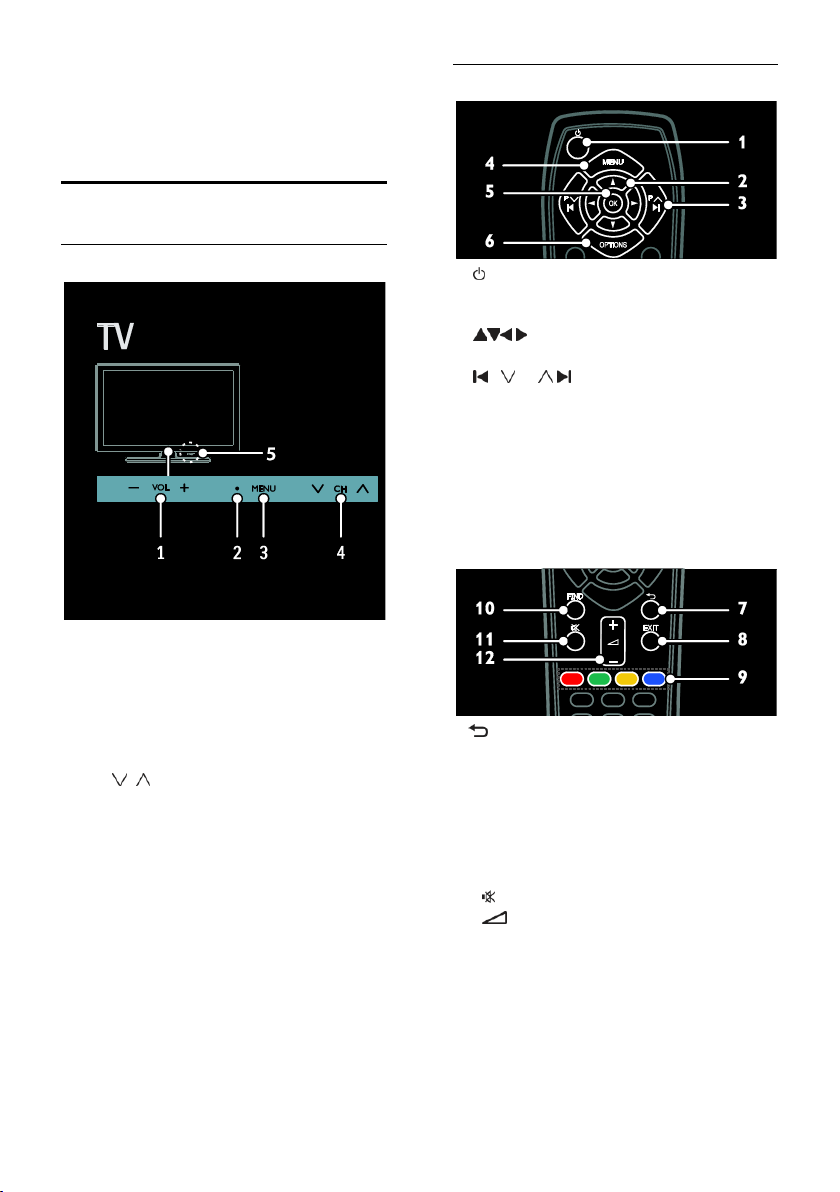
2 Користування
телевізором
Елементи керування
Пульт дистанційного керування
Елементи керування телевізором
1. VOL +/-: збільшення або зменшення
рівня гучності.
2. Датчик дистанційного керування та
індикатор режиму очікування.
3. MENU Доступ до меню телевізора.
Натисніть ще раз для активації дії в меню
телевізора.
4. CH / : перехід до наступного або
попереднього каналу.
5. Живлення: вмикання та вимикання
телевізора.
1. (Режим очікування):
вмикання/вимикання телевізора та
перемикання у режим очікування.
2. (Кнопки навігації): навігація в
меню та вибір потрібних пунктів.
3. P / P : перемикання каналів,
навігація по сторінках меню, доріжках,
альбомах або папках.
4. MENU: доступ до меню телевізора.
5. OK: підтвердження введення або
вибору.
6. OPTIONS: доступ до параметрів, що
стосуються поточної дії або вибраного
пункту.
7. (Задня панель): повернення до
попередньої сторінки меню.
8. EXIT: вихід із меню або функції.
9. Кольорові кнопки: вибір завдання або
параметрів. Не підтримується у режимі
MHEG.
10. FIND: доступ до меню вибору списку
телеканалів.
11. : вимкнення або відновлення звуку.
12. +/-: налаштування рівня гучності.
UK 12
Page 12
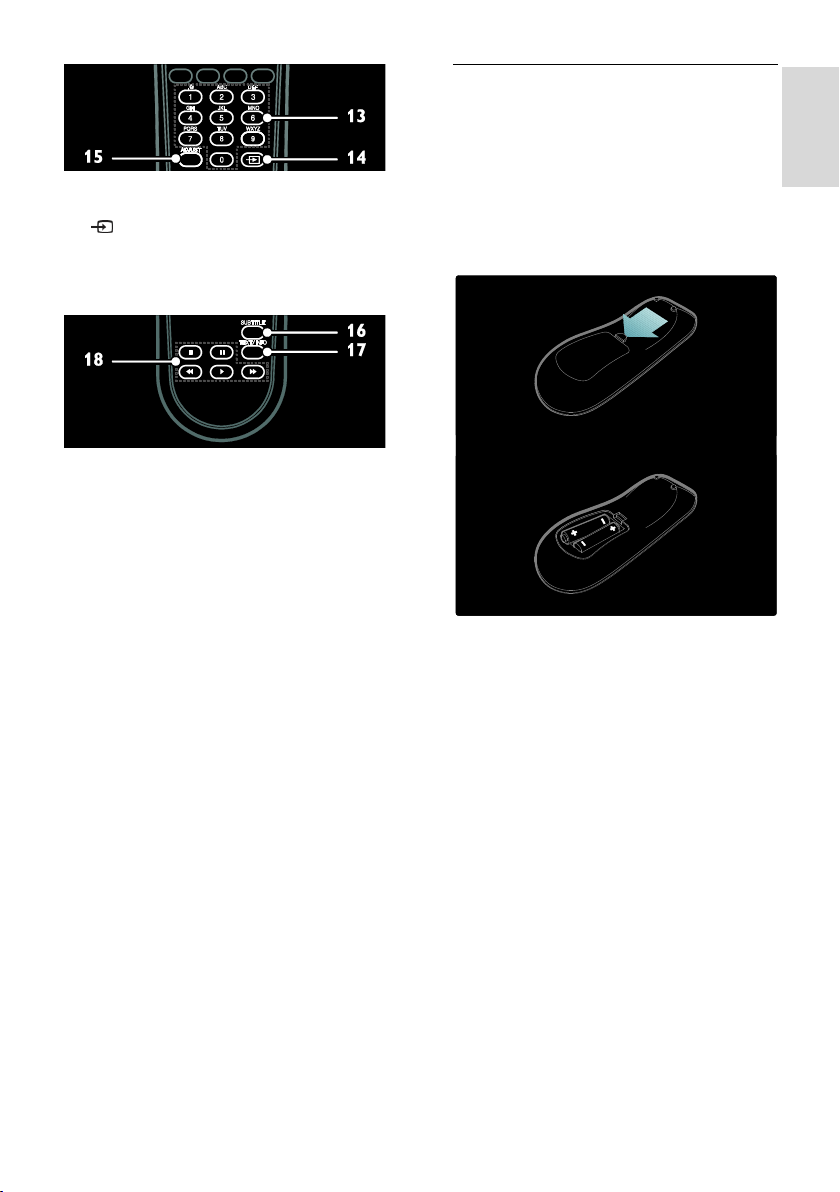
Українська
13. Буквено-цифрові кнопки: вибір
каналів або введення значень.
14. SOURCE: вибір під’єднаного
пристрою.
15. ADJUST: доступ до меню регулювання
параметрів.
16. SUBTITLE: вмикання або вимикання
субтитрів.
17. TEXT: вмикання або вимикання
телетексту.
18. Кнопки відтворення: керування
відтворенням відео або музики.
Батареї
Якщо сигнал пульта дистанційного
керування надто слабкий, замініть батареї:
1. Відкрийте кришку батарейного відсіку.
2. Вийміть старі батареї з батарейного
відсіку та вставте в нього нові батареї.
Слідкуйте, щоб позначки + і - на батареях
відповідали позначкам у батарейному
відсіку.
Примітка.
Утилізуйте використані батареї,
дотримуючись інструкцій з охорони
довкілля. Див. Початок роботи > Заходи
щодо захисту довкілля > Завершення
терміну експлуатації (cтор. 9).
Якщо пульт дистанційного керування не
використовують впродовж тривалого
часу, вийміть з нього батареї.
UK 13
Page 13
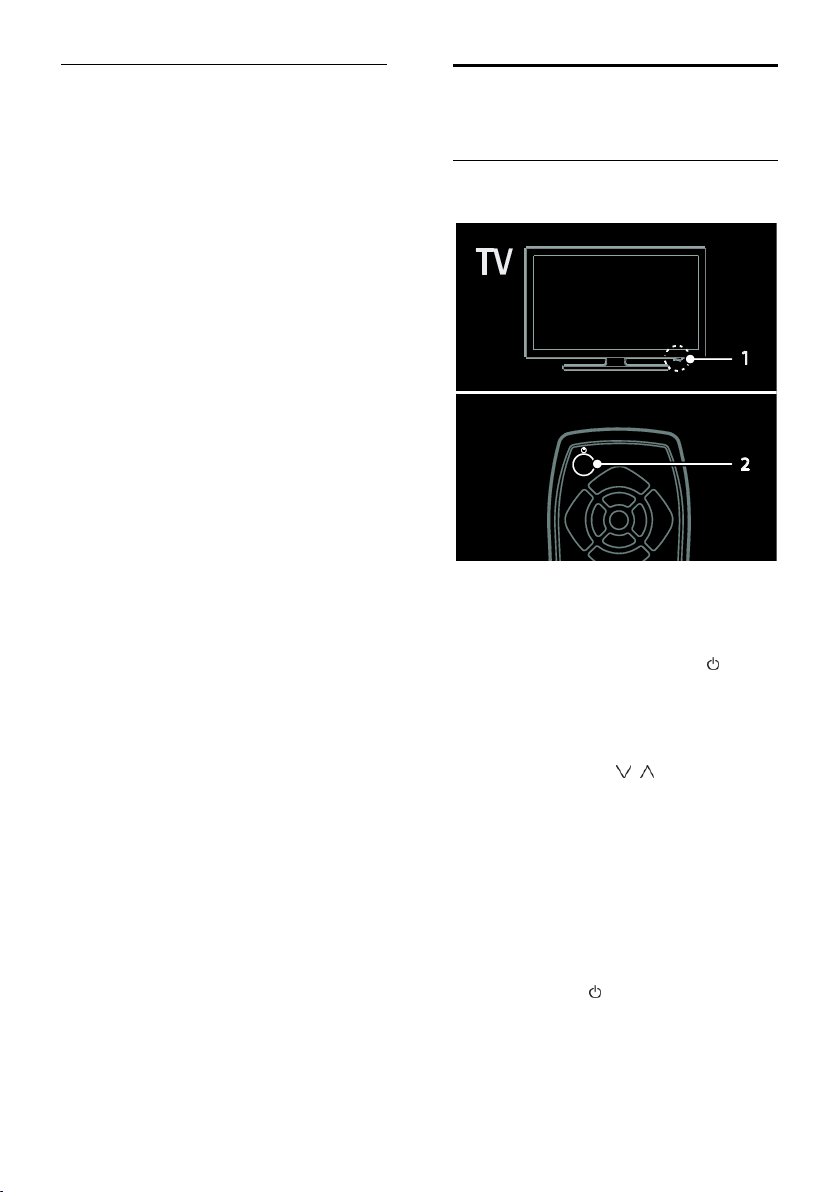
Елементи керування функції керування під’єднаними пристроями
Завдяки функції керування під’єднаними
пристроями можна керувати телевізором
та іншими пристроями, сумісними із
HDMI-CEC, за допомогою одного пульта
дистанційного керування.
Доступ до елементів керування функції
керування під'єднаними пристроями
1. Переглядаючи вміст під'єднаного
пристрою із підтримкою функції HDMICEC, натисніть OPTIONS.
2. Виберіть [Показати клавіші пристрою],
потім натисніть OK.
3. Виберіть кнопку керування під’єднаними
пристроями і натисніть OK.
Детальніше про керування під’єднаними
пристроями див. у розділі Користування
перевагами телевізора > Використання
функції керування під'єднаними
пристроями (cтор. 32).
Перегляд телевізійних програм
Увімкнення та вимкнення телевізора
Увімкнення телевізора
Встановіть перемикач живлення
внизу на телевізорі в положення ON.
Якщо телевізор перебуває в режимі
очікування, натисніть кнопку на
пульті дистанційного керування.
Порада. Якщо не вдається знайти пульт
дистанційного керування, а телевізор
потрібно увімкнути з режиму очікування,
натисніть кнопку CH / на передній
панелі телевізора.
Хоча телевізор у режимі очікування
споживає незначну кількість енергії, певна
кількість енергії все ж споживається. Якщо
телевізор не буде використовуватися
протягом тривалого часу, вимкніть його,
щоб від’єднати живлення.
Перемикання телевізора в режим
очікування
Натисніть кнопку на пульті
дистанційного керування. Сенсор пульта
дистанційного керування на телевізорі
змінить колір на червоний.
UK 14
Page 14
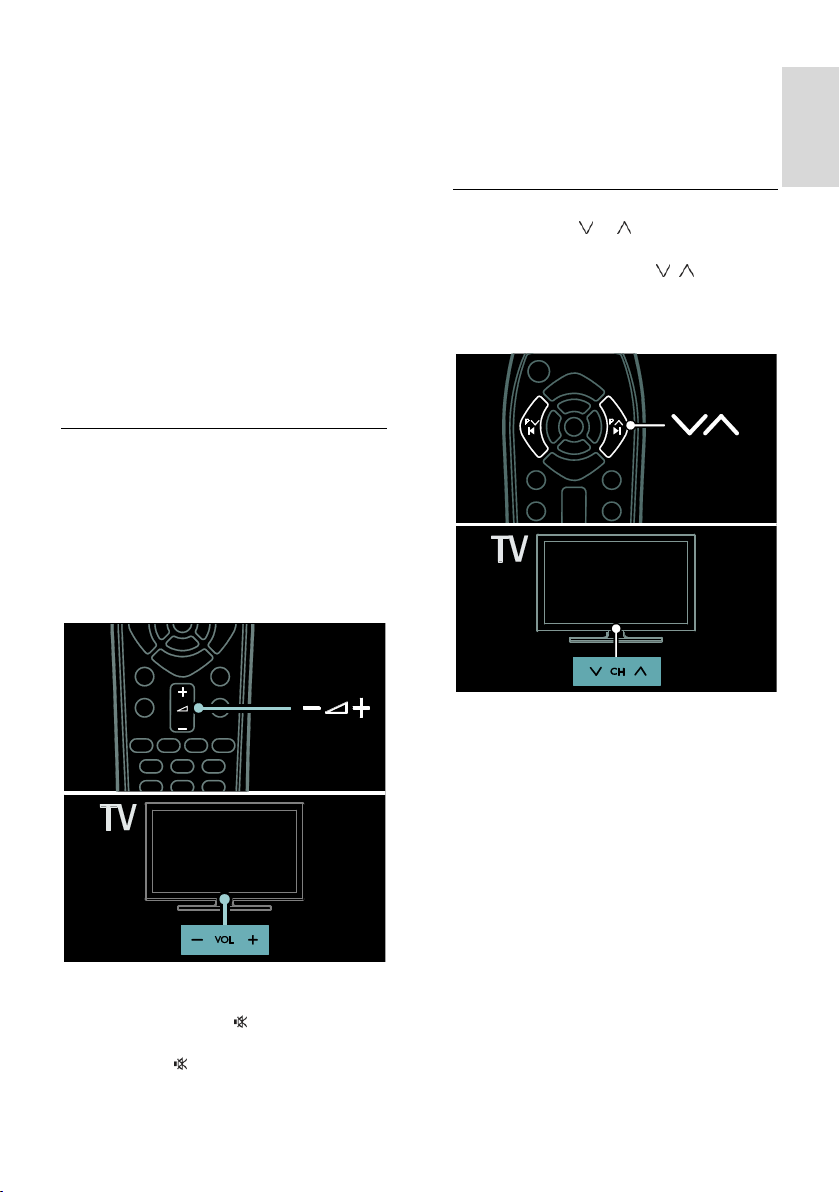
Українська
Вимкнення телевізора
Встановіть перемикач живлення внизу на
телевізорі в положення OFF.
Телевізор більше не споживатиме енергії.
Примітка. Якщо протягом чотирьох годин
взаємодія з користувачем (наприклад
натискання кнопки пульта дистанційного
керування або кнопки на передній панелі)
відсутня, телевізор автоматично
переходить у режим очікування.
Деактивація функції автоматичного
вимкнення:
1. Натисніть MENU.
2. Виберіть [Налаштування] > [Параметри
ТВ] > [Параметри] > [Автоматичне
вимкнення] > [Вимк.].
Налаштування рівня гучності телевізора
Збільшення або зменшення рівня
гучності телевізора.
Натисніть кнопку +/- на пульті
дистанційного керування.
Натисніть на передній панелі
телевізора кнопку VOL +/-.
Налаштування рівня гучності навушників
1. Натисніть MENU > [Параметри ТВ] >
[Звук].
2. Виберіть [Гучність навушників], потім
натисніть OK.
Перемикання телеканалів
Натисніть P / P на пульті
дистанційного керування.
Натисніть кнопку CH / на
телевізорі.
За допомогою Буквено-цифрові
кнопки введіть номер каналу.
Вимкнення або увімкнення звуку
телевізора.
Натисніть кнопку , щоб вимкнути
звук телевізора, або
натисніть ще раз, щоб відновити
звук.
UK 15
Page 15
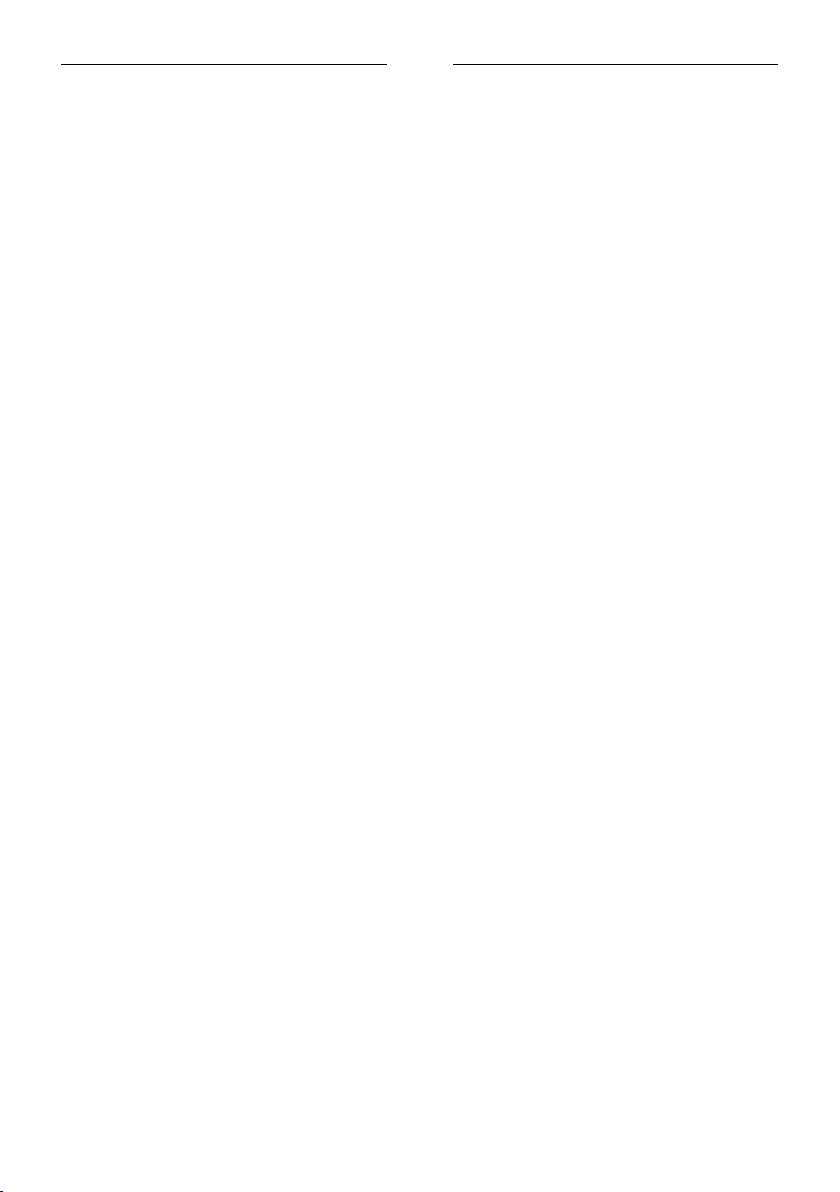
Керування списком каналів
У списку каналів можна переглядати всі
канали або лише вибрані.
Натисніть FIND для переходу до списку
каналів.
Створення списку каналів
Можна створити список каналів, який
міститиме лише вибрані канали.
1. Натисніть FIND.
2. Натисніть OPTIONS.
3. Виберіть [Позначити як вибране] або
[Зняти позначку вибраного], в потім
натисніть OK.
Вибір списку каналів
1. У списку каналів натисніть OPTIONS.
2. Виберіть [Вибрати список] > [Вибране]
для відображення каналів у списку
вибраного; або [Все] для відображення
усіх каналів.
3. Для підтвердження натисніть OK.
Перегляд лише аналогових або
цифрових телеканалів
Для доступу до лише аналогових або
лише цифрових каналів можна
відфільтрувати список каналів.
1. У списку каналів натисніть OPTIONS.
2. Виберіть [Вибрати список] >
[Аналоговий] або [Цифровий] і натисніть
OK.
Залежно від того, що вибрано,
доступними стануть лише аналогові або
цифрові канали.
Прослуховування цифрових радіоканалів
У разі наявності цифрових радіоканалів,
вони встановлюються автоматично під час
встановлення телеканалів.
1. Під час перегляду ТВ натисніть FIND.
2. Виберіть [Список каналів:], потім
натисніть OK.
3. У списку каналів натисніть OPTIONS.
4. Виберіть [Вибрати список] > [Радіо],
потім натисніть OK.
5. Виберіть потрібний радіоканал і
натисніть OK.
Перегляд електронного телегіда
Електронний телегід (ЕТГ) відображає
інформацію щодо цифрових телеканалів,
наприклад:
розклад каналів;
анотацію програм.
Примітка. Телегід доступний лише в
деяких країнах.
Доступ до ЕТГ
1. Натисніть MENU.
2. Виберіть [ЕДП], потім натисніть OK.
Примітка. Якщо телегід використовується
вперше, виберіть [Оновити ЕДП], щоб
оновити усі доступні програми.
Параметри використання ЕТГ
Інформацію ЕТГ можна налаштувати таким
чином, щоб, наприклад, у момент початку
програм відображалися нагадування.
1. Перебуваючи в режимі ЕТГ, натисніть
кнопку OPTIONS.
2. Виберіть один із цих параметрів і
натисніть OK:
[Встановити нагадування]:
встановлення нагадувань про
програму.
[Очистити нагадування]: очищення
нагадувань про програму.
[Змінити день]: вибір дня перегляду.
[Додаткова інформація]:
відображення інформації про
програму.
[Пошук за жанром]: пошук
телепрограм за жанром.
[Заплановані нагадування]: список
нагадувань про програми.
[Оновити ЕДП]: оновлення
інформації про програму.
UK 16
Page 16
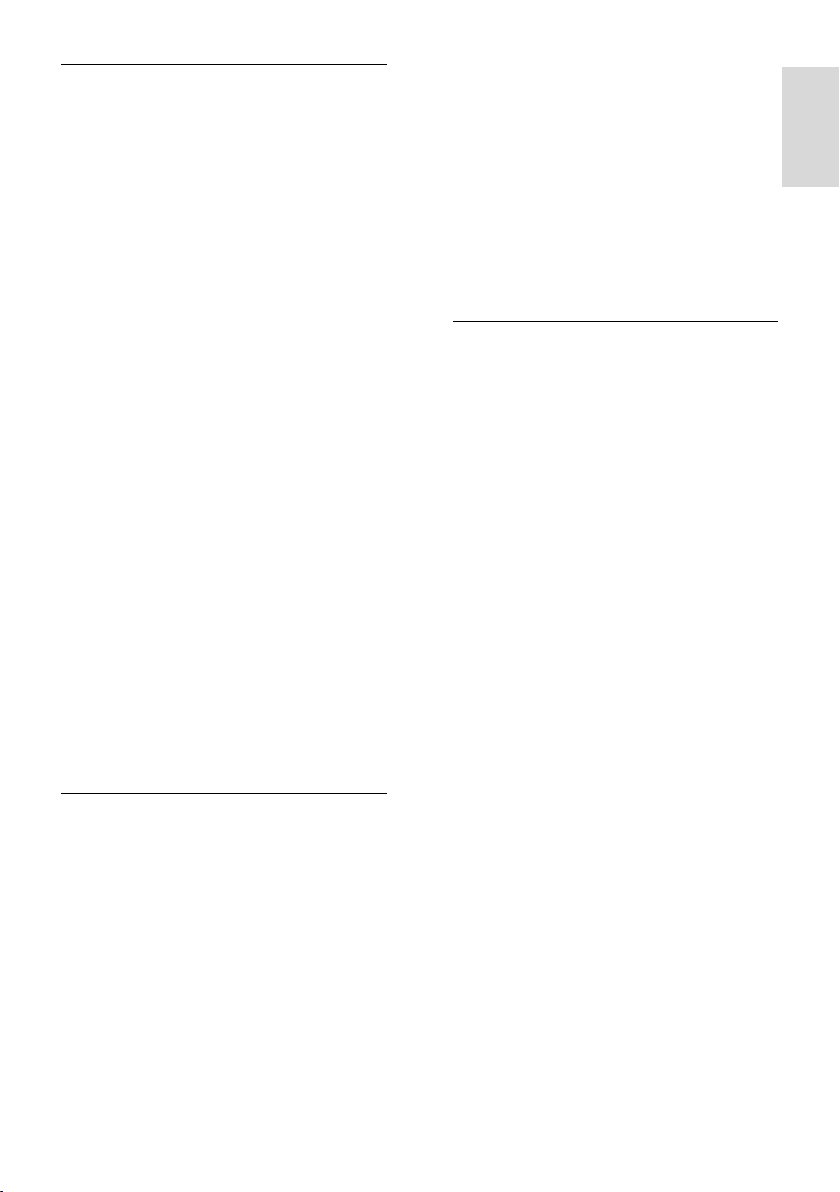
Українська
Використання розумних налаштувань зображення
Вибір потрібного налаштування
зображення.
1. Під час перегляду ТВ натисніть
OPTIONS.
2. Виберіть [Розумне зображення].
3. Виберіть один із поданих нижче
параметрів і натисніть OK:
[Персональні]: застосування власних
налаштувань зображення.
[Яскраві]: динамічні та яскраві
насичені кольори, ідеальні для
перегляду вдень.
[Справжні]: налаштування для
природного відтворення
зображення.
[Кіно]: найкращі налаштування для
перегляду фільмів.
[Гра]: найкращі налаштування для
ігор.
[Економія енергії]: налаштування, які
найкраще заощаджують енергію.
[Звичайні]: налаштування за
промовчанням, які підходять для
більшості оточень і типів відео.
[Фото]: найкращі налаштування для
перегляду фотографій.
[Користувацькі]: налаштування та
збереження власних параметрів
зображення. Щоб застосувати ці
налаштування виберіть пункт
Personal.
Використання розумних налаштувань звуку
Вибір потрібного налаштування звуку.
1. Під час перегляду ТВ натисніть
OPTIONS.
2. Виберіть [Розумний звук].
3. Виберіть один із поданих нижче
параметрів і натисніть OK:
[Персональні]: застосування
потрібного налаштування в меню
[Звук].
[Звичайні]: налаштування, які
найкраще відповідають більшості
середовищ і більшості типів аудіо.
[Новини]: найкращі налаштування для
мовлення, наприклад новин.
[Фільм]: найкращі налаштування для
перегляду фільмів.
[Гра]: найкращі налаштування для
ігор.
[Драма]: найкращі налаштування для
театральних програм.
[Спортивні ігри]: найкращі
налаштування для спортивних
програм.
Зміна формату зображення
Формат зображення можна змінювати
відповідно до своїх уподобань.
1. Натисніть ADJUST.
2. Виберіть [Формат зображення], потім
натисніть OK.
3. Виберіть потрібний формат зображення
та для підтвердження натисніть OK.
Доступні формати зображення залежать
від джерела відеосигналу:
[Автозаповнення]: налаштування
зображення відповідно до розміру
екрана (субтитри залишаються
видимими). Рекомендовано для
мінімального спотворення
зображення на екрані, але не для
стандарту високої чіткості чи
комп'ютера.
[Автомасштабування]: збільшення
зображення до розміру екрана.
Рекомендовано для мінімального
спотворення зображення на екрані,
але не для стандарту високої чіткості
чи комп'ютера.
[Супер-масштабування]: усунення
чорних смуг з боків зображення у
форматі 4:3. Не рекомендується для
стандарту високої чіткості чи
комп'ютера.
[Кіноформат 16:9]: масштабування
формату 4:3 до формату 16:9. Не
рекомендується для стандарту
високої чіткості чи комп'ютера.
[Широкий екран]: розтягування
формату 4:3 до формату 16:9.
UK 17
Page 17
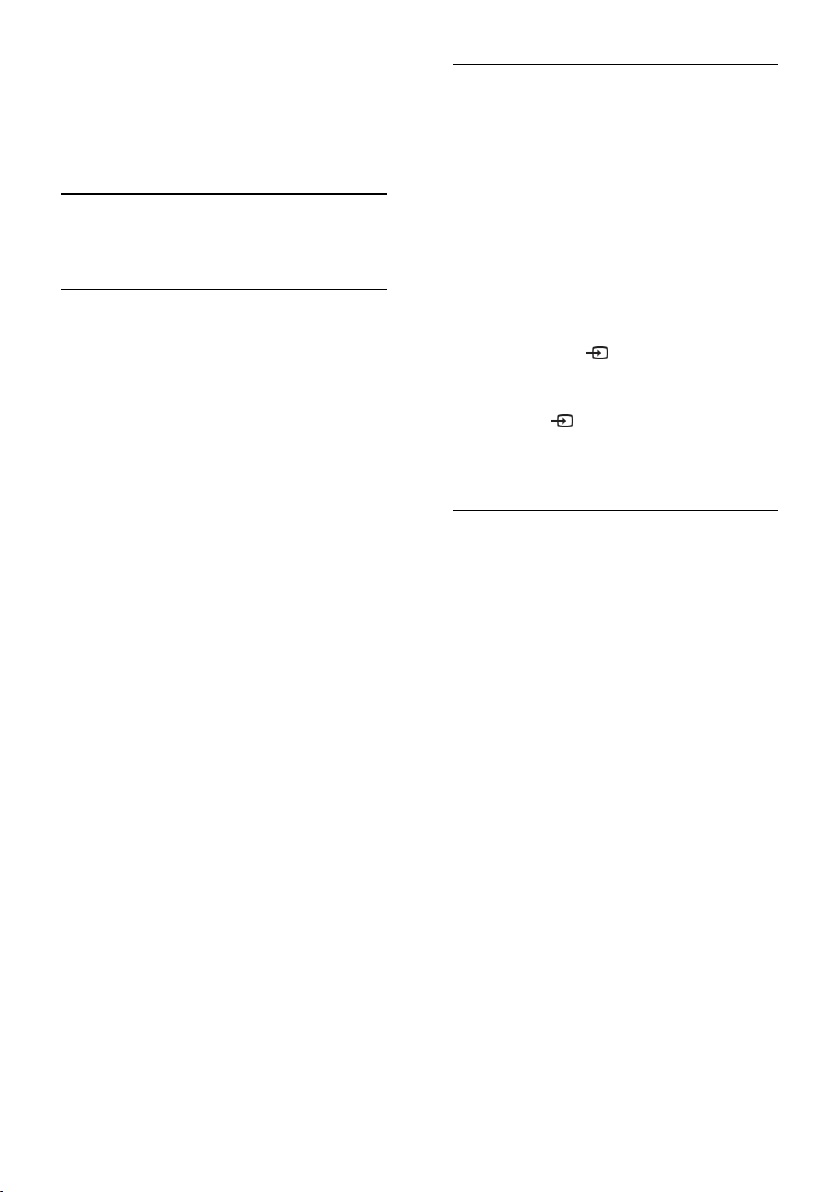
[Без зміни масштабу]: забезпечення
максимальної деталізації для роботи з
комп'ютером. Доступно лише якщо
режим ПК увімкнено в меню
зображення.
Перегляд вмісту під'єднаного пристрою
Додавання нового пристрою
Примітки.
Перед переглядом під’єднаного
пристрою необхідно додати його
піктограму до меню телевізора. Див.
розділ Підключення телевізора >
Під'єднання пристроїв (cтор. 44).
Якщо до телевізора під’єднати
пристрій із підтримкою HDMI-CEC,
його буде автоматично додано до
меню телевізора.
1. Під'єднайте і ввімкніть пристрій.
2. Натисніть MENU.
3. Виберіть [Додати пристрої], потім
натисніть OK.
4. Виконайте вказівки на екрані.
Виберіть пристрій.
Виберіть вхід.
Примітка. Якщо необхідно вибрати
підключення телевізора, виберіть вхід,
який використовується цим пристроєм.
Вибір джерела
З меню телевізора
Після додавання нового пристрою до
меню телевізора виберіть піктограму
нового пристрою, щоб переглянути його
вміст.
1. Натисніть MENU.
2. Виберіть піктограму пристрою в меню
телевізора.
3. Для підтвердження натисніть OK.
З меню вибору джерела
Щоб переглянути список входів можна
також натиснути SOURCE. Виберіть
вхід, через який пристрій підключений до
телевізора.
1. Натисніть SOURCE.
2. Натисніть Кнопки навігації, щоб
вибрати вхід зі списку.
3. Для підтвердження натисніть OK.
Відтворення вмісту з USBпристрою
Якщо на USB-накопичувачі є фотографії,
музичні або відеофайли, їх можна
відтворити за допомогою телевізора.
Увага! Компанія SHARP не несе
відповідальності у випадку, якщо USBнакопичувач не підтримується, а також не
несе відповідальності за пошкодження
або втрату даних на цьому пристрої.
Не перенавантажуйте USB-роз'єм. У разі
підключення жорсткого диску, який
споживає більш ніж 500 мА, впевніться, що
він підключений до власного джерела
живлення.
Щоб отримати доступ до браузера вмісту
USB-пристрою:
Під час перегляду ТВ підключіть USB-
пристрій до роз'єму USB на
телевізорі.
Натисніть MENU, виберіть пункт
[USB-носії] і натисніть OK.
UK 18
Page 18
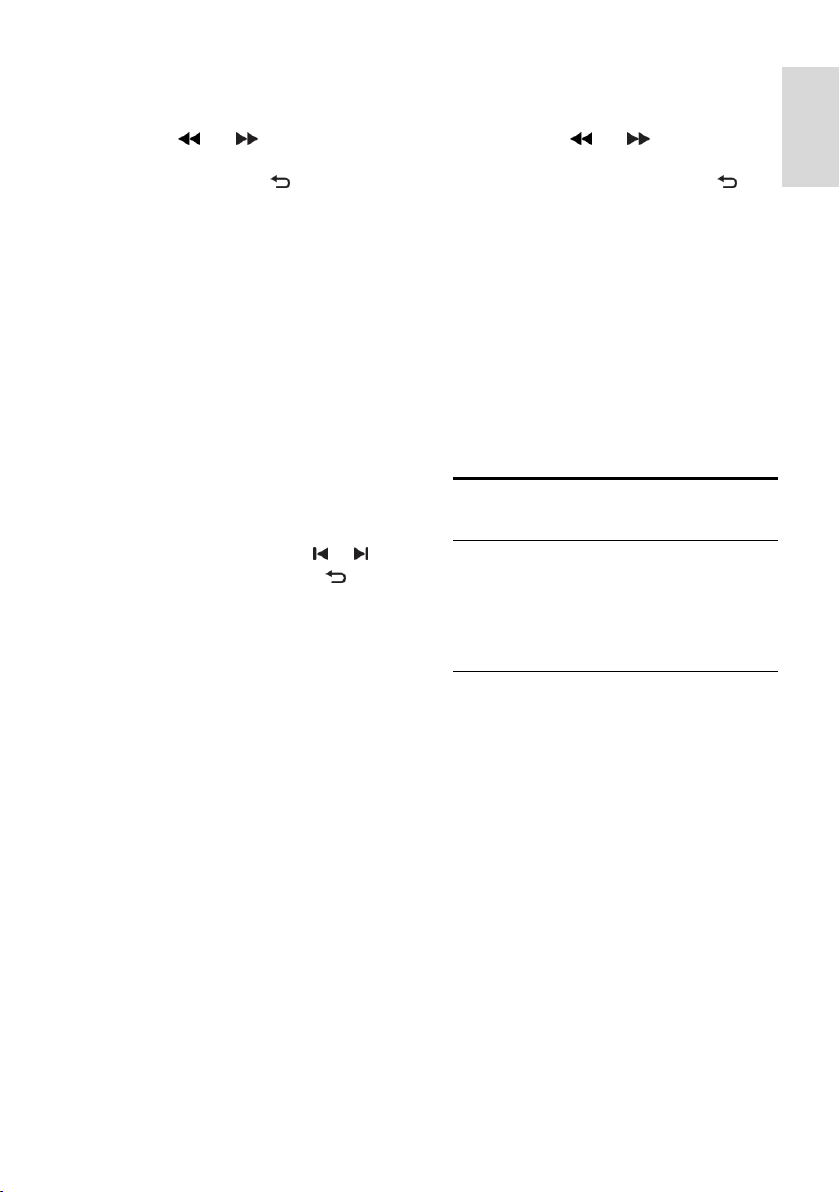
Українська
Перегляд відео
Щоб вибрати відеофайл, натисніть
Кнопки навігації, після чого натисніть OK.
Натисніть або для пошуку із
прокруткою вперед/назад у відео.
Натисніть і утримуйте для виходу
з браузера вмісту.
Під час відтворення відео натисніть
OPTIONS для переходу до таких
параметрів відео:
[Стоп]: зупинка відтворення.
[Повтор]: повтор відео.
[Переміщення увімкнено] /
[Переміщення вимкнено]:
увімкнення або вимкнення відео в
режимі довільного відтворення.
Перегляд зображень
Щоб вибрати зображення, натисніть
Кнопки навігації, після чого натисніть OK.
Щоб призупинити або припинити
відтворення, натисніть кнопку OK.
Щоб перейти до попереднього або
наступного файлу, натисніть чи .
Натисніть і утримуйте кнопку для
виходу з браузера вмісту.
Натисніть OPTIONS для доступу або
виходу з таких параметрів зображення:
[Показати дані]: відображення даних
про файл.
[Стоп]: зупинка показу слайдів.
[Повертати]: обертання файлу.
[Повтор]: повтор показу слайдів.
[Відтворити раз]: відтворення файлу
один раз.
[Переміщення вимкнено] /
[Переміщення увімкнено]:
увімкнення або вимкнення режиму
відображення слайдів у довільному
порядку.
[Швидкість показу слайдів]:
встановлення тривалості відтворення
зображень під час показу слайдів.
[Зміна слайдів]: встановлення
переходу від одного зображення до
наступного.
[Встановити як фоновий малюнок]:
встановлення вибраного зображення
як шпалер телевізора.
Прослуховування музики
Щоб вибрати музичну доріжку, натисніть
Кнопки навігації, після чого натисніть OK.
Натисніть або для пошуку із
прокруткою вперед/назад у доріжці.
Натисніть і утримуйте кнопку для
виходу з браузера вмісту.
Натисніть OPTIONS для доступу або
виходу з таких параметрів аудіо:
[Стоп]: зупинка відтворення аудіо.
[Повтор]Повторюване відтворення
окремої доріжки або всього альбому.
[Відтворити раз]: відтворення
доріжки один раз.
[Переміщення увімкнено] /
[Переміщення вимкнено]:
увімкнення або вимкнення довільного
відтворення доріжок.
Огляд домашньої мережі
Можливості
Якщо у комп’ютері, підключеному до
домашньої мережі, містяться фотографії,
музичні або відеофайли, їх можна
відтворити за допомогою телевізора.
Що потрібно?
Мати дротову або бездротову
домашню мережу, підключену за
допомогою маршрутизатора
Universal Plug and Play (uPnP).
Мати медіасервер, такий як:
комп'ютер із медіапрогравачем
Windows 11 або новішої версії; чи
комп'ютер Mac із медіасервером
Twonky Media Server.
Перевірте, чи дає шлюз безпеки
комп'ютера змогу запускати
програми медіасервера.
Також необхідно налаштувати мережеве
з'єднання:
Підключіть телевізор і комп'ютер до
тої самої домашньої мережі. Див.
розділ Підключення телевізора >
Комп'ютери й Інтернет (cтор. 52).
UK 19
Page 19
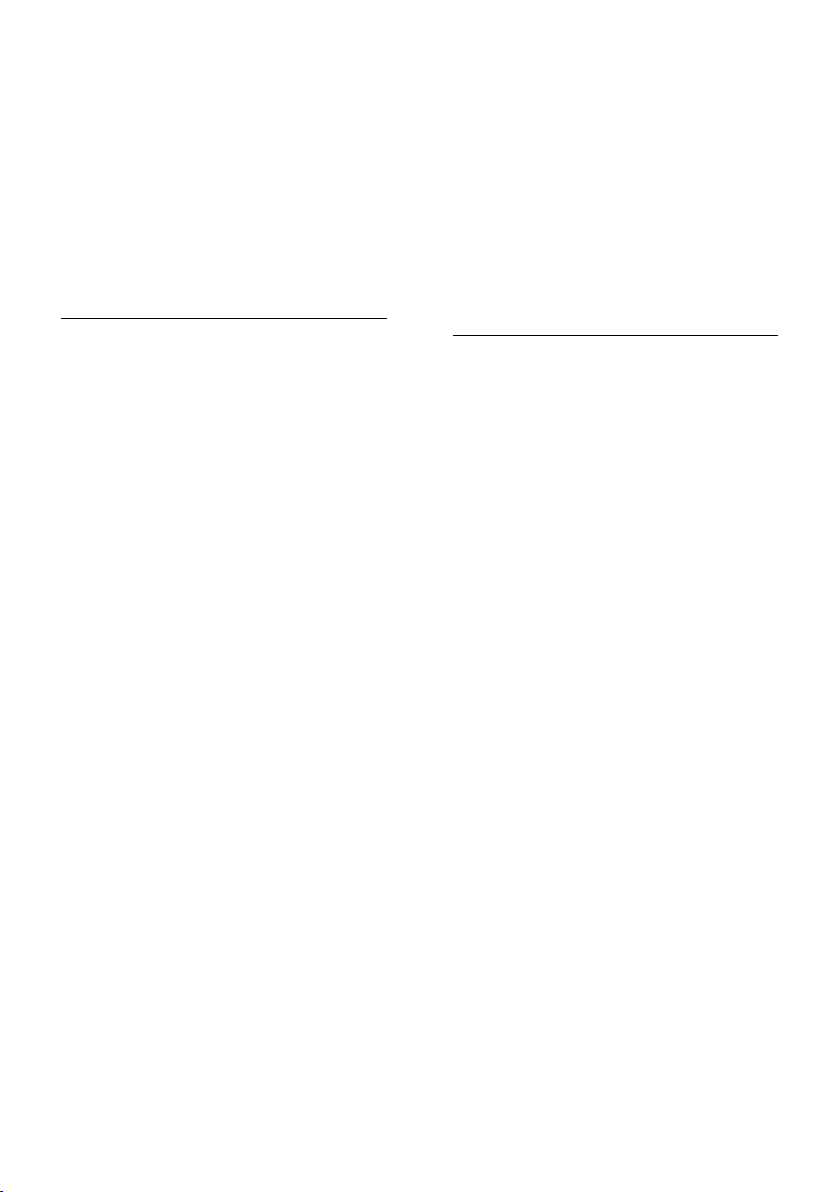
Увімкніть комп'ютер і
маршрутизатор.
Налаштуйте сервер обміну
мультимедійними даними за допомогою
медіапрогравача Windows 11 або новішої
версії, чи медіасервера Twonky Media
Server.
Примітка. Для отримання довідки щодо
використання інших медіасерверів
(наприклад, TVersity) відвідайте веб-сайт з
інформацією про потрібний медіасервер.
Обмін мультимедійними даними
за допомогою медіапрогравача
Windows 11
1. Запустіть на комп’ютері медіапрогравач
Windows.
2. Виберіть Library (Бібліотека) > Media
Sharing (Спільний доступ до
медіафайлів).
Під час першого вибору параметра
Media Sharing (Спільний доступ до
медіафайлів) з'являється спливаючий
екран. Поставте позначку біля пункту
Відкрити спільний доступ до моїх
медіафайлів і натисніть OK.
На екрані Media Sharing (Спільний
доступ до медіафайлів) з'явиться
пристрій із позначкою Unknown
Device (Невідомий пристрій).
Якщо невідомий пристрій не
з'являється через хвилину чи трохи
більше, перевірте, чи шлюз безпеки
комп'ютера не блокує з'єднання.
3. Виберіть на екрані Media Sharing
(Спільний доступ до медіафайлів)
невідомий пристрій і натисніть Allow
(Дозволити).
Біля пристрою з'явиться зелена позначка.
За замовчуванням медіапрогравач
Windows надає спільний доступ до
файлів у таких папках: My Music (Моя
музика), My Pictures (Мої
зображення) і My Videos (Мої відео).
4. Якщо файли знаходяться в інших
папках, виберіть Library (Бібліотека)>
Add to Library (Додати до бібліотеки),
після чого виконайте вказівки на екрані,
щоб додати папки.
За необхідності виберіть Advanced
options (Додаткові параметри), щоб
відобразити список потрібних папок.
5. Виберіть пункт Library (Бібліотека) >
Apply Media Information Changes
(Застосувати зміни у медіавідомостях),
щоб активувати внесені зміни.
Обмін мультимедійними даними
за допомогою медіапрогравача
Windows 12
1. Запустіть на комп’ютері медіапрогравач
Windows.
2. У медіапрогравачі Windows виберіть
вкладку Stream (Потік), а потім виберіть
Turn on media streaming (Увімкнути
потокове передавання медіаданих).
З'явиться екран Media streaming
(Потокове передавання медіаданих).
3. Натисніть Turn on media streaming
(Увімкнути потокове передавання
медіаданих).
Поверніться до екрану медіапрогравача
Windows.
4. Перейдіть на вкладку Stream (Потік) >
More streaming options (Додаткові
параметри потокового передавання).
З'явиться екран Media streaming
options (Параметри потокового
передавання медіаданих).
На екрані Local network (Локальна
мережа) з'явиться мультимедійна
програма. Якщо мультимедійна
програма не з'являється, перевірте,
чи шлюз безпеки комп'ютера не
блокує з'єднання.
UK 20
Page 20
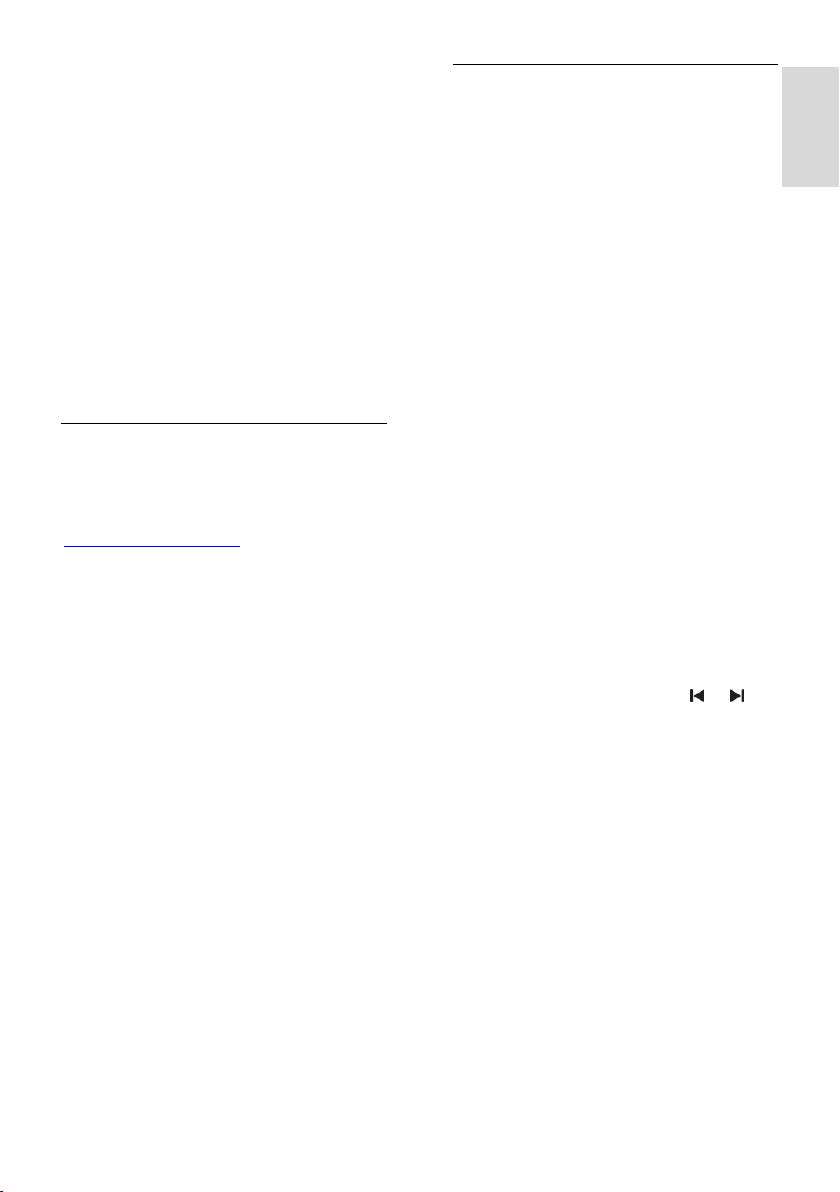
Українська
5. Виберіть мультимедійну програму та
натисніть Allowed (Дозволено).
Біля мультимедійної програми
з'явиться зелена стрілка.
За замовчуванням медіапрогравач
Windows надає спільний доступ до
файлів у таких папках: My Music (Моя
музика), My Pictures (Мої
зображення) і My Videos (Мої відео).
6. Якщо файли знаходяться в інших
папках, виберіть вкладку Organize
(Упорядкувати) та Manage libraries
(Керування бібліотеками) > Music
(Музика).
Виконайте вказівки на екрані, щоб додати
папки з мультимедійними файлами.
Обмін мультимедійними даними
за допомогою медіасервера
Twonky Media
1. Відвідайте веб-сайт
www.twonkymedia.com для придбання
програмного забезпечення або
завантаження безкоштовної пробної версії
програмного забезпечення на 30 днів для
Macintosh.
2. Запустіть Twonky Media на комп'ютері
Macintosh.
3. На екрані медіасервера Twonky Media
Server виберіть Basic Setup (Основне
налаштування) і First Steps (Перші кроки).
З'явиться екран First steps (Перші кроки).
4. Введіть назву медіасервера та натисніть
Save changes (Зберегти зміни).
5. Виберіть на екрані медіасервера
Twonky Media пункт Basic Setup (Основне
налаштування) > Sharing (Спільний
доступ).
6. Знайдіть і виберіть папки для спільного
використання, а тоді виберіть Save
Changes (Зберегти зміни).
Macintosh автоматично виконає
повторний огляд папок для спільного
використання.
Відтворення файлів, збережених на комп'ютері
Примітка. Перед початком відтворення
мультимедійного вмісту з комп'ютера
перевірте підключення телевізора до
домашньої мережі, а також перевірте
налаштування програмного забезпечення
медіасервера.
1. Увімкніть комп'ютер і маршрутизатор.
2. Вмикання телевізора
3. Натисніть кнопку MENU на пульті
дистанційного керування.
4. Виберіть [Домашня мережа], після чого
натисніть OK. Коли почнеться мережеве
встановлення, виконайте вказівки на
екрані.
5. Коли відобразиться браузер вмісту,
виберіть файл, і потім натисніть OK.
Почнеться відтворення файлу.
6. Для керування відтворенням
використовуйте Кнопки відтворення на
пульті дистанційного керування.
Перегляд зображень
Щоб почати показ слайдів, виберіть
зображення і натисніть OK.
Щоб призупинити або припинити
відтворення, натисніть OK ще раз.
Щоб відтворити попередній або
наступний файл, натисніть чи .
Натисніть кнопку OPTIONS для доступу
до наступних параметрів.
[Показати дані]: відображення даних
про файл.
[Стоп]: зупинка показу слайдів.
[Повертати]: обертання файлу.
[Повтор]: повтор показу слайдів.
UK 21
Page 21

Огляд AQUOS NET +
Можливості
Використання Internet Applications
(інтернет-програм), спеціально
налаштованих для телевізора веб-сайтів в
Інтернеті. Можна керувати Apps
(програмами) за допомогою пульта
дистанційного керування телевізора.
Наприклад, можна виконувати наступні дії.
Читання заголовків газет
Перегляд відео
Знайомство з прогнозами погоди
За допомогою функції запису можна
переглядати пропущені програми.
Доступність функції запису Apps
(програм) залежить від країни.
Примітки.
Послуги AQUOS NET + різняться
залежно від країни.
Деякі веб-сайти можуть
відображатися не повністю. Деякі
функції недоступні, наприклад,
завантаження файлів, або функції, які
потребують встановлення модулів.
Послуги AQUOS NET +
оновлюються автоматично. Для
перегляду останніх оновлень, змініть
All (Усі) на New (Нові) в App store
(Магазин програм).
AQUOS NET + відображає одну
сторінку за раз у повноекранному
режимі.
Компанія SHARP не несе
відповідальності за вміст і якість
вмісту, що надається відповідними
постачальниками.
Що потрібно?
Щоб користуватися можливостями
AQUOS NET +, виконайте такі дії:
1. у домашній мережі підключіть телевізор
до Інтернету;
2. Налаштуйте AQUOS NET + на
телевізорі.
Примітки.
AQUOS NET + Applications
(програми AQUOS NET +) можна
заблокувати за допомогою 4значного PIN-коду. Усі Apps
(програми) для дорослих можна
заблокувати за один раз.
Під час блокування служб для
дорослих, не адаптовані для AQUOS
NET + рекламні оголошення та вебсайти лишаються доступними.
Підключення телевізора до Інтернету
У домашній мережі здійсніть наступні
підключення.
1. Під'єднайте маршрутизатор до
Інтернету за допомогою
високошвидкісного з'єднання.
2. Увімкніть маршрутизатор.
3. Встановіть мережеве з’єднання. Див.
розділ Підключення телевізора >
Комп’ютери й Інтернет (see "Комп'ютери
та Інтернет" on page 52).
Налаштування AQUOS NET +
1. Натисніть MENU, виберіть [AQUOS
NET +], і натисніть OK для
підтвердження.
Відобразяться умови використання.
2. Щоб погодитися з умовами
використання, натисніть кнопку OK.
UK 22
Page 22

Українська
Доступ до програм AQUOS NET
+
Сторінка, яка відображається першою, є
головною сторінкою AQUOS NET +.
Піктограми на цій сторінці позначають
програми (Apps).
Перегляд веб-сайтів в Інтернеті за
допомогою Internet Apps (інтернетпрограм).
Щоб вибрати програму, натисніть
Кнопки навігації, після чого для
підтвердження натисніть кнопку OK.
Доступ до App Gallery (галерея
програм) для додавання Apps
(програм) на головний екран.
Можна змінити налаштування країни
та вибрати Apps (програми) з інших
країн.
Доступ до веб-сайту
1. Виберіть Internet App (інтернетпрограми), потім натисніть OK.
2. Для введення веб-адреси
скористайтеся кнопками Кнопки з
цифрами на пульті дистанційного
керування.
Екранна клавіатура
Виберіть область для введення веб-адреси
і натисніть OK.
На екрані з’явиться клавіатура.
Введіть веб-адресу з її допомогою.
Очистити пам’ять AQUOS NET +
Попередження. Цей параметр скидає усі
налаштування AQUOS NET+.
Можна повністю очистити пам’ять
AQUOS NET +, включаючи вибране, код
батьківського контролю, паролі, файли
"cookies" та історію.
1. Натисніть MENU.
2. Виберіть [Налаштування] > [Параметри
мережі].
3. Виберіть [Очистити пам'ять AQUOS
NET +], потім натисніть OK.
Параметри
Натисніть кнопку OPTIONS, щоб вибрати
наступне.
Видалити програму
Заблокувати програму
Розблокувати програму
Перемістити програму
Показати пульт дистанційного керування
Такі кнопки, як кнопка відтворення ,
перемотки назад і перемотки вперед
доступні, якщо вибрати [Показати
пульт дистанційного керування].
Натисніть кнопку OPTIONS і виберіть
[Показати пульт дистанційного
керування]. За допомогою клавіш на
екрані можна керувати під’єднаним аудіоабо відеопрогравачем.
Виберіть потрібну клавішу і натисніть OK
для виконання відповідної дії. Натисніть
кнопку , щоб приховати екранну
клавіатуру.
Щоб прокручувати веб-сторінки вгору або
вниз, використовуйте кнопки P+ і P-.
Масштабування сторінки
Для масштабування Інтернет-сторінки
натисніть OPTIONS і виберіть
[Масштабування сторінки]. Масштабуйте
за допомогою панелі з бігунцем.
Переглядаючи Інтернет-сторінку,
переходьте від одного пункту до іншого
за допомогою Кнопки навігації.
Перезавантаження сторінки
Якщо сторінка завантажується
неправильно, перезавантажте її.
Натисніть кнопку OPTIONS і виберіть
[Перезавантаження сторінки].
Інформація безпеки
Щоб переглянути інформацію щодо
безпеки сторінки, натисніть OPTIONS і
виберіть [Інформація безпеки].
UK 23
Page 23

Мережеве відео на прокат
Можливості
Цей телевізор дозволяє брати на прокат
відео в мережевому відеомагазині.
1. Відкрийте відеомагазин. Можливо,
потрібно буде зареєструватися або увійти
в систему.
2. Виберіть потрібне відео.
3. Внесіть оплату в режимі онлайн.
4. Завантажте відео.
Що потрібно?
Щоб взяти на прокат і завантажити відео,
потрібне високошвидкісне Інтернетпід'єднання до телевізора. Детальніше
про мережеве з'єднання див. у розділі
Підключення телевізора > Комп'ютери й
Інтернет (cтор. 52).
Потрібна також карта пам'яті SD для
встановлення у роз'єм для карти пам'яті
SD телевізора.
Місткість карти пам'яті SD
Використовуйте чисту карту пам’яті SD
типу SDHC класу 6 місткістю щонайменше
4 ГБ.
Для відео стандарту високої чіткості
використовуйте карту пам’яті SDHC
місткістю щонайменше 8 ГБ.
Форматування карти пам'яті SD
Перед завантаженням відео напрокат
карту SD необхідно відформатувати.
1. Увімкніть телевізор.
2. Вставте, як показано, карту пам’яті SD в
роз’єм для карти пам’яті SD на бічній
панелі телевізора. Телевізор автоматично
почне форматування карти пам’яті.
3. Після форматування не виймайте карту
пам’яті SD із роз’єму.
Прокат
Перегляд вмісту відеомагазину
1. Натисніть MENU.
2. Виберіть [AQUOS NET +] >
[Відеомагазини] і натисніть OK.
На сторінці відеомагазинів знаходяться всі
доступні у країні магазини.
3. Щоб переглянути магазин, виберіть
його піктограму і натисніть OK.
Відео на прокат
Щоб взяти на прокат відео, виберіть його
піктограму на сторінці відеомагазинів і
натисніть OK. Зазвичай брати напрокат
відео можна на 1 день, кілька днів або
навіть на 1 годину. Способи вибору та
прокату відео залежать від магазину.
Оплата
На екрані магазину з'явиться запит щодо
входу в систему або створення
облікового запису за його відсутності.
Логін може складатися з адреси Вашої
електронної пошти та особистого PINкоду. Увійшовши в систему, можна
вибрати спосіб оплати — зазвичай це
кредитна картка або готівка.
Детальніше про умови оплати див. на вебсайті відеомагазину.
Вводьте цифровий код (PIN-код) за
допомогою Кнопки з цифрами на
пульті дистанційного керування.
Щоб ввести адресу електронної
пошти, виберіть на сторінці текстове
поле і натисніть OK. Виберіть на
клавіатурі потрібний символ і
натисніть OK, щоб його ввести.
UK 24
Page 24

Українська
Завантаження відео
Оплативши послугу, відео можна
завантажити у відеопам'ять. Під час
завантаження можна продовжувати
перегляд ТВ, доки на екрані не з'явиться
повідомлення про можливість
відтворення відео.
Якщо скасувати завантаження, відео
можна завантажити пізніше, поки не
завершиться термін його прокату.
Перегляд відео
1. Натисніть кнопку MENU, виберіть
[AQUOS NET +].
2. Виберіть [Відеомагазини], потім
натисніть OK.
3. Увійшовши в систему, перейдіть до
магазину, в якому було взяте напрокат
відео.
4. Виберіть це відео зі списку
завантажених, а потім натисніть кнопку
OK, щоб почати перегляд.
UK 25
Page 25

3 Додаткові
можливості
користування
телевізором
Використання HbbTV
Можливості
Деякі телекомпанії цифрового мовлення
пропонують послугу інтерактивного
телебачення HbbTV (Hybrid Broadcast
Broadband TV — Гібридне мовленнєве
широкосмугове телебачення).
За допомогою HbbTV телекомпанії
поєднують свої звичайні програми з
інформацією та розвагами будь-якого
виду. Цю інформацію можна переглядати
в інтерактивному режимі. Можна
залишити відповідь на програму або
голосування, відвідати Інтернет-магазин
або заплатити за програму в системі
«відео за запитом».
Щоб повністю використовувати всі
можливості HbbTV, телевізор необхідно
під’єднати до Інтернету. Детальніше про
під’єднання телевізора до Інтернету див. у
розділі Підключення телевізора >
Комп’ютери й Інтернет (see "Комп'ютери
та Інтернет" on page 52).
Примітка. Завантажувати файли на
телевізор за допомогою цією функції
неможливо.
Доступ до HbbTV
Якщо ввімкнути телеканал, який пропонує
послугу HbbTV, інтерактивні сторінки
відкриються автоматично або пропозиція
відкрити їх з’явиться через деякий час.
Залежно від телекомпанії, щоб відкрити
сторінку, на пульті дистанційного
керування потрібно натиснути червону
кнопку або кнопку OK.
Щоб закрити сторінки HbbTV, виберіть на
екрані відповідну кнопку та натисніть
кнопку OK.
Перехід між сторінками HbbTV
Щоб переходити між сторінками HbbTV,
можна використовувати кнопки навігації,
кольорові кнопки, цифрові кнопки та
кнопку (Задня панель).
Під час перегляду відео на сторінках
HbbTV можна використовувати кнопки
(відтворення), (призупинення) та
(зупинка).
HbbTV-текст
Деякі телекомпанії пропонують послугу
HbbTV-тексту, нову версію телетексту.
Залежно від телекомпанії, щоб
переглядати HbbTV-текст, може
знадобитися з’єднання з Інтернетом.
Щоб переходити по HbbTV-тексту,
можна використовувати ті ж кнопки
пульта дистанційного керування, що й для
переходу між сторінками HbbTV.
Блокування HbbTV
HbbTV можна повністю заблокувати.
Щоб заблокувати HbbTV, натисніть
MENU та виберіть [Налаштування] >
[Параметри каналів] > [HbbTV].
UK 26
Page 26

Українська
Перегляд телетексту
Вибір сторінки
1. Виберіть канал з функцією телетексту і
натисніть TEXT.
2. Виберіть сторінку, застосовуючи один із
таких способів:
ввівши номер сторінки за допомогою
Кнопки з цифрами;
натиснувши або для
перегляду наступної або попередньої
сторінки;
натиснувши Кольорові кнопки для
вибору одного з кольорових пунктів.
3. Щоб вийти, натисніть .
Параметри телетексту
1. Під час перегляду телетексту натисніть
OPTIONS.
2. Виберіть один із наступних параметрів.
[Призупинити гортання сторінок] /
[Почати гортання сторінок
телетексту]: призупинення або
відновлення гортання поточної
сторінки.
[Розділення екрана] /
[Повноекранний режим]: увімкнення
або вимкнення розділення екрана в
режимі телетексту. Розділення
екрана в режимі телетексту дозволяє
розмістити поточний канал або
джерело сигналу ліворуч на екрані, а
телетекст — праворуч.
[Огляд табл. сторінок]: Таблиці
сторінок (T.O.P.) телетексту
дозволяють переходити з одного
пункту до іншого без використання
номерів сторінок.
[Збільшити] / [Нормальний огляд]:
збільшення сторінки. Натисніть
Кнопки навігації для переміщення
збільшеним екраном.
[Відкриття]: приховування або
відображення прихованої інформації
на сторінці, наприклад відповідей до
загадок і головоломок.
[Гортання підсторінок]: за наявності
підсторінок, всі вони будуть
показуватися автоматично.
[Мова]: перемикання на іншу мовну
групу для правильного відображення
іншого набору символів.
3. Щоб вийти, натисніть OPTIONS.
Мова телетексту
Деякі станції цифрового телевізійного
мовлення пропонують телетекст різними
мовами. Можна встановити основну й
додаткову мови.
1. Натисніть MENU.
2. Виберіть [Налаштування] > [Параметри
каналів] або [Параметри супут. антени].
3. Виберіть [Мови] > [Основний
телетекст] або [Додатковий телетекст].
4. Виберіть потрібну мову телетексту і
натисніть OK.
Підсторінки
Сторінка телетексту може містити кілька
підсторінок. Ці підсторінки
відображаються на панелі після номера
головної сторінки.
За наявності на сторінці телетексту
підсторінок натисніть або для вибору
цих підсторінок.
Пошук
1. Під час перегляду телетексту натисніть
OK, щоб виділити перше слово або
номер.
2. За допомогою Кнопки навігації
перейдіть до слова або номера для
пошуку.
3. Щоб розпочати пошук, натисніть
кнопку OK.
4. Щоб вийти з режиму пошуку,
натискайте , поки слово або номер не
перестануть виділятися.
UK 27
Page 27

Цифровий телетекст
Деякі станції цифрового мовлення
пропонують на своїх цифрових
телевізійних каналах спеціальні послуги
цифрового тексту чи інтерактивні послуги
(наприклад, BBC1).
У режимі цифрового телетексту:
За допомогою Кнопки навігації
виберіть або виділіть пункти.
Натисніть Кольорові кнопки, щоб
вибрати потрібний пункт, і для
підтвердження або активації
натисніть OK.
Примітка. Послуги цифрового тексту
блокуються, коли мовлення здійснюється
із субтитрами, а самі субтитри увімкнено
на телевізорі. Див. Користування
перевагами телевізора > Перегляд
субтитрів (cтор. 29).
Телетекст 2.5
Телетекст 2.5 пропонує більше кольорів
та покращену графіку порівняно зі
звичайним телетекстом. Якщо телетекст
2.5 передається на певному каналі, він
вмикається автоматично.
Увімкнення або вимкнення Teletext 2.5
1. Натисніть MENU.
2. Виберіть [Налаштування] > [Параметри
ТВ] > [Параметри].
3. Виберіть [Телетекст 2.5] > [Увімк.] або
[Вимк.] і натисніть OK.
Встановлення таймерів і блокування
Годинник
На екрані телевізора можна відобразити
годинник. Годинник відображає час,
повідомлений оператором послуг
телебачення.
Відображення годинника телевізора
1. Під час перегляду ТВ натисніть
OPTIONS.
2. Виберіть [Стан], потім натисніть OK.
Годинник з'явиться у правому нижньому
куті екрана телевізора.
Зміна режиму годинника
У цьому режимі годинник автоматично
синхронізується з універсальним
глобальним часом (УГЧ). Якщо телевізор
не приймає передач УГЧ, змініть режим
годинника на [Вручну].
1. Під час перегляду ТВ натисніть MENU.
2. Виберіть [Налаштування] > [Параметри
ТВ] > [Параметри].
3. Виберіть [Годинник] > [Режим
автоналаштування часу].
4. Виберіть [Автоматично], [Вручну] або
[Залежно від країни] і натисніть OK.
Вмикання або вимикання функції
переходу на літній (зимовий) час
Якщо годинник встановлено в режим
[Залежно від країни], можна увімкнути
або вимкнути функцію переходу на літній
(зимовий) час у вашому часовому поясі.
1. У меню [Годинник] виберіть [Літній
час] > [Літній час] або [Стандартний час]
і натисніть OK. Перехід на літній
(зимовий) час увімкнено або вимкнено.
Налаштування годинника вручну
Якщо для режиму годинника вибрано
значення [Вручну], встановіть дату й час
вручну.
1. У меню [Годинник] виберіть [Дата] або
[Час], потім натисніть OK.
2. Використовуйте для вибору Кнопки
навігації.
3. Виберіть [Готово], потім натисніть OK.
UK 28
Page 28

Українська
Таймер сну
Таймер сну може перемикати телевізор у
режим очікування через заданий час. Під
час роботи таймера сну телевізор можна
вимкнути раніше або перевстановити
таймер сну.
1. Натисніть MENU.
2. Виберіть [Налаштування] > [Параметри
ТВ] > [Параметри] > [Таймер
вимкнення].
3. Щоб встановити таймер вимкнення,
натисніть Кнопки навігації.
Таймер вимкнення можна встановити на
час до 180 хвилин із кроком 5 хвилин.
Якщо встановити нуль хвилин, таймер
вимкнення буде вимкнено.
4. Натисніть кнопку OK, щоб увімкнути
таймер сну. Телевізор перейде в режим
очікування через визначений відрізок часу.
Замок від дітей
Щоб захистити дітей від небажаних
телепрограм, можна заблокувати
телевізор або програми з віковими
обмеженнями.
Встановлення або зміна коду блокування
від дітей
1. Натисніть MENU.
2. Виберіть [Налаштування] > [Параметри
каналів] > [Блокування від дітей].
3. Виберіть [Встановлення коду] або
[Зміна коду].
4. За допомогою Кнопки з цифрами
введіть код.
Порада. Якщо Ви забули код, введіть
"8888", щоб анулювати всі наявні коди.
Блокування або розблокування каналів
1. У меню блокування від дітей виберіть
[Блокування каналу].
2. За допомогою Кнопки з цифрами
введіть код блокування від дітей.
З'явиться меню [Блокування каналу].
3. Виберіть канали для блокування або
розблокування.
Вікові обмеження
Деякі телекомпанії цифрового мовлення
встановлюють для своїх програм рейтинг
відповідно до віку глядачів. Можна
налаштувати телевізор на показ лише
програм із віковим рейтингом, що є
нижчим за вік вашої дитини.
1. Натисніть MENU.
2. Виберіть [Налаштування] > [Параметри
каналів] або [Параметри супут. антени].
3. Виберіть [Блокування від дітей] >
[Батьківський контроль].
З'явиться повідомлення із проханням
ввести код блокування від дітей.
4. За допомогою Кнопки з цифрами
введіть код блокування від дітей.
5. Виберіть вікове обмеження і натисніть
OK.
Усі програми поза межами встановленого
вікового рейтингу, будуть заблоковані.
Інформацію щодо кодів блокування від
дітей див. Користування перевагами
телевізора > Встановлення таймерів і
блокування > Блокування від дітей (cтор.
29).
Перегляд субтитрів
Аналогові канали
1. Увімкніть телевізор на потрібний
аналоговий телеканал.
2. Натисніть TEXT.
3. Введіть тризначний номер сторінки
субтитрів (зазвичай це «888»).
4. Для виходу з телетексту натисніть .
За наявності з'являться субтитри.
Цифрові канали
1. Натисніть OPTIONS.
2. Виберіть [Субтитри] , потім натисніть
OK.
3. Виберіть [Субтитри вимк.], [Субтитри
увімк.] або [Увімкнути на період
вимкнення звуку] і натисніть OK.
UK 29
Page 29

Примітка.
Якщо увімкнено функцію MHEG,
субтитри не відображаються.
Якщо вибрано параметр [Увімкнути
на період вимкнення звуку],
субтитри відображаються лише якщо
натиснуто кнопку , щоб вимкнути
звук.
Мова субтитрів
На деяких цифрових каналах можна
змінити мову субтитрів.
1. Натисніть MENU.
2. Виберіть [Налаштування] > [Параметри
каналів] або [Параметри супут. антени] >
[Мова субтитрів].
3. Виберіть [Основні субтитри] або
[Додаткові субтитри] для встановлення
потрібної мови.
4. Для підтвердження натисніть OK.
Порада: Також можна натиснути
OPTIONS > [Мова субтитрів].
Перегляд шпалер телевізора
Можливості
Можна відобразити зображення за
замовчуванням як шпалери на телевізорі.
Можна також завантажити інше
зображення як шпалери.
Якщо таймер вимкнення вимкнено,
шпалери відображаються протягом 240
хвилин. Інакше вони відображаються доти,
поки активний таймер вимкнення.
Що потрібно?
Щоб використовувати інше зображення
як шпалери, потрібен USB-накопичувач із
зображенням, розмір якого не перевищує
1 МБ.
Увімкнення
1. Натисніть MENU.
2. Виберіть [Шпалери], потім натисніть
OK.
На екрані відобразиться зображення за
промовчанням.
Примітка. Шпалери відображатимуться
протягом часу роботи таймера сну.
Детальніше про таймер вимкнення див.
Користування перевагами телевізора >
Використання таймерів і блокування >
Таймер сну (cтор. 29).
Налаштування шпалер телевізора
Можна також завантажити інше
зображення як шпалери.
Примітка. Завантаження нового
зображення анулює поточне зображення.
1. Під’єднайте USB-накопичувач до
телевізора.
2. Натисніть MENU.
3. Виберіть [USB-носії], потім натисніть
OK.
4. Виберіть потрібне зображення і
натисніть OPTIONS.
5. Виберіть [Встановити як фоновий
малюнок], потім натисніть OK.
6. Виберіть [Так], потім натисніть OK.
7. Натисніть будь-яку клавішу, щоб вийти з
режиму відображення шпалер.
UK 30
Page 30

Українська
Налаштування універсального доступу
Увімкнення
Деякі станції цифрового телевізійного
мовлення пропонують спеціальний
аудіосупровід і субтитри, адаптовані для
людей із вадами слуху або зору.
Для увімкнення цих функцій потрібно
увімкнути універсальний доступ у меню
параметрів.
1. Натисніть MENU.
2. Виберіть [Налаштування] > [Параметри
ТВ] > [Параметри].
3. Виберіть [Універсальний доступ] >
[Увімк.], потім натисніть OK.
Вади слуху
Порада. Щоб перевірити наявність мови
аудіосупроводу з адаптацією для людей із
вадами слуху, натиснітьOPTIONS і
виберіть [Мова аудіосупроводу].
Піктограма вуха вказує на те, що цією
мовою доступний аудіосупровід із
адаптацією для людей із вадами слуху.
Увімкнення аудіосупроводу і субтитрів з
адаптацією для людей із вадами слуху
1. Під час перегляду ТВ натисніть
OPTIONS.
2. Натисніть одну з наступних кнопок,
щоб вибрати параметр.
Червона: увімкнення або вимкнення
аудіосупроводу із адаптацією для
людей із вадами слуху.
Зелена: увімкнення аудіосупроводу і
субтитрів з адаптацією для людей із
вадами слуху.
3. Щоб вийти, натисніть .
Із вадами зору
Порада. Щоб перевірити наявність
аудіосупроводу для людей із вадами зору,
натисніть OPTIONS і виберіть [Мова
аудіосупроводу]. Піктограма ока вказує
на те, що цією мовою доступний
аудіосупровід із адаптацією для людей із
вадами зору.
Увімкнення аудіосупроводу з адаптацією
для людей із вадами зору (за наявності)
1. Під час перегляду ТВ натисніть
OPTIONS.
2. Натисніть зелену клавішу і виберіть
[Для людей із вадами зору].
3. Натисніть одну з наступних кнопок,
щоб вибрати параметр.
Червона - [Вимк.]: Вимкнення
аудіосупроводу для людей із вадами
зору.
Жовта - [Навушники]: Аудіосупровід
для людей із вадами зору лише через
навушники. (якщо можливий)
Зелена - [Гучномовці]: Аудіосупровід
для людей із вадами зору лише через
гучномовці.
Синя - [Гучномовці та навушники]:
Аудіосупровід для людей із вадами
зору через гучномовці та навушники.
4. Щоб вийти, натисніть .
Налаштування гучності аудіо з
адаптацією для людей із вадами зору
1. У меню [Універсальний доступ]
натисніть жовту клавішу і виберіть [Гучн.
мікшуван.].
2. За допомогою Кнопки навігації
перемістіть бігунець вгору або вниз і
натисніть OK.
3. Для виходу натисніть .
Аудіосупровід з адаптацією для людей із
вадами зору
Ця функція вмикає аудіосупровід у разі
натиснення відповідних клавіш на пульті
дистанційного керування або кнопок на
телевізорі.
1. У меню [Універсальний доступ]
натисніть синю клавішу і виберіть [Сигнал
клавіш].
2. Зелену клавішу натискайте, щоб
увімкнути аудіосупровід, а червону, —
щоб його вимкнути.
3. Для виходу натисніть .
UK 31
Page 31
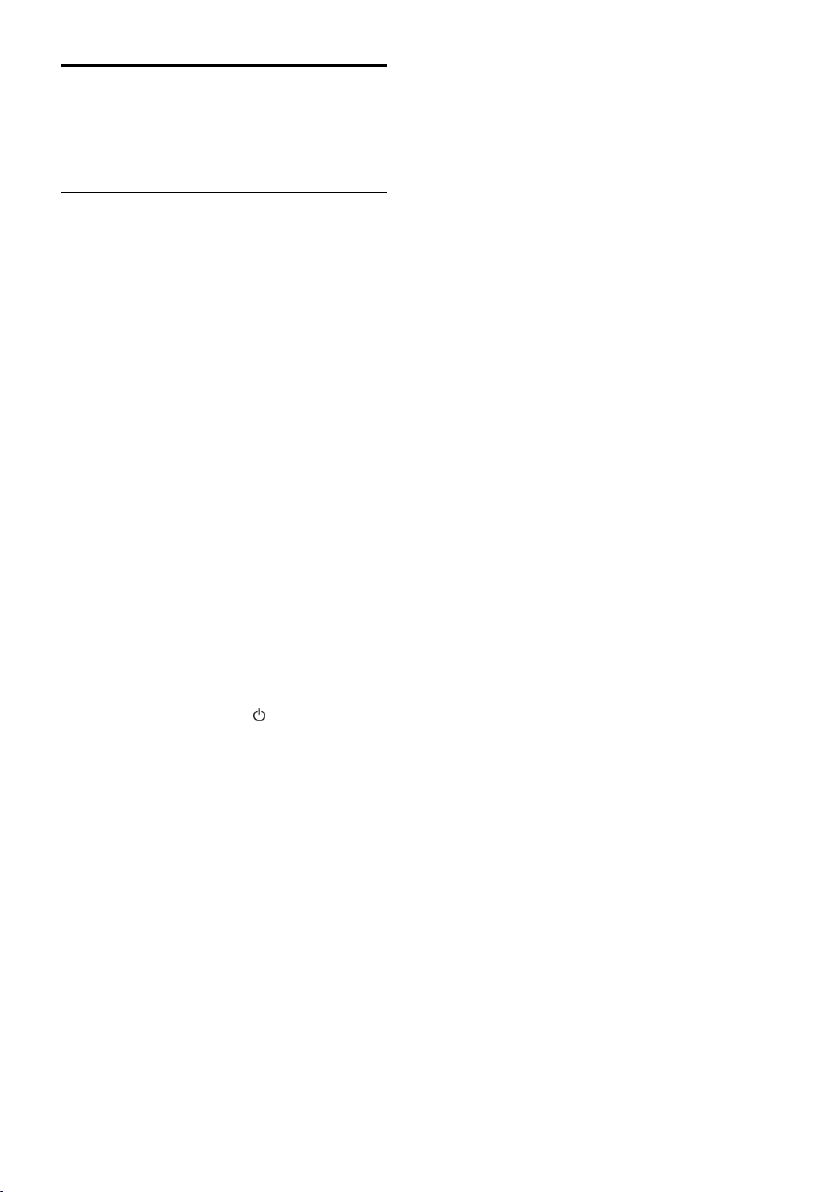
Використання функції керування під’єднаними пристроями
Можливості
Користуйтеся всіма перевагами пристроїв,
сумісних із HDMI-CEC, завдяки функції
керування під’єднаними пристроями
компанії SHARP.
Примітка. В інших виробників функції
HDMI-CEC мають інші назви. Серед
прикладів можна навести Philips EasyLink,
Anynet (Samsung) або BRAVIA Sync (Sony).
Не всі бренди є повністю сумісними з
функцією керування під’єднаними
пристроями компанії SHARP.
Після увімкнення функції керування
під’єднаними пристроями компанії SHARP,
стають доступними такі можливості:
Функція увімкнення одним дотиком
Під час запуску відтворення вмісту
пристрою, сумісного із функцією HDMICEC, телевізор вмикається з режиму
очікування та налаштовується на потрібне
джерело.
Функція переходу в режим очікування
одним дотиком
Після натискання кнопки на пульті
дистанційного керування телевізора
телевізор і всі пристрої, сумісні з функцією
HDMI-CEC, перейдуть у режим
очікування.
Керування системою звуку
Якщо до під'єднати пристрій із
підтримкою HDMI-CEC, який оснащений
гучномовцями, можна відтворювати звук з
телевізора через цей пристрій замість
гучномовців телевізора.
Детальніше про аудіовихід телевізора див.
у розділі Користування перевагами
телевізора > Використання функції
керування під’єднаними пристроями >
Вибір відтворення звуку гучномовцями
(cтор. 34).
Пульт ДК з функцією керування
під'єднаними пристроями
За допомогою пульта дистанційного
керування телевізора можна керувати
пристроями, сумісними із HDMI-CEC.
Відомості щодо того, як увімкнути пульт
ДК з функцією керування під’єднаними
пристроями див. у розділі Користування
перевагами телевізора > Користування
функцією керування під’єднаними
пристроями > Одночасне керування
пристроями (cтор. 33).
Збереження якості зображення
Якщо на якість зображення телевізора
впливають функції обробки зображення
інших пристроїв, увімкніть функцію Brilliant
color processor +.
Відомості щодо того, як увімкнути
функцію Brilliant color processor +, див. у
розділі Користування перевагами
телевізора > Використання функції
керування під’єднаними пристроями >
Збереження якості зображення (see
"Збереження якості зображення" on page
35).
Збільшення області перегляду відео з
субтитрами
Під час перегляду відео з субтитрами
можна збільшити область перегляду відео.
Деякі субтитри можуть створювати
окрему смугу під відео, яка обмежує
область відображення відео. Після
увімкнення функції автоматичного
зміщення субтитрів субтитри будуть
відображатися поверх відеозображення,
завдяки чому область перегляду відео
збільшиться.
Для увімкнення функції автоматичного
зміщення субтитрів див. розділ
Користування перевагами телевізора >
Використання функції керування
під'єднаними пристроями > Збільшення
області перегляду відео з субтитрами
(cтор. 35).
UK 32
Page 32

Українська
Прослуховування іншого пристрою в
режимі очікування
Можна прослуховувати звук із
під’єднаного пристрою, сумісного із
HDMI-CEC, через гучномовці телевізора,
коли сам телевізор перебуває в режимі
очікування.
Щодо увімкнення див. розділ
Користування перевагами телевізора >
Використання функції керування
під'єднаними пристроями >
Прослуховування іншого пристрою в
режимі очікування телевізора (see
"Прослуховування іншого пристрою в
режимі очікування телевізора" on page
35).
Що потрібно?
Щоб у повній мірі скористатися
вдосконаленими функціями Керування
під’єднаними пристроями компанії SHARP,
переконайтеся, що виконано наступні дії.
Під'єднати щонайменше два
пристрої, сумісних із функцією HDMICEC, через HDMI.
Відповідним чином налаштувати
кожний пристрій, сумісний із
функцією HDMI-CEC.
Увімкніть функції Керування
під’єднаними пристроями
Увімкнення
Увімкнення або вимкнення функції
керування під’єднаними пристроями
Примітка. Якщо функція керування
під’єднаними пристроями не буде
використовуватися, вимкніть її.
1. Натисніть MENU.
2. Виберіть [Налаштування] > [Параметри
ТВ] > [Функція "Встановлення зв'язку"].
3. Виберіть [Увімк.] або [Вимк.], в потім
натисніть OK.
Одночасне керування пристроями
Якщо під'єднати кілька сумісних з HDMICEC пристроїв, які підтримують це
налаштування, всі пристрої реагуватимуть
на команди пульта дистанційного
керування.
Увага! Це вдосконалене налаштування.
Пристрої, які не підтримують цей
параметр, не реагуватимуть на команди
пульта дистанційного керування
телевізора.
1. Натисніть MENU.
2. Виберіть [Налаштування] > [Параметри
ТВ] > [Функція "Встановлення зв'язку"].
3. Виберіть [Пульт ДК для керування
функцією "Встановлення зв'язку"] >
[Увімк.] або [Вимк.].
4. Натисніть кнопку OK для активації.
Примітка.
Щоб знову перейти до керування
телевізором, натисніть MENU і
виберіть [Перегляд ТВ].
Для керування іншим пристроєм
натисніть MENU, а потім виберіть
потрібний пристрій із меню
телевізора.
Щоб вийти, натисніть кнопку .
Кнопки функції керування під’єднаними
пристроями
Керуйте пристроями, сумісними із HDMICEC, натискаючи на пульті дистанційного
керування телевізора подані нижче
кнопки.
OK: відтворення, призупинення або
відновлення відтворення на
під’єднаному пристрої, вибір або
надання доступу до меню пристрою.
(Попередній) / (Наступний):
пошук назад і вперед на під'єднаному
пристрої.
Буквено-цифрові кнопки: вибір
заголовка, розділу або доріжки.
Кнопки відтворення: керування
відтворенням відео або музики.
Режим очікування: відображення
меню під'єднаного пристрою.
UK 33
Page 33
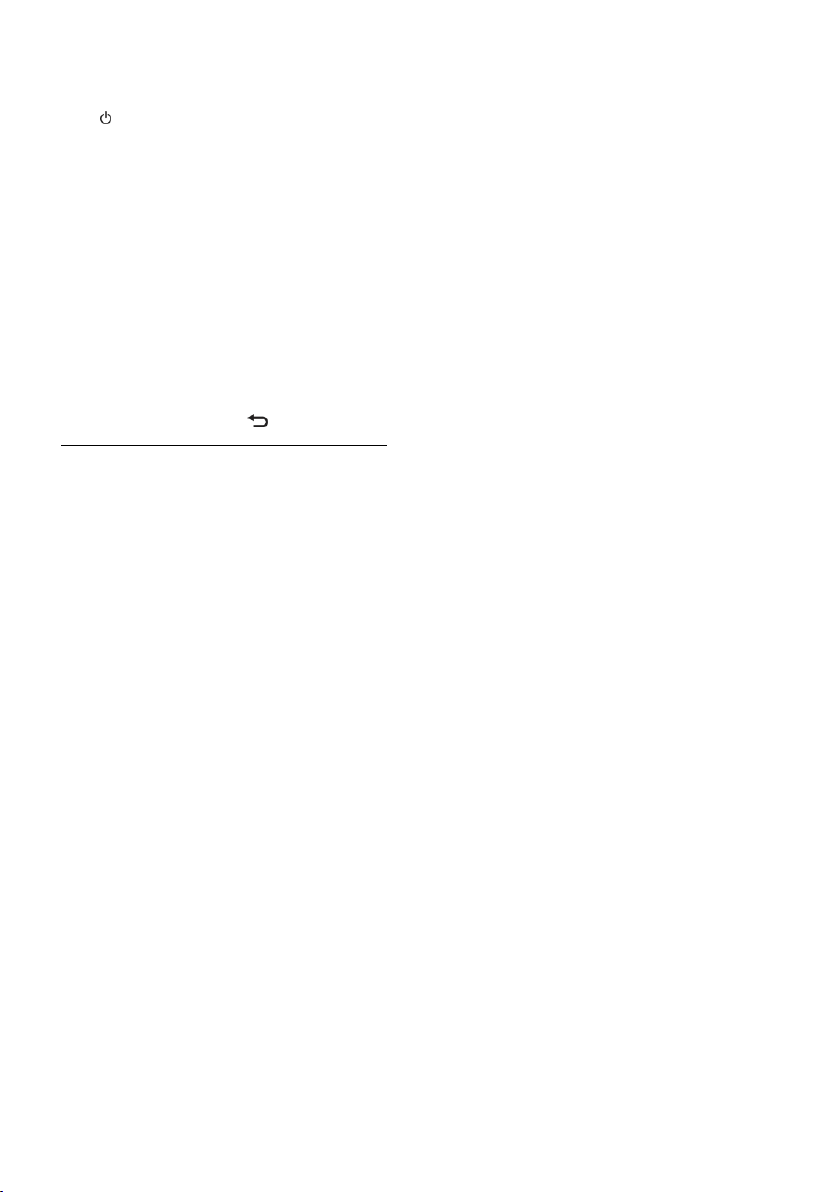
MENU: відображення меню
телевізора.
(Режим очікування): перемикання
телевізора та під'єднаного пристрою
в режим очікування.
Інші кнопки функції керування
під’єднаними пристроями доступні на
екранному пульті дистанційного керування
(ЕПДК).
Для виклику ЕПДК
1. Переглядаючи вміст під'єднаного
пристрою, натисніть OPTIONS.
2. Виберіть [Показати клавіші пристрою],
потім натисніть OK.
3. Виберіть кнопку на екрані та натисніть
OK.
4. Для виходу натисніть .
Вибір відтворення звуку гучномовцями
Якщо під’єднаний пристрій сумісний з
реверсним звуковим каналом HDMI
(ARC), можна відтворювати аудіосигнал із
телевізора за допомогою кабелю HDMI.
Додатковий аудіокабель не потрібен. Див.
розділ Підключення телевізора > Про
кабелі > HDMI (cтор. 43).
Налаштування гучномовців телевізора
1. Натисніть MENU.
2. Виберіть [Налаштування] > [Параметри
ТВ] > [Функція "Встановлення зв'язку"]
> [Гучномовці ТВ].
3. Виберіть один із поданих нижче
параметрів і натисніть OK:
[Вимк.]: вимкнення гучномовців
телевізора.
[Увімк.]: увімкнення гучномовців
телевізора.
[Функція "Встановлення зв'язку"]:
відтворення звуку телевізора через
під'єднаний пристрій, сумісний із
функцією HDMI-CEC. Звук телевізора
можна переключити на під'єднаний
аудіопристрій, сумісний із функцією
HDMI-CEC, за допомогою меню
налаштування.
[Автозапуск функції "Встановлення
зв'язку"]: Автоматичне вимкнення
гучномовців телевізора і передача
аудіосигналу з телевізора на
під'єднаний аудіопристрій, сумісний із
HDMI-CEC.
Вибір відтворення звуку гучномовцями в
меню регулювання
Якщо вибрано [Функція "Встановлення
зв'язку"] або [Автозапуск функції
"Встановлення зв'язку"], перейдіть до
меню регулювання та перемкніть
аудіосигнал із телевізора на потрібний
пристрій.
1. Під час перегляду ТВ натисніть
ADJUST.
2. Виберіть [Гучномовці], потім натисніть
OK.
3. Виберіть один із поданих нижче
параметрів і натисніть OK:
[ТВ]: Увімкнено за замовчуванням.
Передавання звуку телевізора через
телевізор і під'єднаний аудіопристрій
HDMI-CEC, доки під'єднаний
пристрій не перемкнеться на
керування звуком системою. Звук
телевізора передається через
під'єднаний пристрій.
[Підсилювач]: відтворення звуку
телевізора через під'єднаний
пристрій HDMI-CEC. Якщо режим
звуку системи не увімкнено на
пристрої, аудіосигнал
продовжуватиме відтворюватися з
гучномовців телевізора. Якщо
увімкнено [Автозапуск функції
"Встановлення зв'язку"], на екрані
телевізора з'являється запит на
перехід під'єднаного пристрою в
режим звуку системи.
UK 34
Page 34

Українська
Збереження якості зображення
Якщо на якість зображення телевізора
впливають функції обробки зображення
інших пристроїв, увімкніть функцію Brilliant
color processor +.
Щоб увімкнути функцію Brilliant Color
Processor+
1. Натисніть MENU.
2. Виберіть [Налаштування] > [Параметри
ТВ] > [Функція "Встановлення зв'язку"].
3. Виберіть [Brilliant Colour Processor +]
> [Увімк.], потім натисніть OK.
Збільшення області перегляду відео
Деякі субтитри можуть створювати
окрему смугу під відео, яка обмежує
область відображення відео. Після
ввімкнення функції автоматичного
зміщення субтитрів останні
відображаються над відеозображенням,
що дає змогу максимізувати область
відображення відео.
Увімкнення автоматичного зміщення
субтитрів
1. Натисніть MENU.
2. Виберіть [Налаштування] > [Параметри
ТВ] > [Функція "Встановлення зв'язку"]
> [Автоматичне зміщення субтитрів].
3. Виберіть [Увімк.] і натисніть OK для
увімкнення.
Примітка. Переконайтеся, що для
формату зображення телевізора
встановлено значення [Автоформат] або
[Кіноформат 16:9].
Прослуховування іншого пристрою в режимі очікування телевізора
Можна прослуховувати звук із
під’єднаного пристрою, сумісного із
HDMI-CEC, через гучномовці телевізора,
коли сам телевізор перебуває в режимі
очікування.
1. Натисніть ADJUST, щоб отримувати
аудіосигнал від під’єднаного пристрою, що
підтримує функцію керування
під’єднаними пристроями компанії SHARP.
За доступності вмикається режим
відтворення лише аудіо.
2. На телевізорі потрібно прийняти запит
щодо вимкнення екрану телевізора.
3. Керуйте відтворенням аудіо за
допомогою пульта дистанційного
керування телевізора.
UK 35
Page 35

4 Налаштування
телевізора
Помічник налаштування
За допомогою помічника налаштування
можна відрегулювати параметри
зображення та звуку.
1. Під час перегляду ТВ натисніть MENU.
2. Виберіть [Налаштування] > [Швидке
налаштування зображення/звуку], потім
натисніть OK.
3. Виберіть [Пуск], потім натисніть OK.
4. Виконайте вказівки на екрані, щоб
вибрати потрібні налаштування.
Зображення і звук
Інші параметри зображення
1. Натисніть MENU.
2. Виберіть [Налаштування] > [Параметри
ТВ] > [Зображення], потім натисніть OK.
3. Виберіть потрібний параметр для
налаштування:
[Розумне зображення]: доступ до
попередньо встановлених
налаштувань інтелектуального
зображення.
[Скинути]: скидання до заводських
налаштувань
[Контрастність]: регулювання
інтенсивності яскравих областей без
зміни темних областей.
[Яскравість]: регулювання
інтенсивності та деталей темних
областей.
[Колір]: регулювання насичення
кольору.
[Тон]: компенсація варіацій кольору
під час передачі сигналу стандарту
NTSC.
[Чіткість]: регулювання чіткості
зображення.
[Пониження шумів]: фільтрація і
зменшення рівня шумів зображення.
[Відтінок]: регулювання балансу
кольору для зображення.
[Спеціальне налаштування відтінків]:
встановлення налаштувань відтінків.
[Brilliant Colour Processor +]: доступ
до вдосконалених параметрів,
включаючи [Якісне відтворення
динамічних сцен], [Подвійна
частота зміни кадрів 100 Гц],
[Покращена чіткість], [Динамічна
контрастність], [Динамічна
підсвітка], [Зменш. дефек. зобр.
MPEG], [Покращення кольору],
[Гамма].
[Режим комп'ютера]: налаштування
зображення, коли комп'ютер
під'єднано до телевізора через
роз'єм HDMI.
Увімкнувши цей параметр, можна
вибрати пункти [Формат
зображення] > [Без зміни
масштабу], які забезпечують
максимально деталізоване
відображення вмісту комп'ютера.
[Сенсор світла]: динамічне
регулювання параметрів з
урахуванням умов освітлення.
[Формат зображення]: зміна
формату зображення.
[Краї екрана]: зміна розміру
зображення.
[Зміщення зображення]:
регулювання розташування
зображення. Це налаштування
недоступне, якщо вибрано формат
зображення Автозбільшення або
Широкий екран.
UK 36
Page 36

Українська
Інші параметри звуку
1. Натисніть MENU.
2. Виберіть [Налаштування] > [Параметри
ТВ] > [Звук], потім натисніть OK.
3. Виберіть потрібний параметр для
налаштування:
[Розумний звук]: доступ до
попередньо встановлених
налаштувань інтелектуального звуку.
[Скинути]: скидання налаштувань до
заводських.
[Низькі частоти]: регулювання рівня
низьких частот.
[Високі частоти]: регулювання рівня
високих частот.
[Об'ємний звук]: увімкнення
просторового ефекту звучання.
[Гучність навушників]: регулювання
гучності навушників.
[Автом. регулювання гучності]:
автоматичне зменшення раптових
перепадів гучності, наприклад під час
перемикання каналів.
[Баланс]: регулювання розподілу
звуку між лівим і правим
гучномовцями.
Параметри аудіо
Вибір мови аудіосупроводу
Якщо телеканал пропонує передачі
кількома або двома мовами, можна
вибрати потрібну мову аудіосупроводу.
Під час перегляду ТВ натисніть OPTIONS.
[Мова аудіосупроводу]: Вибір мови
аудіосупроводу для цифрових каналів.
[Подвійна I-II]: Вибір мови
аудіосупроводу для аналогових
каналів.
Мовлення цифровими телеканалами може
здійснюватися кількома мовами
аудіосупроводу. За наявності такої
можливості виберіть потрібну мову
аудіосупроводу.
1. Натисніть MENU.
2. Виберіть [Налаштування] > [Параметри
каналів] або [Параметри супут. антени] >
[Мова].
3. Виберіть один із поданих нижче
параметрів і натисніть OK:
[Основне аудіо] / [Додаткове
аудіо]: вибір доступної мови
аудіосупроводу.
Порада: Встановлюйте додаткову
мову в тому самому меню. Телевізор
буде використовувати цю мову у разі
відсутності основної мови.
[Вибраний аудіоформат]: вибір
стандартного аудіоформату (MPEG)
або розширеного аудіоформату
(AAC, EAC-3 або AC-3 за наявності).
[Моно/Стерео]: вибір моно- або
стереосигналу в разі використання
стереотрансляції.
4. Щоб вийти, натисніть .
Скидання до заводських налаштувань
Можна встановити початкові параметри
відтворення зображення та звуку,
параметри налаштування каналів у цьому
випадку не змінюються.
1. Під час перегляду ТВ натисніть MENU.
2. Виберіть [Налаштування] > [Параметри
ТВ] > [Заводські налаштування], потім
натисніть OK.
Буде відновлено заводські налаштування
телевізора.
UK 37
Page 37

Канали
Упорядкування і перейменування
Зміна послідовності каналів
Після встановлення каналів, можна
змінити послідовність розташування
каналів у списку відповідно до своїх
уподобань.
1. Під час перегляду ТВ натисніть FIND.
Відобразиться список каналів.
2. Виберіть канал, для якого потрібно
змінити послідовність, і натисніть
OPTIONS.
3. Виберіть [Зміна послідовності], потім
натисніть OK.
4. Натисніть кнопку Кнопки навігації, щоб
перемістити позначений канал в інше
місце розташування, а тоді натисніть
кнопку OK.
5. Виберіть один із наведених нижче
параметрів і натисніть кнопку OK.
[Вставити]: переміщення каналу на
потрібне місце розташування.
[Замінити]: обмін місцями
розташування з іншим каналом.
6. Після завершення натисніть OPTIONS і
виберіть [Вийти].
Перейменування каналів
Після встановлення каналів, можна
перейменувати їх відповідно до своїх
уподобань.
1. Під час перегляду ТВ натисніть FIND.
Відобразиться список каналів.
2. Виберіть канал, який потрібно
перейменувати, і натисніть OPTIONS.
3. Виберіть [Перейменувати], після чого
натисніть OK.
4. Натисніть Кнопки навігації або Кнопки
з цифрами на екрані вводу, щоб
відредагувати назву, а потім натисніть
кнопку OK.
Порада. На екрані вводу можна натиснути
кнопку OK, щоб увімкнути Onscreen
Keyboard (Екранна клавіатура).
5. Після завершення за допомогою
Кнопки навігації виберіть пункт [Готово].
Щоб очистити введену інформацію,
натисніть [Очистити].
Для скасування виберіть [Скасувати].
6. Щоб підтвердити, натисніть OK.
7. Щоб вийти, натисніть .
Приховування або відображення
Приховування каналів
Приховуйте канали зі списку каналів для
запобігання несанкціонованому доступу.
1. Під час перегляду ТВ натисніть FIND.
2. Виберіть канал, який потрібно
приховати, і натисніть OPTIONS.
3. Виберіть [Приховати канал], потім
натисніть OK.
Канал буде приховано.
Відображення каналів
1. Під час перегляду ТВ натисніть FIND.
2. Натисніть OPTIONS.
3. Виберіть [Показати приховані канали],
після чого натисніть OK.
Приховані канали з'являться у списку
каналів, проте інформація про канали не
відображатиметься.
4. Виберіть прихований канал і натисніть
OPTIONS.
5. Виберіть [Показати всі], потім
натисніть OK. Відобразяться всі приховані
канали.
UK 38
Page 38

Українська
Оновлення списку каналів
Після першого увімкнення телевізора було
виконано повне встановлення каналів.
Можна автоматично додавати або
видаляти цифрові канали або коригувати
список каналів вручну.
Примітка. Якщо необхідно ввести код,
введіть "8888".
Автоматичне оновлення
Для автоматичного додавання або
видалення цифрових каналів телевізор має
перебувати в режимі очікування. Телевізор
щодня оновлює раніше знайдені канали і
зберігає нові. Порожні канали
видаляються зі списку каналів.
Якщо канали оновлено, після увімкнення
телевізора з'являється повідомлення.
Якщо Ви не хочете, щоб це
повідомлення з'являлося
1. Натисніть MENU.
2. Виберіть [Налаштування] > [Параметри
каналів] або [Параметри супут. антени].
3. Виберіть [Встановлення каналів] >
[Повідомлення про оновлення каналу].
4. Виберіть [Вимк.], потім натисніть OK.
Вимкнення автоматичного оновлення
У меню [Встановлення каналів] виберіть
[Автоматичне оновлення каналів] >
[Вимк.].
Автоматичне встановлення
Після першого увімкнення телевізора було
виконано повне встановлення каналів.
Можна повторно виконати повне
встановлення, щоб вибрати потрібну мову,
країну і встановити усі доступні телевізійні
канали.
1. Натисніть MENU.
2. Виберіть [Налаштування] > [Пошук
каналів] або [Пошук супутникової
антени] і натисніть OK.
3. Для встановлення каналів виконайте
вказівки на екрані.
4. Після встановлення виберіть [Готово] і
натисніть OK.
Порада. Для відображення списку каналів
натисніть FIND.
Примітки.
Під час встановлення не змінюйте
налаштування, якщо лише
постачальник послуги цифрового
телебачення не надає певні значення
для введення.
Якщо телевізор знаходить цифрові
телеканали, у списку налаштованих
каналів можуть з’являтися канали без
присвоєних номерів. Можна
перейменувати, змінити порядок або
видалити ці канали.
Доступ до каналів DVB-C або DVB-T
Якщо налаштовано як канали DVB-C, так і
канали DVB-T, для перегляду тих чи інших
слід вибрати відповідну мережу.
1. Під час перегляду ТВ натисніть MENU.
2. Виберіть [Налаштування] > [Параметри
каналів].
3. Виберіть [Встановлення каналів] >
[Антена або кабельне DVB].
4. Виберіть один із таких параметрів:
[Антена (DVB-T)]: доступ до
відкритих ефірних або цифрових
каналів DVB-T.
[Кабель]: Доступ до кабельних або
цифрових каналів DVB-C.
5. Щоб підтвердити, натисніть OK.
6. Для виходу натисніть .
Доступ до каналів DVB-S (лише для
деяких моделей)
Якщо супутникову антену під'єднано до
роз'єму SAT, можна переглядати
супутникові канали.
Для перегляду супутникових каналів
натисніть MENU > [Перегл. супутн.
прогр.].
UK 39
Page 39

Встановлення аналогових каналів
Можна виконати пошук і збереження
аналогових телевізійних каналів вручну.
Крок 1. Виберіть систему
Примітка. Якщо для системи вибрано
правильні параметри, пропустіть цей крок.
1. Під час перегляду ТВ натисніть MENU.
2. Виберіть [Налаштування] > [Параметри
каналів] > [Встановлення каналів].
3. Виберіть [Аналогові: встановлення
вручну] > [Система], потім натисніть OK.
4. Виберіть систему для своєї країни чи
регіону і натисніть OK.
Крок 2: Пошук і збереження нових
телеканалів
1. У меню [Аналогові: встановлення
вручну] виберіть [Шукати канал] і
натисніть OK.
2. Виберіть один із наступних параметрів.
За допомогою Кнопки навігації або
Кнопки з цифрами введіть частоту
каналу вручну.
Виберіть [Пошук], потім натисніть
OK для автоматичного пошуку
наступного каналу.
3. Якщо введено правильну частоту
каналу, виберіть [Готово] і натисніть OK.
4. Виберіть [Зберегти як новий канал],
тоді натисніть кнопку OK, щоб зберегти
новий канал.
Встановлення супутникових і цифрових каналів
Встановлення цифрових каналів
Якість прийому сигналу можна покращити,
перемістивши антену. Для налаштування
сигналу потрібно знати правильну частоту
каналу. Для отримання найкращих
результатів зверніться до постачальника
послуг або до спеціалістів зі встановлення
антен.
1. Натисніть MENU.
2. Виберіть [Налаштування] > [Параметри
каналів] > [Встановлення каналів].
3. Виберіть [Цифрові: тест. прийому
сигналу] > [Пошук], потім натисніть OK.
4. Натисніть Кнопки з цифрами, щоб
ввести частоту каналу.
5. Виберіть [Пошук], потім натисніть OK.
6. Якщо знайдено правильний канал,
виберіть [Зберегти] і натисніть OK.
7. Щоб вийти, натисніть .
Примітки
Якщо якість прийому сигналу низька,
перемістіть антену і повторіть
процедуру.
Коли канал транслюється у форматі
DVB-C, виберіть [Автоматично] у
[Режим символу вікових обмежень],
якщо лише оператор кабельної
мережі не вказує певну швидкість
передачі даних.
Встановлення супутникових каналів
Доступно лише у деяких моделях.
Якщо супутникову антену під'єднано до
роз'єму SAT, можна переглядати
супутникові канали.
1. Під час перегляду ТВ натисніть MENU.
2. Виберіть [Налаштування] > [Пошук
супутникової антени] > [Перевстановити
канали].
3. Для встановлення каналів виконайте
вказівки на екрані.
4. Після встановлення виберіть [Готово] і
натисніть OK.
UK 40
Page 40

Українська
Точне налаштування каналів
Якщо прийом сигналу телевізійного
аналогового каналу слабкий, можна
виконати точне налаштування телеканалу.
1. Натисніть MENU.
2. Виберіть [Налаштування] > [Параметри
каналів] > [Встановлення каналів].
3. Виберіть [Аналогові: встановлення
вручну] > [Точна настройка], потім
натисніть OK.
4. Щоб точно налаштувати канал,
натисніть або .
5. Якщо вибрано правильну частоту
каналу, виберіть [Готово] і натисніть OK.
6. Виберіть один із поданих нижче
параметрів і натисніть OK:
[Зберегти поточний канал]:
збереження каналу під номером
поточного каналу.
[Зберегти як новий канал]:
збереження каналу під номером
нового каналу.
Мова меню
1. Під час перегляду ТВ натисніть MENU.
2. Виберіть [Налаштування] > [Параметри
ТВ] > [Параметри] > [Мова меню].
3. Виберіть зі списку потрібну мову меню і
натисніть OK.
Інші параметри
Демонстраційний ролик телевізора
Запустіть демонстраційний ролик і
дізнайтеся більше про функції телевізора.
Примітка. Демонстраційні ролики не
підтримуються каналами MHEG.
1. Під час перегляду ТВ натисніть MENU.
2. Виберіть [Налаштування] > [Перегляд
демонстраційних роликів], потім
натисніть OK.
3. Виберіть демонстраційний ролик і
натисніть OK.
4. Для виходу натисніть .
Оновлення програмного забезпечення
Програмне забезпечення телевізора
Порівняння версії програмного
забезпечення
1. Натисніть MENU.
2. Виберіть [Налаштування] > [Параметри
прогр. забезп.] > [Інформація про
поточне ПЗ], потім натисніть OK.
Відобразиться версія поточного
програмного забезпечення.
Оновіть програмне забезпечення за
допомогою одного із наступних варіантів:
Оновлення з USB флеш-накопичувача
Оновлення з цифрового
телемовлення
Оновлення з Інтернету
Детальніше читайте на наступних
сторінках.
Оновлення за допомогою пристрою USB
Перед виконанням цієї процедури
переконайтеся в наявності наведеного
нижче:
вільного часу для завершення
повного оновлення;
USB флеш-накопичувача місткістю
щонайменше 256 МБ,
відформатованому у FAT або DOS, і
з вимкнутим захистом від запису;
комп’ютера з USB-роз’ємом і
доступом до Інтернету.
1. Натисніть MENU.
2. Виберіть [Налаштування] >
[Оновлення \ nпрограмного \
nзабезпечення], потім натисніть OK.
Відкриється програма помічника з
оновлення.
3. Для запуску оновлення виконайте
вказівки на екрані.
UK 41
Page 41

Оновлення з Інтернету
Щоб оновити програмне забезпечення
телевізора безпосередньо з Інтернету,
під’єднайте телевізор до Інтернету за
допомогою маршрутизатора з
високошвидкісним з’єднанням.
1. Натисніть MENU > [Налаштування] >
[Оновлення \ nпрограмного \
nзабезпечення], а потім натисніть OK.
2. Виберіть [Інтернет] і натисніть OK.
3. Виконайте вказівки на екрані.
Після завершення оновлення телевізор
вимкнеться та знову ввімкнеться
автоматично. Зачекайте, поки телевізор
увімкнеться — не використовуйте
перемикач живлення на телевізорі.
Примітка. Якщо телевізор під’єднано до
Інтернету, телевізор відображає відомості
про доступне нове програмне
забезпечення під час запуску.
Оновлення з цифрового телемовлення
Телевізор може отримувати оновлення
програмного забезпечення через станції
цифрового мовлення, якщо вони доступні.
Якщо оновлення доступні, з'являється
повідомлення із пропозицією оновити
програмне забезпечення. Ми наполегливо
радимо проводити оновлення
програмного забезпечення, якщо
з'являється згадане повідомлення.
Примітка. Якщо бажаєте оновити
програмне забезпечення пізніше, виберіть
MENU > [Налаштування] > [Параметри
прогр. забезп.] > [Локальні оновлення].
Перевстановлення каналів телевізора
Перевстановлення параметрів телевізора
передбачає скидання всіх параметрів
зображення і звуку та перевстановлення
всіх каналів.
1. Натисніть MENU.
2. Виберіть [Налаштування] > [Параметри
ТВ] > [Перевстановлення ТВ], потім
натисніть OK.
3. Виконайте вказівки на екрані.
UK 42
Page 42

Українська
5 Підключення
телевізора
Про кабелі
Якість кабелю
Загальний огляд
Перед тим як під'єднувати пристрої до
телевізора, перевірте наявні роз'єми на
пристрої. Під'єднайте пристрій до
телевізора, скориставшись
найоптимальнішим під'єднанням. Якісні
кабелі забезпечують високу якість
зображення та звуку.
З'єднання, описані у цьому посібнику
користувача, є лише рекомендованими.
Можливі інші варіанти.
Порада. Якщо пристрій має лише
композитний роз’єм або роз’єм RCA, для
під’єднання цього пристрою до роз’єму
SCART на телевізорі використовуйте
коаксіальний адаптер SCART.
HDMI
З'єднання HDMI забезпечує найкращу
якість зображення і звуку.
Кабель HDMI передає одночасно
відео- й аудіосигнали.
Використовуйте з’єднання HDMI для
телевізійного сигналу високої чіткості
(HD) та увімкнення функції керування
під’єднаними пристроями.
Роз'єм, сумісний з реверсним
звуковим каналом HDMI (ARC), дає
можливість надсилати аудіосигнал з
телевізора на інший пристрій,
сумісний із HDMI ARC.
Не використовуйте кабель HDMI
довжиною більше 5 метрів.
YPbPr - компонентний відеороз'єм
Використовуйте компонентне
відеоз'єднання (Y Pb Pr) разом із
аудіоз'єднанням для лівого та правого
каналів.
Y Pb Pr дає змогу передавати телевізійні
сигнали високої чіткості (HD).
Колір роз'єму Y Pb Pr має збігатися з
кольором штекерів кабелю.
UK 43
Page 43
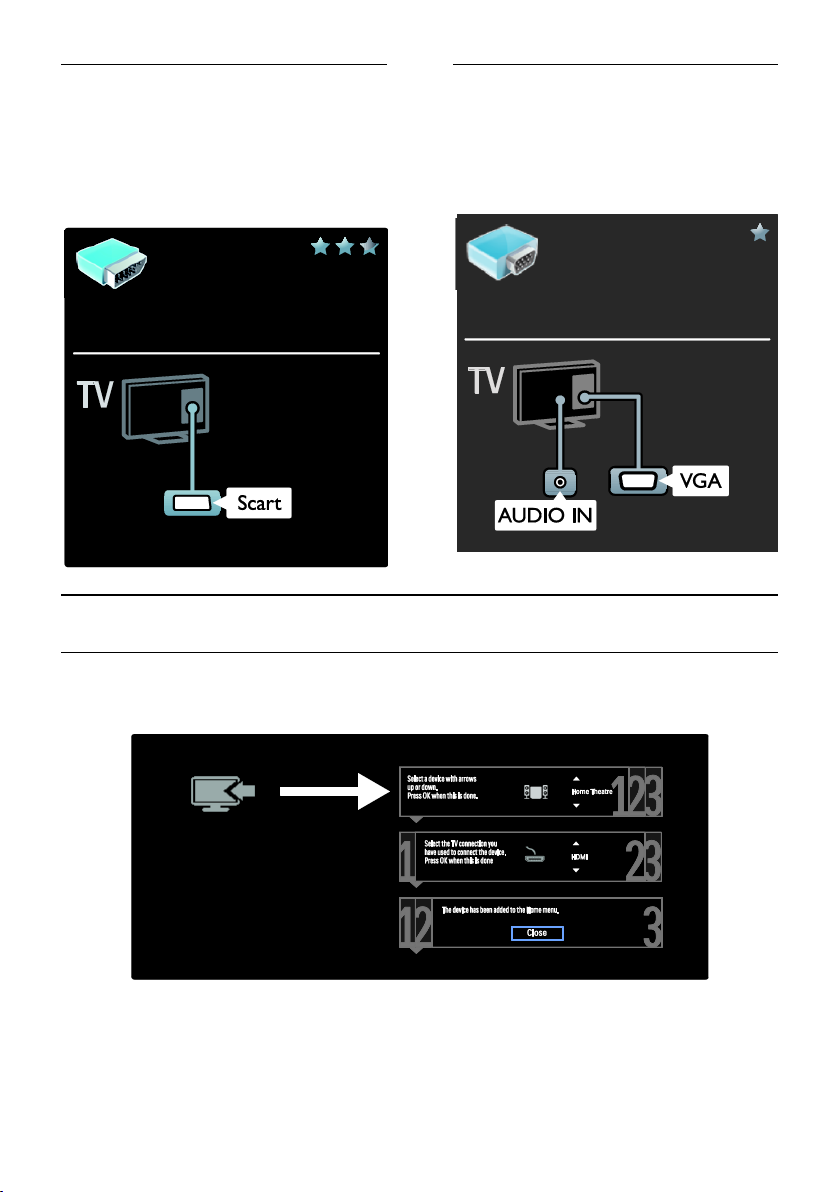
SCART
Кабель SCART передає відео- та
аудіосигнали.
Роз'єми SCART можуть передавати
відеосигнали RGB, але не можуть
передавати телевізійні сигнали високої
чіткості (HD).
Під’єднання інших пристроїв
VGA
Використовуйте це з’єднання для
відображення вмісту ПК на екрані
телевізора.
Для відтворення відео зі звуком,
використовуйте роз’єми VGA і AUDIO IN.
Загальний огляд
Підключати пристрої до телевізора можна з будь-якими з наступних параметрів. Після
під’єднання натисніть MENU > [Додати пристрої].
UK 44
Page 44
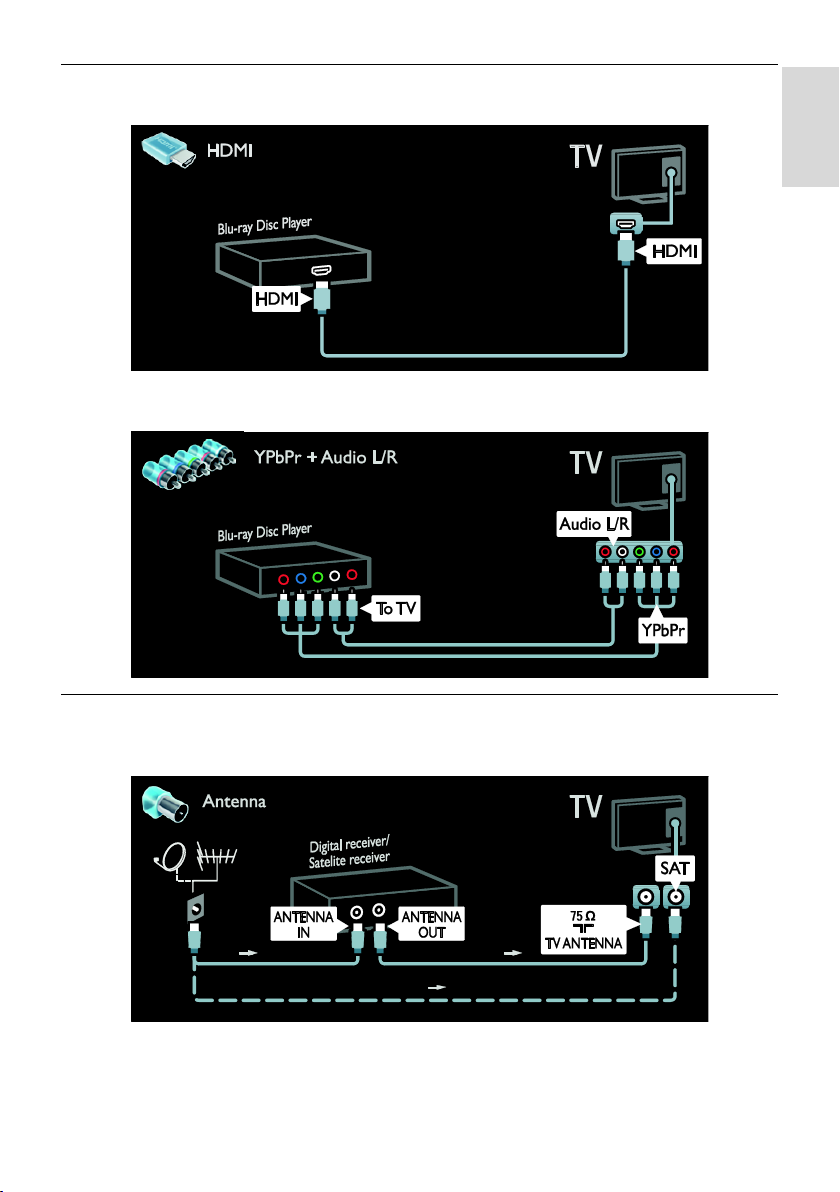
Українська
Програвач дисків Blu-Ray або DVD
Підключіть програвач дисків до телевізора за допомогою кабелю HDMI.
Підключіть програвач дисків до телевізора за допомогою компонентного кабелю (Y Pb Pr) і
стереофонічного аудіокабелю.
Телевізійний приймач
Підключіть приймач супутникового і цифрового телебачення до телевізора за допомогою
кабелю антени. (SAT доступний лише в деяких моделях).
UK 45
Page 45
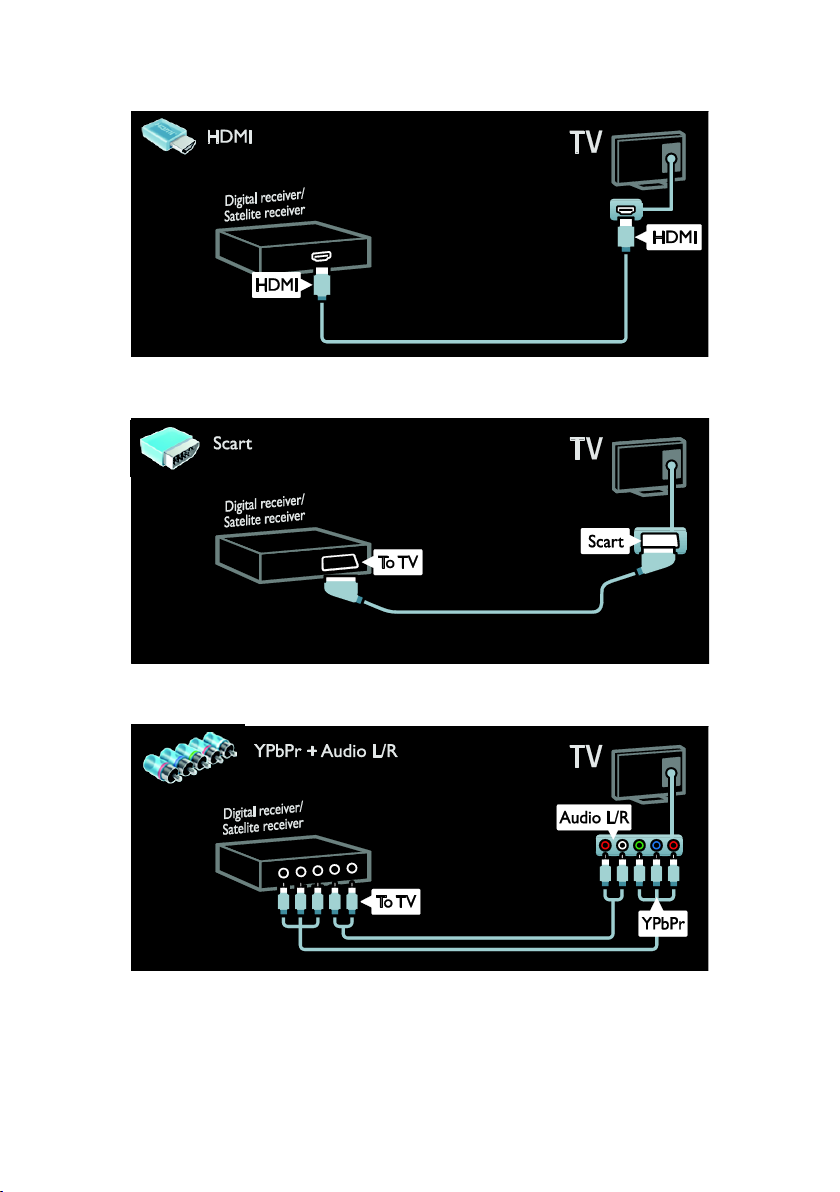
Підключіть приймач супутникового і цифрового телебачення до телевізора за допомогою
кабелю HDMI.
Підключіть приймач супутникового і цифрового телебачення до телевізора за допомогою
кабелю SCART.
Підключіть приймач супутникового і цифрового телебачення до телевізора за допомогою
компонентного кабелю (Y Pb Pr) і стереофонічного аудіокабелю.
UK 46
Page 46

Українська
Записуючий пристрій
Підключіть відеопристрій до телевізора за допомогою кабелю антени. (SAT доступний лише в
деяких моделях).
Підключіть відеопристрій до телевізора за допомогою кабелю SCART.
Підключіть відеопристрій до телевізора за допомогою компонентного кабелю (Y Pb Pr) і
стереофонічного аудіокабелю.
UK 47
Page 47

Ігрова консоль
Найзручніші роз'єми для підключення
ігрової консолі знаходяться на бічній
панелі телевізора. Однак, у разі потреби
можна також скористатися іншими
роз'ємами, що на задній панелі телевізора.
Щоб максимально насолодитися грою,
перемкніть телевізор у режим гри.
1. Натисніть ADJUST.
2. Виберіть [Розумне зображення] >
[Гра], потім натисніть OK.
3. Щоб вийти, натисніть .
Підключіть ігрову консоль до телевізора за допомогою кабелю HDMI.
Підключіть ігрову консоль до телевізора за допомогою компонентного кабелю (Y Pb Pr) і
стереофонічного аудіокабелю.
UK 48
Page 48

Українська
Система домашнього кінотеатру
Підключіть систему домашнього кінотеатру до телевізора за допомогою кабелю HDMI.
Підключіть систему домашнього кінотеатру до телевізора за допомогою кабелю SCART.
Підключіть систему домашнього кінотеатру до телевізора за допомогою компонентного
кабелю (Y Pb Pr) і стереофонічного аудіокабелю.
UK 49
Page 49

цифровий фотоапарат.
Підключіть цифровий фотоапарат до телевізора за допомогою кабелю USB.
Цифрова відеокамера
Підключіть цифрову відеокамеру до телевізора за допомогою кабелю HDMI.
Підключіть цифрову відеокамеру до телевізора за допомогою компонентного кабелю (Y Pb
Pr) і стереофонічного аудіокабелю.
UK 50
Page 50
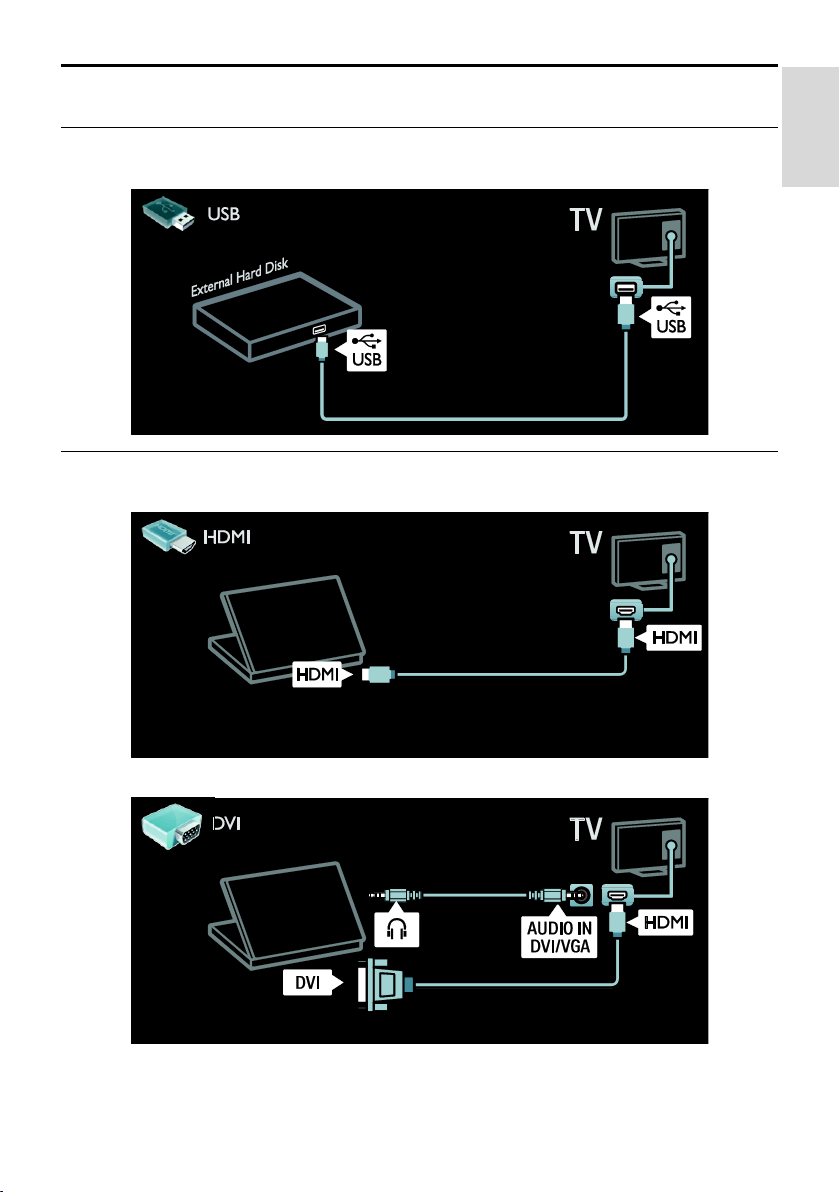
Українська
Під'єднання інших пристроїв
Зовнішній жорсткий диск
Підключіть зовнішній жорсткий диск до телевізора за допомогою кабелю USB.
Комп'ютер
Підключіть комп’ютер до телевізора за допомогою кабелю HDMI.
Підключіть комп’ютер до телевізора за допомогою кабелю DVI-HDMI.
UK 51
Page 51

Підключіть комп’ютер до телевізора за допомогою кабелю VGA й аудіокабелю.
Комп'ютери та Інтернет
Можливості
Переваги мережі
Під’єднайте телевізор до домашньої
мережі та відтворюйте фотографії, музику
та відео, що зберігаються на пристроях
вашої мережі. Див. розділ Користування
телевізором > Огляд домашньої мережі
(see "Огляд домашньої мережі" on page
19).
Якщо телевізор під’єднаний до мережі з
доступом до Інтернету, можна також
здійснювати доступ до вмісту AQUOS
NET +.
Що потрібно?
Попередження: цей телевізор відповідає
нормам Директиви щодо EMC лише у
разі використання екранованого кабелю
Ethernet (категорії 5).
Щоб під’єднати телевізор до домашньої
мережі, Інтернету або до обох
одночасно, потрібні:
Кабель Ethernet довжиною менше
3 метрів.
Комп'ютерна мережа, яка містить
a) маршрутизатор Universal Plug and
Play (UPnP) і
б) комп’ютер під керуванням однієї з
цих операційних систем: Microsoft
Windows XP, Microsoft Windows
Vista, Microsoft Windows 7, Mac OSX
або Linux.
Для підключення телевізора до
комп’ютерів також потрібне
програмне забезпечення
медіасервера, призначене для
надання спільного доступу до файлів
за допомогою телевізора. Див.
розділ Користування телевізором >
Огляд мережі (see "Огляд
домашньої мережі" on page 19).
Для підключення телевізора до
Інтернету також потрібне
високошвидкісне Інтернетпід'єднання до телевізора.
UK 52
Page 52

Українська
Під’єднання
1. Увімкніть маршрутизатор і його
налаштування DHCP.
2. За допомогою кабелю Ethernet
під’єднайте маршрутизатор до телевізора.
Або ж можна під’єднати маршрутизатор
до телевізора за допомогою USB-адаптер
бездротового зв'язку (продається
окремо). Див. розділ Підключення
телевізора > Комп’ютери й Інтернет >
Wireless LAN ready (cтор. 53).
3. Натисніть MENU, виберіть
[Налаштування] > [Під'єднання до
мережі] і натисніть OK.
4. Для встановлення мережі виконайте
вказівки на екрані.
5. Зачекайте, поки телевізор встановить
мережеве з'єднання.
6. Якщо необхідно, погодьтеся з умовами
ліцензійної угоди.
Wireless LAN ready
Цей телевізор обладнано функцією
Wireless LAN ready. Ви можете
підключати телевізор до мережі без будьяких кабелів, лише за допомогою
бездротового USB-адаптера (продається
окремо). Також можна підключитися до
AQUOS NET + і користуватися
найкращою інформацією з Інтернету на
телевізорі – без дротів і перешкод.
Налаштування телевізора для роботи в
бездротовій мережі
1. Увімкніть бездротовий мережевий
маршрутизатор.
2. Вставте USB-адаптер у USB-роз’єм на
бічній панелі телевізора. Установлення
бездротової мережі почнеться
автоматично.
3. Виконайте вказівки на екрані.
WPS — Wi-Fi Protected Setup
Якщо маршрутизатор підтримує стандарт
WPS (Wi-Fi Protected Setup), натисніть на
маршрутизаторі кнопку «WPS». Через 2
хвилини на телевізорі виберіть [WPS] і
натисніть OK. Телевізор під'єднується до
мережі. Це триватиме близько 2 хвилин.
Завершіть установлення.
Більшість нових бездротових
маршрутизаторів обладнані системою
WPS і мають логотип WPS. Система WPS
використовує безпечне шифрування
стандарту WPA і не може об’єднуватися в
мережу із пристроями, які
використовують безпечне шифрування
стандарту WEP. Якщо наявність пристрою
WEP в мережі все ще потрібна, установіть
його за допомогою [Шукати] >
[Користувацькі].
Сканування на наявність
маршрутизаторів
Якщо в мережі присутні кілька
маршрутизаторів, можна вибрати
необхідну мережу. Щоб вибрати
конкретний мережевий маршрутизатор,
натисніть [Шукати]на першій сторінці
встановлення.
Маршрутизатори, які підтримують
стандарт WPS і мають найсильніший
сигнал, відображаються першими у списку
на екрані.
PIN-код
Щоб встановити безпечне з’єднання за
допомогою PIN-коду, виберіть PIN-код і
натисніть кнопку OK. Запишіть 8-значний
PIN-код, показаний на телевізорі, і введіть
його у програмне забезпечення
маршрутизатора на комп’ютері. Відомості
щодо місця введення PIN-коду див. у
посібнику користувача маршрутизатора.
UK 53
Page 53

Користувацьке налаштування
Щоб ввести ключ шифрування (ключ
безпеки) вручну, виберіть [Користувацькі]
і натисніть кнопку OK. Якщо на
маршрутизаторі встановлено систему
безпеки WPA, введіть пароль за
допомогою пульта дистанційного
керування.
Щоб відкрити екранну клавіатуру, виберіть
поле для вводу тексту та натисніть кнопку
OK. Якщо на маршрутизаторі встановлено
систему безпеки WEP, телевізор видасть
запит на введення ключа шифрування
WEP у шістнадцятирічному форматі.
Цей ключ у шістнадцятирічному форматі
можна знайти у програмному
забезпеченні маршрутизатора на
комп’ютері. Запишіть перший ключ у
списку ключів WEP та введіть його на
телевізорі за допомогою пульта
дистанційного керування. Якщо ключ
безпеки прийнято, телевізор під’єднається
до бездротового маршрутизатора.
За потреби погодьтеся з умовами
ліцензійної угоди з кінцевим користувачем.
Якщо використовується бездротовий
USB-адаптер, залишіть його під’єднаним
до роз’єму USB на телевізорі.
З підтримкою Wi-Fi
Проекція з комп'ютера: вступ
Ви можете підключати телевізор до
мережі без будь-яких кабелів, лише за
допомогою бездротового USB-адаптера
(продається окремо). Щоб перевірити
наявність у продажу бездротового USBадаптера, зверніться до місцевого
роздрібного продавця або завітайте на
сайт www.sharp-eu.com.
Що потрібно?
Для використання Wi-Fi Ready слід
виконати наступні дії.
Підключіть телевізор до домашньої
мережі.
Бездротовий маршрутизатор
Бездротовий USB-адаптер (AN-
WUD630)
Мережеве ім’я телевізора
Якщо в домашній мережі більше одного
телевізора, цей телевізор можна
перейменувати. Щоб перейменувати
телевізор у мережі, натисніть MENU >
[Налаштування] > [Параметри мережі] і
виберіть мережеве ім’я телевізора.
Щоб ввести ім’я, натисніть кнопку OK,
щоб відкрити екранну клавіатуру, або
скористайтеся пультом дистанційного
керування.
Примітка
На якість відтворення відео може
впливати ефективність роботи
комп’ютера або ширина смуги
пропускання бездротової мережі.
Можна проектувати відео високої
(HD) або стандартної (SD) чіткості,
залежно від потужності процесора на
ПК.
Вміст певних комерційних дисків
DVD/Blu-ray може не проектуватись
на телевізор через захист їх вмісту.
Проекція з комп'ютера: вимоги до ПК
Мінімальні характеристики
Windows XP, Vista, Windows 7 (лише
ПК)
Intel Pentium Core 2 Duo 1,8 ГГц
Оперативна пам'ять 512 Мб
Вільний об'єм на диску 200 Мб
Wi-Fi 802.11g
Підключення до Інтернету
Проекція з комп'ютера: вимоги до ПК
Рекомендовані характеристики
Windows XP, Vista, Windows 7 (лише
ПК)
Intel Pentium Core 2 Duo 2,1 ГГц
Оперативна пам'ять 1 Гб
Вільний об'єм на диску 200 Мб
Wi-Fi 802.11n
Підключення до Інтернету
UK 54
Page 54

Українська
Common interface
Можливості
Для перегляду деяких цифрових
телеканалів, можливо потрібно
скористатися модулем умовного доступу
(CAM).
Якщо встановлено модуль CAM і
оплачено підписку, можна переглядати
канал. Програми, функції, вміст та екранні
повідомлення залежать від послуги CAM.
Що потрібно?
Увага! Щоб запобігти пошкодженню
модуля CAM, вставляйте модуль CAM
відповідно до цих інструкцій.
Примітки.
Цей телевізор підтримує CI та CI+.
CI+ дозволяє постачальникам послуг
надавати цифрові програми
стандарту HD високої якості та з
високим рівнем захисту авторських
прав.
Інформацію щодо встановлення
смарт-карти у модуль умовного
доступу (CAM) див. у документації,
що надається постачальником
послуги.
1. Вимкніть телевізор.
2. Дотримуючись вказівок, поданих на
CAM-модулі, вставте його у гніздо
Common Interface на бічній панелі
телевізора.
3. Вставте CAM-модуль до фіксації і
зачекайте, поки його не буде активовано.
Це триватиме кілька хвилин.
Щоб уникнути вимкнення цифрових
послуг, не виймайте CAM-модуль з гнізда
під час використання.
Перегляд послуг CAM
1. Після встановлення та активування
CAM натисніть OPTIONS.
2. Виберіть [Common interface], потім
натисніть OK.
3. Виберіть постачальника послуги CAM і
натисніть OK.
UK 55
Page 55
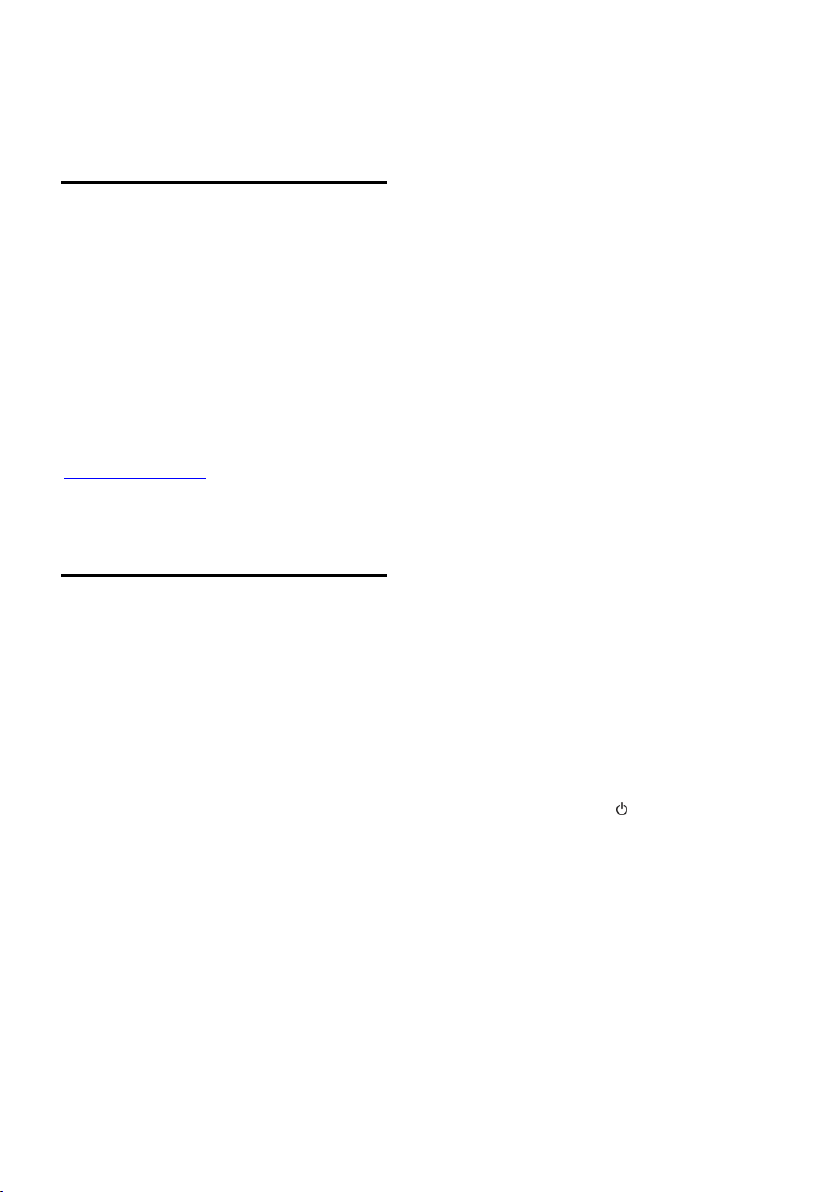
6 Усунення
несправностей
Звернення до компанії
SHARP
Попередження. Не намагайтеся
ремонтувати телевізор самостійно. Це
може призвести до травмування,
нанесення непоправної шкоди пристрою
або анулювання дійсної гарантії.
Для отримання підтримки користувачі
можуть також звертатися до центру
обслуговування SHARP у своїй країні.
Контактну інформацію розміщено на сайті
www.sharp-eu.com.
Занотуйте модель і серійний номер
телевізора, перш ніж звернутись до
компанії SHARP.
Основні неполадки телевізора
Телевізор не вмикається:
Від'єднайте кабель живлення від
розетки. Зачекайте одну хвилину та
під'єднайте його знову.
Перевірте, чи кабель живлення
надійно під'єднано.
Перевірте, чи увімкнено перемикач
живлення внизу або на задній панелі
телевізора.
Увімкнений телевізор не реагує на
команди пульта дистанційного
керування або елементів керування на
передній панелі
Телевізор вмикається через деякий час. У
цей час телевізор не спрацьовуватиме на
дію пульта дистанційного керування або
елементів керування на передній панелі.
Це нормально.
Індикатор режиму очікування на
телевізорі блимає червоним:
Від'єднайте кабель живлення від розетки.
Перед тим як під'єднувати кабель
живлення знову, зачекайте допоки
телевізор охолоне. Якщо блимання
виникає знову, зверніться до центру
обслуговування SHARP.
Ви забули код для розблокування функції
блокування від дітей:
Введіть "8888".
Неправильна мова меню телевізора:
Змініть мову меню телевізора.
Додаткові відомості див. у розділі
Налаштування телевізора > Мова меню
(cтор. 41).
Під час увімкнення, вимкнення або
переходу в режим очікування телевізора
чути скрип корпусу телевізора:
Не слід нічого робити. Ефект
поскрипування – звичне явище, яке
виникає внаслідок розширенняскорочення корпусу телевізора через
його охолодження чи нагрівання. Це не
впливає на роботу телевізора.
Коли телевізор перебуває в режимі
очікування, з'являється екранна заставка
запуску, після чого телевізор знову
переходить у режим очікування:
Це нормально. Екран запуску
відображатиметься під час наступного
запуску, якщо живлення телевізора
вимкнеться і знову увімкнеться.
Щоб увімкнути телевізор із режиму
очікування, натисніть на пульті
дистанційного керування або натисніть
будь-яку кнопку на передній панелі
телевізора.
UK 56
Page 56

Українська
Телеканал
Попередньо настроєні канали не
відображаються у списку каналів.
Перевірте, чи правильно вибрано список
каналів.
Під час настроювання не знайдено
жодного цифрового каналу:
Перевірте, чи підтримує телевізор
стандарт DVB-T, DVB-C або DVB-S у
цій країні.
Перевірте, щоб антена була
підключена належним чином і
вибрана правильна мережа.
Зображення
Телевізор увімкнено, але зображення
відсутнє або спотворене.
Упевніться, що антена належним
чином підключена до телевізора.
Перевірте, чи вибрано правильний
пристрій в якості джерела сигналу.
Перевірте, чи зовнішній пристрій або
джерело сигналу під'єднано
належним чином.
Звук є, однак нема зображення.
Перевірте, чи правильно встановлені
налаштування зображення.
Поганий прийом телевізійного сигналу
через антену.
Упевніться, що антена належним
чином підключена до телевізора.
На якість приймання можуть
впливати шум гучномовців,
незаземлені аудіопристрої, неонове
світло, високі будинки або інші великі
об'єкти. Якщо можливо, спробуйте
покращити якість прийому, змінивши
напрямок антени або забравши
пристрої, які створюють перешкоди,
якомога далі від телевізора.
Якщо прийом лише одного каналу є
неякісним, спробуйте виконати його
точне налаштування.
Неякісне зображення з під'єднаних
пристроїв.
Перевірте, чи всі пристрої підключені
належним чином.
Перевірте, чи правильно встановлені
налаштування зображення.
Телевізор не зберігає налаштування
зображення.
Перевірте, чи для розташування
телевізора встановлено значення Home
(Дім). В цьому режимі можна змінювати
налаштування і зберігати їх.
Зображення не відповідає розміру
екрана, воно занадто велике або занадто
мале.
Спробуйте використати інший формат
зображення.
Неправильне положення зображення.
Сигнали зображення від деяких пристроїв
не відповідають параметрам екрана.
Перевірте вихідний сигнал пристрою.
Зображення телеканалу закодовано:
Для доступу до вмісту, можливо, потрібно
скористатися модулем умовного доступу.
Зверніться до свого постачальника послуг.
На екрані відображається банер
"електронного спливаючого рекламного
оголошення":
Телевізор перебуває у режимі [Магазин].
Щоб видалити банер, виберіть для
телевізора режим [Дім] і перезапустіть
його. Див. розділ Початок роботи >
Розташування телевізора > Розташування
(see "Розташування" on page 10).
Зображення з комп'ютера на екрані
телевізора не стабільне.
Перевірте, чи ваш комп'ютер
застосовує відповідну роздільну
здатність і частоту оновлення. Див.
розділ Технічні характеристики >
Роздільна здатність дисплея (cтор.
60).
Встановіть формат зображення
телевізора [Без зміни масштабу].
UK 57
Page 57

Звук
На екрані присутнє зображення, однак
немає звуку:
Якщо не виявлено аудіосигналу, телевізор
автоматично вимкне аудіовихід — це не
вказує на наявність будь-якої неполадки.
Переконайтеся, що всі кабелі
під’єднано належним чином.
Переконайтеся, що гучність звуку
телевізора не вимкнена і не
встановлено мінімальне значення
гучності.
Перевірте, чи вибрано налаштування
гучномовців телевізора. Натисніть
ADJUST, виберіть [Гучномовці], а
потім виберіть [ТВ].
Переконайтеся, що аудіовихід
телевізора під'єднано до аудіовходу
системи домашнього кінотеатру з
підтримкою стандарту HDMI-CEC.
Звук має відтворюватись через
гучномовці системи домашнього
кінотеатру.
На екрані присутнє зображення, однак
якість звуку погана.
Перевірте правильність налаштування
звуку.
На екрані присутнє зображення, однак
звук подається лише одним
гучномовцем.
Перевірте, чи баланс звуку встановлено
посередині.
HDMI
Проблеми з пристроями HDMI.
Зауважте, що підтримка HDCP (High-
bandwidth Digital Contents Protection
– захист цифрових даних у
широкосмугових мережах) може
передбачати певну затримку
відображення телевізором вмісту з
пристроїв HDMI.
Якщо телевізор не розпізнає пристрій
HDMI і зображення не
відображається, перемкніть джерело
з одного пристрою на інший і
навпаки.
Якщо звук переривчастий, перевірте
правильність налаштування вихідного
сигналу пристрою HDMI.
У разі використання адаптера HDMI-
DVI або кабелю HDMI-DVI перевірте,
чи під'єднано додатковий
аудіокабель до AUDIO L/R чи
AUDIO IN (тільки для міні-роз'єму).
Не вдається скористатися функціями
керування під'єднаними пристроями:
Перевірте, чи пристрої HDMI сумісні зі
стандартом HDMI-CEC. Функції керування
під'єднаними пристроями працюють лише
з HDMI-CEC-сумісними пристроями.
Коли до телевізора під'єднано
аудіопристрій із підтримкою стандарту
HDMI-CEC, на екрані телевізора не
відображаються піктограми вимкнення
або регулювання гучності під час
виконання відповідних операцій зі
звуком.
Якщо під'єднано аудіопристрій із
підтримкою стандарту HDMI-CEC, це
нормально.
USB
Під'єднаний пристрій USB не
відображається:
Перевірте, чи для USB-накопичувача
встановлено значення Mass Storage
Class (клас накопичувачів), відповідно
до документації пристрою.
Перевірте, чи USB-накопичувач
сумісний із телевізором.
Перевірте, чи аудіо- та відеоформати
файлів підтримуються телевізором.
Аудіо- та відеофайли не відтворюються
або не відображаються належним чином:
Пропускна здатність USB-накопичувача
може обмежувати швидкість передачі
даних на телевізор, і, як наслідок,
спричинити низьку швидкість відтворення.
UK 58
Page 58

Українська
Мережа
AQUOS NET + не працює
Якщо під'єднанням до маршрутизатора
налаштовано належним чином, перевірте
підключення маршрутизатора до
Інтернету.
Доступ до домашньої мережі або
AQUOS NET + відбувається повільно.
Інформацію про швидкість передачі даних
та інші фактори, які впливають на якість
сигналу, див. у посібнику користувача
маршрутизатора.
Для маршрутизатора потрібне
високошвидкісне під'єднання до
Інтернету.
Бездротову мережу не знайдено або
сигнал мережі переривається.
Перевірте, чи сигнал бездротової
мережі не переривається
мікрохвильовими печами,
телефонами DECT або іншими
пристроями Wi-Fi, що знаходяться
поблизу.
Якщо бездротова мережа не працює,
скористайтеся дротовою мережею.
Для з’єднання DLNA, клацніть How
does sharing change firewall settings
(Як спільний доступ впливає на
настройки брандмауера?) у вікні
Media Sharing (Спільний доступ до
медіафайлів) файлу довідки.
UK 59
Page 59
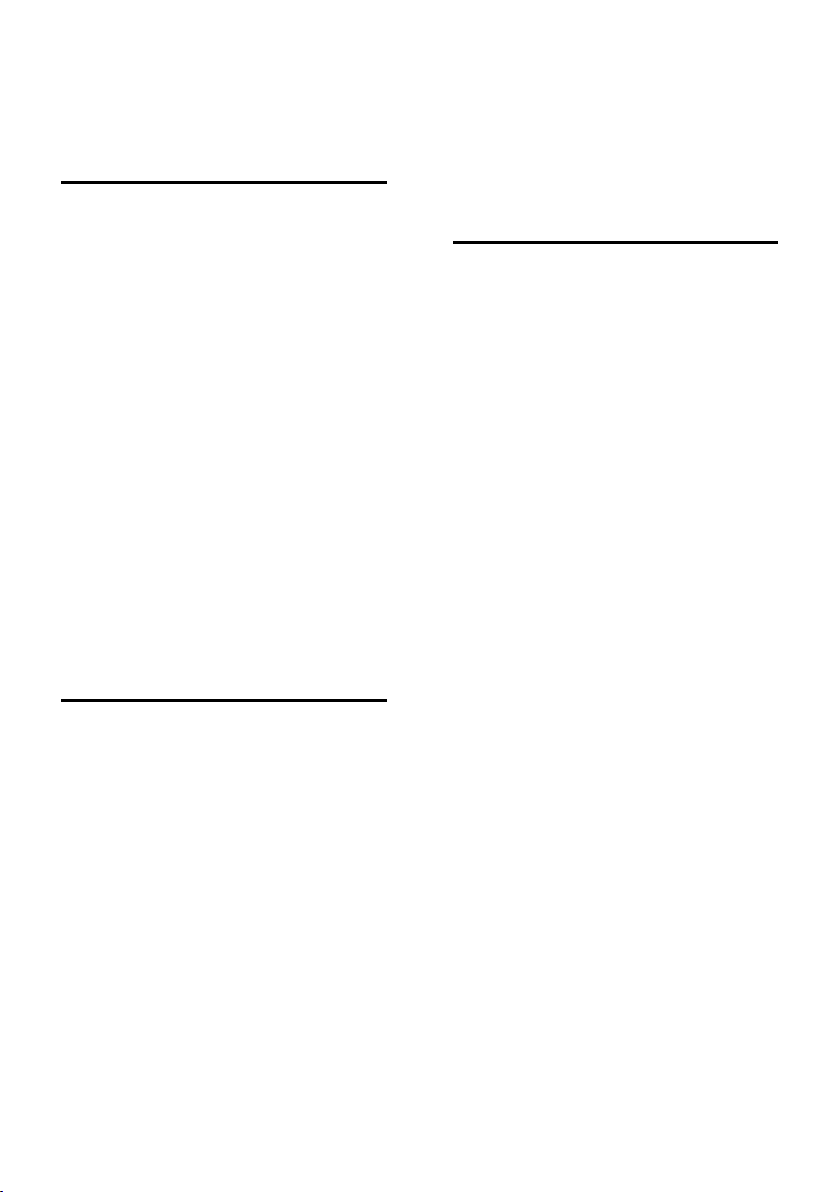
7 Специфікації
пристрою
Потужність і прийом
Живлення
Напруга в електромережі: 220-240 В,
змінний струм 50-60 Гц
Споживання електроенергії в режимі
очікування: < 0,15 Вт
Температура зовнішнього
середовища : 5-40°C
Прийом
Вхід антени: 75 ом, коаксіальний
(IEC75)
Телевізійна система: DVB COFDM
2K/8K
Стандарти відтворення відео: NTSC,
PAL, SECAM
Цифрове телебачення: MPEG-4, DVB-
T (наземне), DVB-C (кабельне),
*DVB-S (супутникове).
Діапазон приймача: VHF, UHF, S-
Channel, Hyperband
*Доступно лише у деяких моделях.
Дисплей і звук
Зображення / Дисплей
Тип дисплея: РК Full HD W-UXGA
Розмір екрана по діагоналі:
- 81 см / 32 дюйма
- 102 см / 40 дюймів
- 117 см / 46 дюймів
Формат кадру: широкий екран 16:9
Роздільна здатність панелі:
1920x1080p, 100 Гц
Покращення якості зображення
завдяки функції Brilliant colour
processor+
Обробка сигналу 1080p 24 / 25 / 30 /
50 / 60 Гц
100 Hz LCD
Звук
Вихідна потужність (RMS):
20 Вт
Неймовірний об’ємний звук
Clear Sound
Динамічне підсилення низьких частот
Моно/Стерео/NICAM
Роздільна здатність дисплея
Комп'ютерні формати – HDMI
(Роздільна здатність - частота
оновлення)
640 x 480 - 60 Гц
800 x 600 - 60 Гц
1024 x 768 - 60 Гц
1280 x 1024 - 60 Гц
1360 x 765 - 60 Гц
1600 x 1200 - 60 Гц
1920 x 1080 - 60 Гц
Комп'ютерні формати – VGA
(Роздільна здатність - частота
оновлення)
640 x 480 - 60 Гц
800 x 600 - 60 Гц
1024 x 765 - 60 Гц
1280 x 1024 - 60 Гц
1360 x 768 - 60 Гц
1600 x 1200 - 60 Гц
1920 x 1080 - 60 Гц
Відеоформати
(Роздільна здатність - частота
оновлення)
480i - 60 Гц
480p - 60 Гц
576i - 50 Гц
576p - 50 Гц
720p - 50 Гц, 60 Гц
1080i - 50 Гц, 60 Гц
1080p - 24 Гц, 25 Гц, 30 Гц, 50 Гц, 60 Гц
UK 60
Page 60

Українська
Мультимедіа
Мультимедійні роз'єми, які
підтримуються
Роз'єм для карти пам'яті SD Card
Ethernet UTP5
Підтримувані файли із зображеннями
JPEG (*.jpg)
USB (FAT або DOS форматування;
сумісність лише із класом носіїв зі
споживанням струму 500 мА)
Підтримувані відео- й аудіофайли
Кількість символів у назві мультимедійних файлів не має перевищувати 128.
Підтримувані відео- й аудіофайли
Кількість символів у назві мультимедійних файлів не має перевищувати 128.
Програмне забезпечення медіасервера,
сумісного з DLNA, яке підтримується
Windows Media Player (для Microsoft
Windows)
Twonky Media (для Microsoft
Windows та Mac OS X)
Медіасервер Sony Vaio (для Microsoft
Windows)
TVersity (для Microsoft Windows)
Nero MediaHome
DiXiM (для Microsoft Windows)
Медіасервер Macrovision Network
(для Microsoft Windows)
Fuppes (для Linux)
uShare (для Linux)
UK 61
Page 61

Під'єднання
Задня панель
EXT 1: SCART (RGB/CVBS)
EXT 2: компонентний (Y Pb Pr),
Audio L/R
Бічна панель
Common Interface: CI
карта SD
USB
Навушники: стерео міні-роз'єм 3,5 мм
HDMI
SERV.U: сервісний порт
АУДІОВХІД: стерео міні-роз'єм
Розміри
3,5 мм DVI/VGA
SAT (DVB-S): доступно лише у
деяких моделях.
Низ
Мережа: Ethernet
ЦИФРОВИЙ АУДІОВИХІД:
Коаксіальний
HDMI 2: HDMI
HDMI 1 ARC: реверсивний звуковий
канал HDMI
Антена: 75 Ом коаксіальний
VGA: Вхід для комп'ютера
Примітка. Значення розмірів та ваги є
лише приблизними. Технічні
характеристики виробів може бути
змінено без попередження.
Позначення розмірів телевізорів
Використовуються такі позначення
розмірів телевізорів:
( ) : 81-см / 32-дюймовий ТВ
( ) : 102-см / 40-дюймовий ТВ
(( )) : 117-см / 46-дюймовий ТВ
Запам'ятайте позначення, яке відповідає
вашому телевізору. Після цього перейдіть
до наступної сторінки і перегляньте
розміри.
Беріть до уваги позначення на телевізорі, щоб встановити його вагу без підставки.
UK 62
Page 62

Українська
Беріть до уваги позначення на телевізорі, щоб встановити його вагу з підставкою.
Беріть до уваги позначення на телевізорі, щоб встановити його розміри (з підставкою або без
неї).
Беріть до уваги позначення на телевізорі, щоб встановити його товщину (з підставкою або без
неї).
Версія довідки
UMv 0000 000 0001- 20110427
UK 63
Page 63
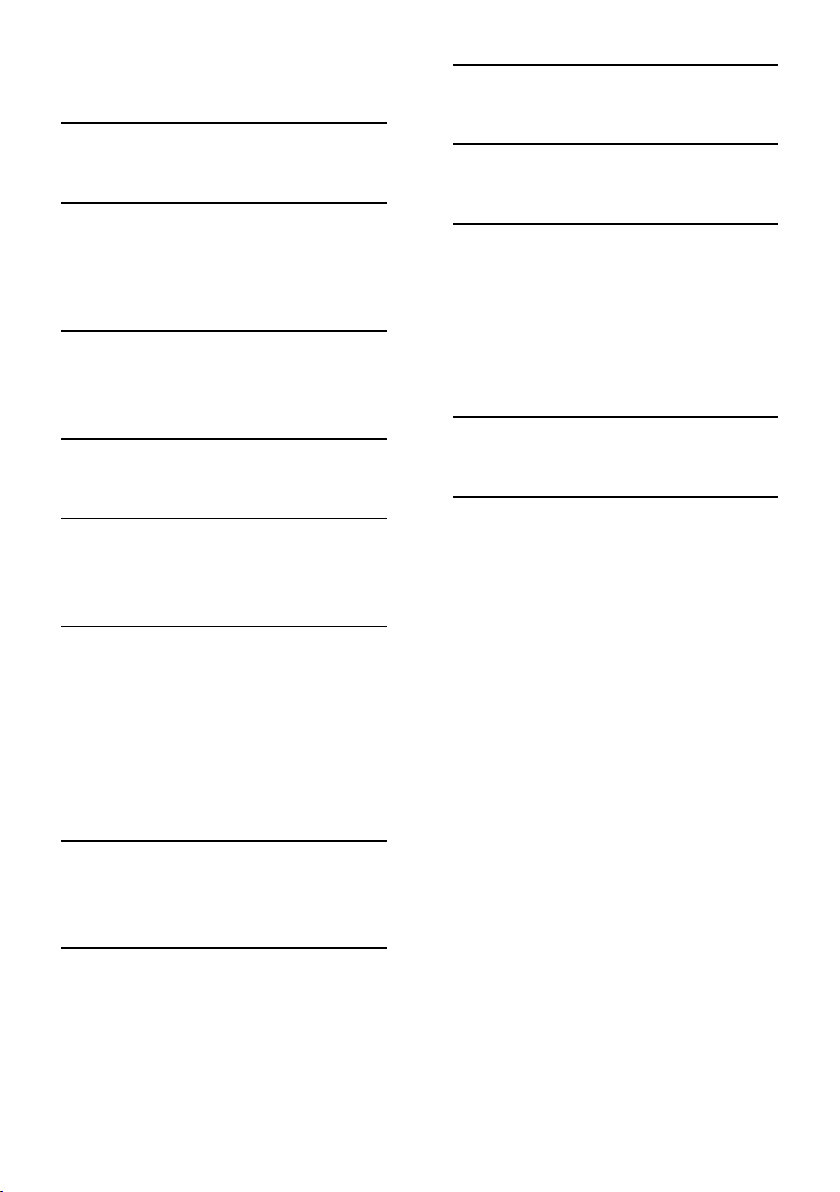
8 Покажчик
A
AQUOS NET+, огляд - 22
C
CAM, див. Модуль умовного доступу
(CAM) - 55
Common interface - 55
H
HDMI - 43
HDMI ARC - 43
А
аналогові канали, точне налаштування - 41
Б
безпека - 6
блокування від дітей - 29
В
вади слуху - 31
вимкнення звуку гучномовців телевізора -
34
висока чіткість (HD), вміст - 5
вікові обмеження - 29
встановлення каналів - 39
Г
годинник - 28
гучність - 12
Д
довідка, на екрані - 11
довкілля, переробка - 9
догляд - 8
домашня мережа, огляд - 19
Е
елементів керування - 12
Ж
живлення - 60
З
завершення терміну експлуатації - 9
заводські налаштування - 37
збереження довкілля - 8
звернення до компанії SHARP - 11
зміна послідовності каналів - 38
І
із вадами зору - 31
К
канали, встановлення (автоматично) - 39
канали, встановлення (вручну) - 40
канали, зміна послідовності - 38
канали, оновлення - 39
канали, перейменування - 38
канали, перемикання - 15
канали, приховування або відображення -
38
канали, точне налаштування (аналогові) -
41
каналів - 38
карта SD, об'єм пам'яті - 24
карта SD, форматування - 24
керування під’єднаними пристроями - 32
керування під’єднаними пристроями,
елементи керування - 33
керування під’єднаними пристроями,
кнопка перемотки вперед на пульті
дистанційного керування - 33
керування під’єднаними пристроями,
увімкнення - 33
UK 64
Page 64

Українська
керування під’єднаними пристроями,
функції - 32
керування під'єднаними пристроями,
гучномовці телевізора - 34
комп'ютер, відтворення файлів - 21
комп'ютер, підключення - 51
комп'ютер, роздільна здатність дисплея -
60
М
меню телевізора - 3
мережеве відео, напрокат - 24
мова звуку - 37
мова, меню - 41
Модуль умовного доступу (CAM) - 55
мультимедіа, відтворення файлів - 18
мультимедійний вміст - 61
Н
налаштування, помічник - 36
настінне кріплення - 10
П
параметри звуку - 37
параметри зображення - 36
параметри, звук - 37
параметри, зображення - 36
перевстановлення каналів телевізора - 42
перейменування каналів - 38
переробка - 8
під'єднання пристрою - 44
під'єднання, USB-пристрій - 18
під'єднання, комп'ютер - 51
підключення - 43, 44
пристрої, додавання - 18
пристрої, перегляд - 18
програмне забезпечення - 41
програмне забезпечення, версія - 41
програмне забезпечення, оновлення через
Інтернет - 41
пульт дистанційного керування - 12
пульт дистанційного керування, батареї -
13
пульт дистанційного керування, на екрані -
33
пульт дистанційного керування, огляд - 12
Р
режим - 10
режим Дім - 10
роздільна здатність дисплея - 60
розміри - 62
розміщення, підставка або настінне
кріплення - 9
розташування телевізора - 9
розташування, дім або магазин - 10
С
специфікації - 60
список вибраного, додавання - 16
субтитри - 29
субтитри, аналогові - 29
субтитри, мова - 30
субтитри, цифрові - 29
Т
таймер сну - 29
телетекст - 27
телетекст 2.5 - 28
телетекст, збільшення - 27
телетекст, мова - 27
телетекст, підсторінки - 27
телетекст, пошук - 27
телетекст, розділення екрана - 27
телетекст, цифровий текст - 28
UK 65
Page 65

У
універсальний доступ, увімкнення - 31
Ф
формат зображення - 36
Ц
Цифрове радіо - 16
цифрові канали, субтитри - 29
Ш
шпалери, увімкнення - 30
UK 66
